Page 1
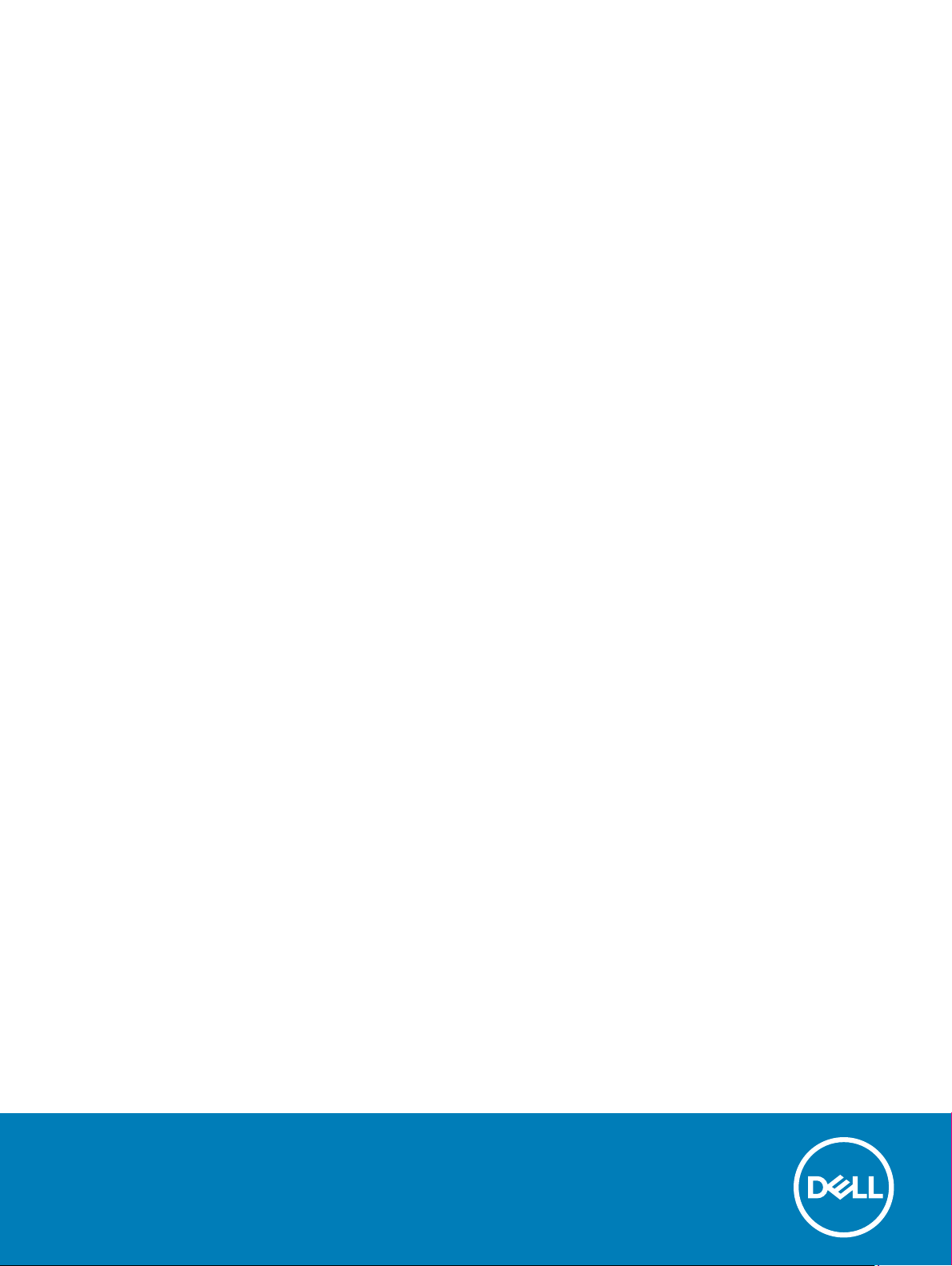
Latitude 3590
Εγχειρίδιο κατόχου
Μοντέλο σύμφωνα με τους κανονισμούς: P75F
Τύπος σύμφωνα με τους κανονισμούς: P75F001
Page 2
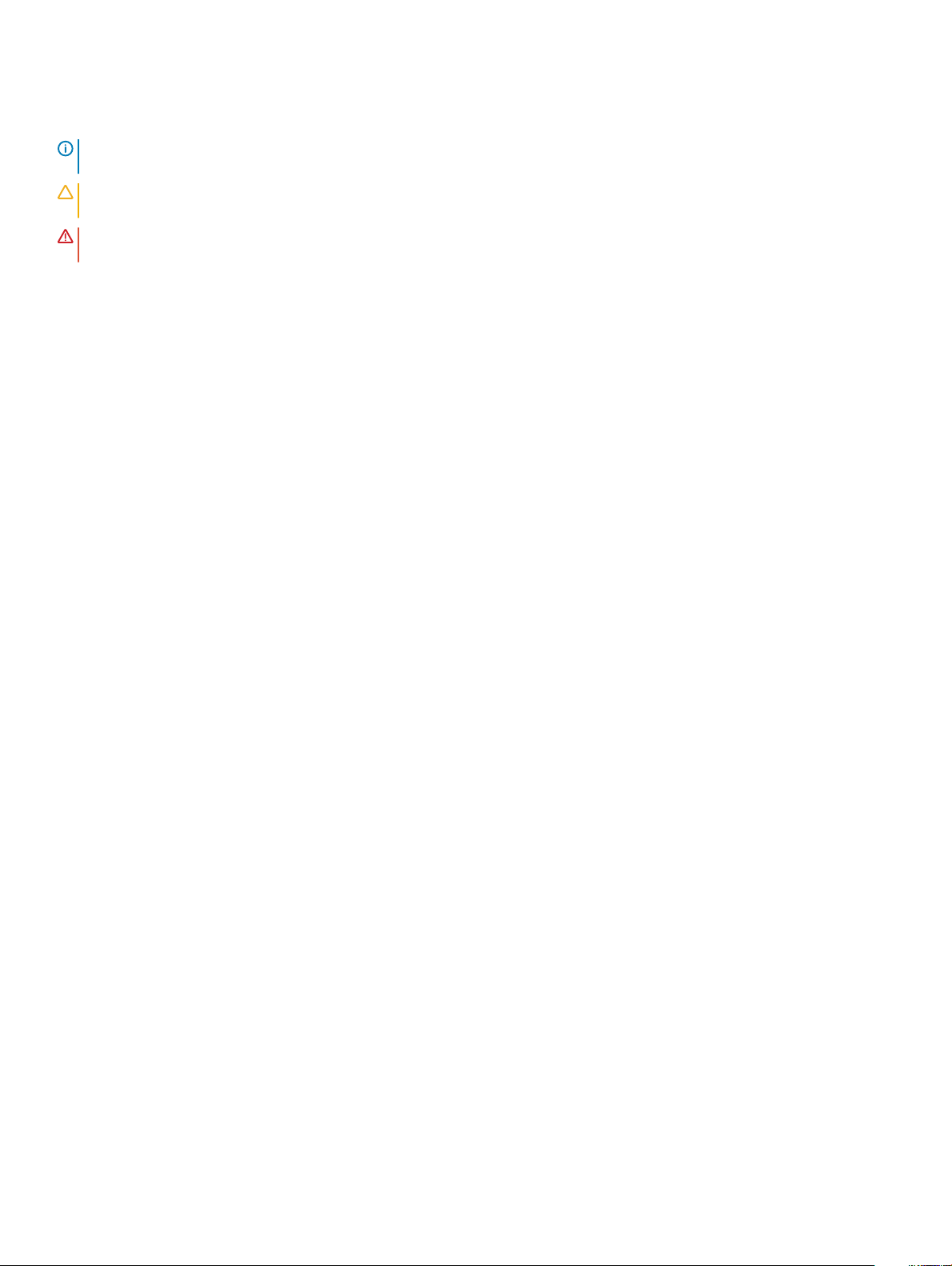
Σημείωση, προσοχή και προειδοποίηση
ΣΗΜΕΙΩΣΗ: Η ΣΗΜΕΙΩΣΗ υποδεικνύει σημαντικές πληροφορίες που σας βοηθούν να χρησιμοποιείτε καλύτερα το
προϊόν σας.
ΠΡΟΣΟΧΗ: Η ΠΡΟΣΟΧΗ υποδεικνύει είτε ενδεχόμενη ζημιά στο υλισμικό είτε απώλεια δεδομένων και σας ενημερώνει
για τον τρόπο με τον οποίο μπορείτε να αποφύγετε το πρόβλημα.
ΠΡΟΕΙΔΟΠΟΙΗΣΗ: Η ΠΡΟΕΙΔΟΠΟΙΗΣΗ υποδεικνύει ότι υπάρχει το ενδεχόμενο να προκληθούν υλική ζημιά και απλός ή
θανάσιμος τραυματισμός.
© 2018 Dell Inc. ή οι θυγατρικές της. Με επιφύλαξη κάθε νόμιμου δικαιώματος. Οι ονομασίες Dell, EMC και άλλα συναφή εμπορικά σήματα είναι
εμπορικά σήματα της Dell Inc. ή των θυγατρικών της. Όλα τα υπόλοιπα εμπορικά σήματα ενδέχεται να είναι εμπορικά σήματα των αντίστοιχων
κατόχων τους.
2018 - 10
Αναθ. A00
Page 3
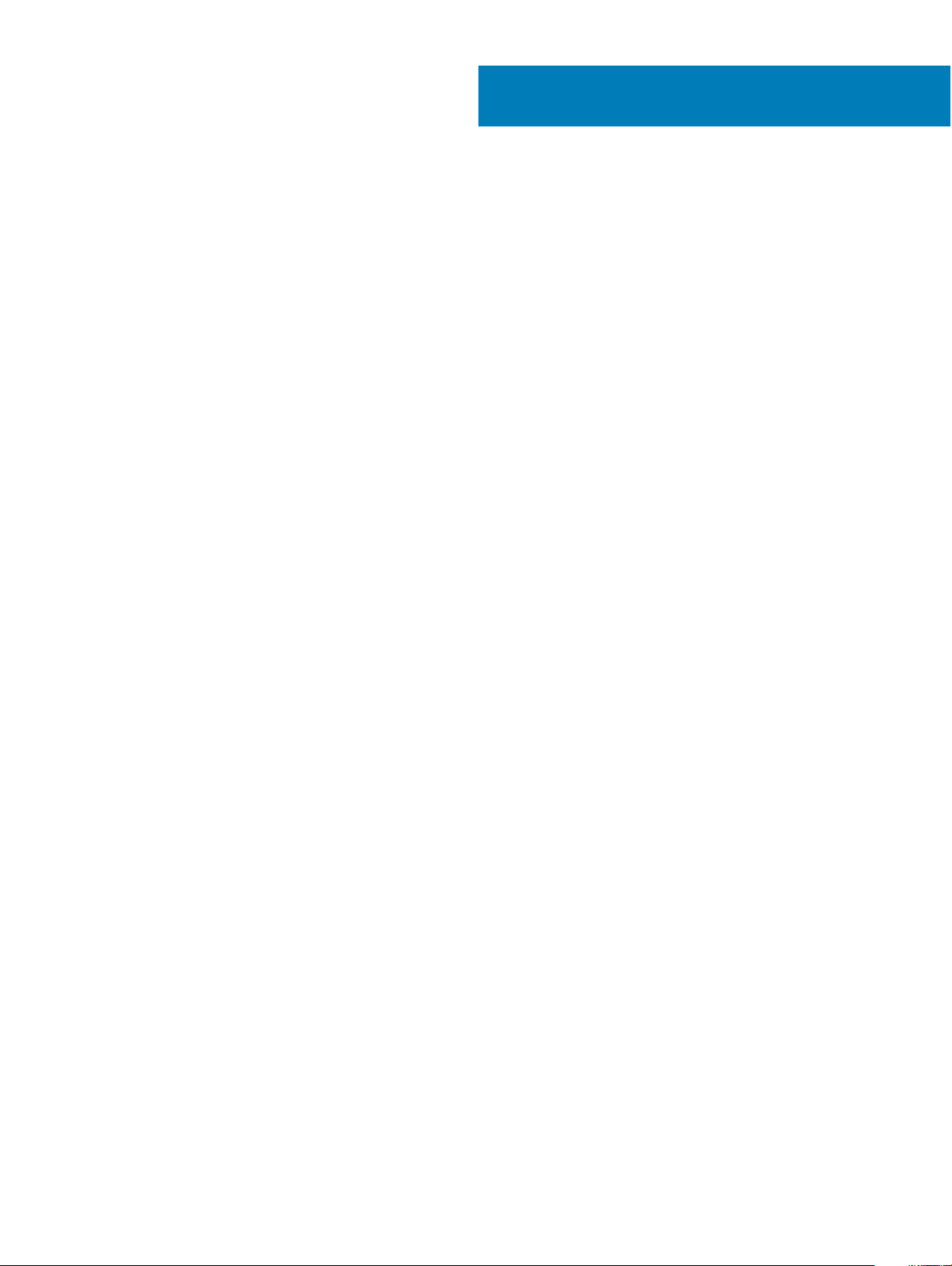
Πίνακας
περιεχομένων
1 Εκτέλεση εργασιών στον υπολογιστή σας................................................................................................ 7
Προφυλάξεις ασφάλειας..................................................................................................................................................7
Τροφοδοσία σε κατάσταση αναμονής................................................................................................................... 7
Πρόσδεση.....................................................................................................................................................................7
Προστασία από ηλεκτροστατική εκκένωση (ESD)...............................................................................................7
Αντιστατικό κιτ επιτόπου εξυπηρέτησης ................................................................................................................8
Μεταφορά ευαίσθητων εξαρτημάτων.....................................................................................................................9
Πριν από την εκτέλεση εργασιών στο εσωτερικό του υπολογιστή σας............................................................... 10
Μετά την εκτέλεση εργασιών στο εσωτερικό του υπολογιστή σας...................................................................... 10
2 Αποσυναρμολόγηση και επανασυναρμολόγηση.....................................................................................11
Συνιστώμενα εργαλεία....................................................................................................................................................11
Λίστα μεγεθών βιδών......................................................................................................................................................11
Συρτάρι SIM......................................................................................................................................................................13
Αφαίρεση του συρταριού της κάρτας SIM – μοντέλα με κάρτα WWAN.........................................................13
Τοποθέτηση του συρταριού της κάρτας SIM – μοντέλα με κάρτα WWAN.....................................................13
Κάρτα SD – προαιρετική................................................................................................................................................ 13
Αφαίρεση της κάρτας SD – μοντέλα με κάρτα WWAN......................................................................................14
Εγκατάσταση της κάρτας SD – μοντέλα με κάρτα WWAN............................................................................... 14
Κάλυμμα βάσης...............................................................................................................................................................14
Αφαίρεση του καλύμματος της βάσης..................................................................................................................14
Τοποθέτηση του καλύμματος της βάσης..............................................................................................................17
Μπαταρία.......................................................................................................................................................................... 17
Προφυλάξεις για τις μπαταρίες ιόντων λιθίου..................................................................................................... 17
Αφαίρεση της μπαταρίας......................................................................................................................................... 17
Εγκατάσταση της μπαταρίας.................................................................................................................................. 19
κάρτα WLAN.....................................................................................................................................................................19
Αφαίρεση της κάρτας WLAN...................................................................................................................................19
Εγκατάσταση της κάρτας WLAN........................................................................................................................... 20
Κάρτα WWAN – προαιρετική........................................................................................................................................20
Αφαίρεση της κάρτας WWAN................................................................................................................................ 20
Εγκατάσταση της κάρτας WWAN.......................................................................................................................... 21
πλακέτα VGA.................................................................................................................................................................... 21
Αφαίρεση της πλακέτας VGA.................................................................................................................................. 21
Εγκατάσταση της πλακέτας VGA...........................................................................................................................22
Μονάδα μνήμης..............................................................................................................................................................23
Αφαίρεση της μονάδας μνήμης.............................................................................................................................23
Εγκατάσταση της μονάδας μνήμης......................................................................................................................23
Σκληρός δίσκος...............................................................................................................................................................24
Αφαίρεση του σκληρού δίσκου..............................................................................................................................24
Εγκατάσταση του σκληρού δίσκου.......................................................................................................................26
Μονάδα δίσκου στερεάς κατάστασης (SSD) SATA..................................................................................................27
Αφαίρεση της κάρτας SSD......................................................................................................................................27
Πίνακας
περιεχομένων 3
Page 4
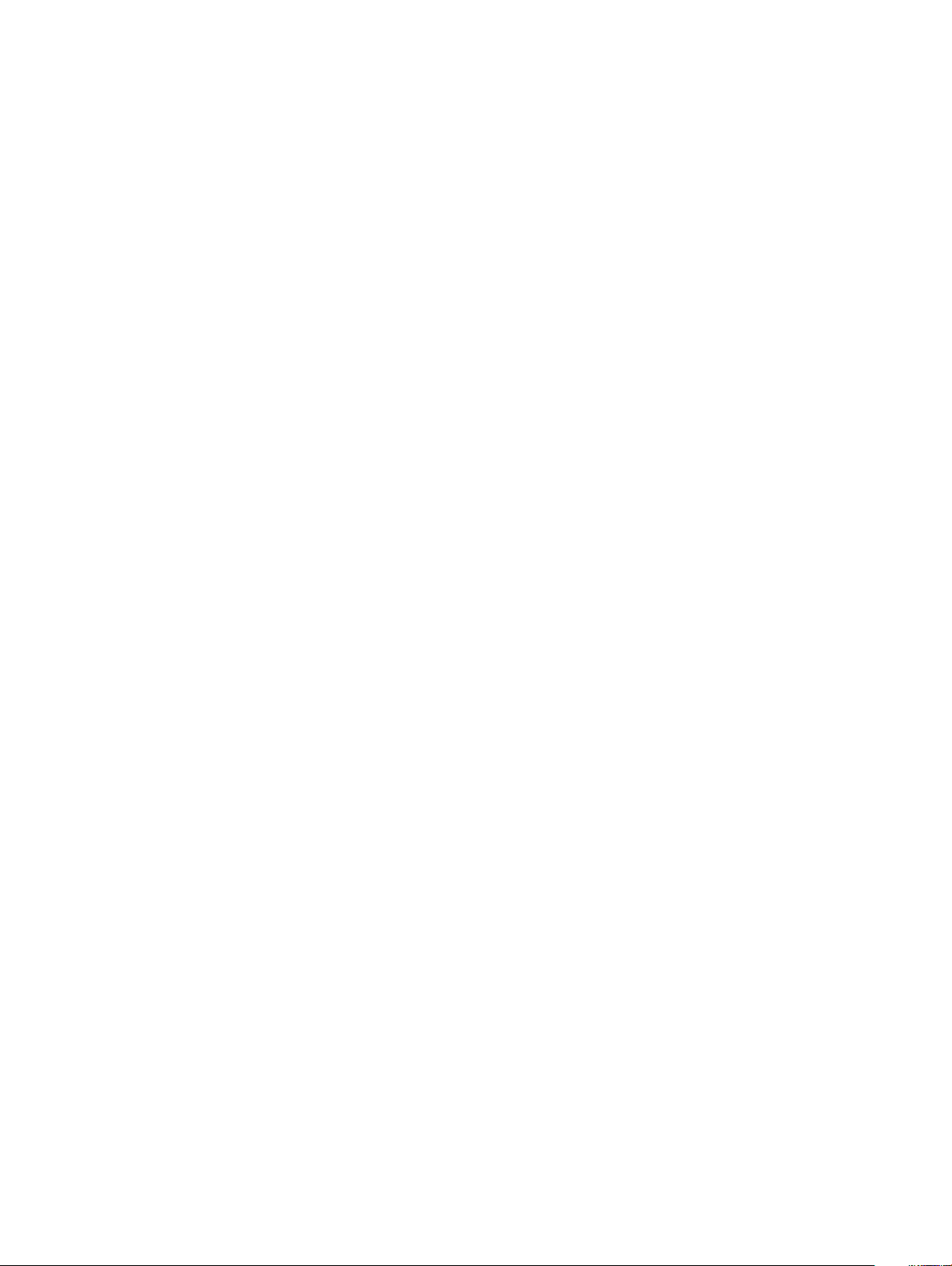
Εγκατάσταση της κάρτας SSD............................................................................................................................... 28
Ηχεία................................................................................................................................................................................. 28
Αφαίρεση των ηχείων..............................................................................................................................................28
Εγκατάσταση των ηχείων.......................................................................................................................................29
Μπαταρία σε σχήμα νομίσματος.................................................................................................................................29
Αφαίρεση της μπαταρίας σε σχήμα νομίσματος............................................................................................... 29
Εγκατάσταση της μπαταρίας σε σχήμα νομίσματος.........................................................................................30
Ψύκτρα............................................................................................................................................................................. 30
Αφαίρεση της ψύκτρας........................................................................................................................................... 30
Εγκατάσταση της ψύκτρας......................................................................................................................................31
Ανεμιστήρας συστήματος.............................................................................................................................................32
Αφαίρεση του ανεμιστήρα του συστήματος....................................................................................................... 32
Εγκατάσταση του ανεμιστήρα του συστήματος.................................................................................................33
Πλακέτα εισόδου/εξόδου (I/O)................................................................................................................................... 33
Αφαίρεση της πλακέτας εισόδου/εξόδου (I/O)..................................................................................................33
Εγκατάσταση της πλακέτας εισόδου/εξόδου (I/O)...........................................................................................35
Μονάδα ανάγνωσης δακτυλικών αποτυπωμάτων – προαιρετική........................................................................35
Αφαίρεση της μονάδας ανάγνωσης δακτυλικών αποτυπωμάτων.................................................................35
Εγκατάσταση της μονάδας ανάγνωσης δακτυλικών αποτυπωμάτων...........................................................37
Πλαίσιο επιφάνειας αφής.............................................................................................................................................. 37
Αφαίρεση της επιφάνειας αφής............................................................................................................................. 37
Εγκατάσταση της επιφάνειας αφής...................................................................................................................... 39
Διάταξη οθόνης...............................................................................................................................................................39
Αφαίρεση της διάταξης της οθόνης......................................................................................................................39
Εγκατάσταση της διάταξης της οθόνης...............................................................................................................42
θύρα DC-In.......................................................................................................................................................................43
Αφαίρεση της θύρας εισόδου ισχύος DC............................................................................................................ 43
Εγκατάσταση της θύρας εισόδου ισχύος DC..................................................................................................... 43
Πλακέτα κουμπιού λειτουργίας....................................................................................................................................44
Αφαίρεση πλακέτας κουμπιού λειτουργίας..........................................................................................................44
Εγκατάσταση πλακέτας κουμπιού λειτουργίας...................................................................................................45
Στεφάνη συγκράτησης οθόνης LCD...........................................................................................................................45
Αφαίρεση της στεφάνης συγκράτησης της οθόνης LCD................................................................................. 45
Εγκατάσταση της στεφάνης συγκράτησης της οθόνης LCD...........................................................................46
Κάμερα............................................................................................................................................................................. 46
Αφαίρεση της κάμερας............................................................................................................................................46
Εγκατάσταση της κάμερας.....................................................................................................................................47
Οθόνη LCD.......................................................................................................................................................................48
Αφαίρεση του πλαισίου της οθόνης LCD.............................................................................................................48
Εγκατάσταση της οθόνης LCD.............................................................................................................................. 49
Μεντεσές οθόνης LCD...................................................................................................................................................49
Αφαίρεση του μεντεσέ της οθόνης LCD.............................................................................................................. 49
Εγκατάσταση του μεντεσέ της οθόνης LCD....................................................................................................... 50
καλώδιο eDP και κάμερας............................................................................................................................................. 51
Αφαίρεση των καλωδίων eDP και κάμερας......................................................................................................... 51
Εγκατάσταση καλωδίου eDP και κάμερας.......................................................................................................... 52
Πλακέτα συστήματος.....................................................................................................................................................52
Πίνακας περιεχομένων
4
Page 5

Αφαίρεση πλακέτας συστήματος.......................................................................................................................... 52
Εγκατάσταση της πλακέτας συστήματος.............................................................................................................57
Στήριγμα παλάμης..........................................................................................................................................................58
Αφαίρεση του στηρίγματος παλάμης...................................................................................................................58
3 Τεχνικές προδιαγραφές.............................................................................................................................60
Επεξεργαστής................................................................................................................................................................. 60
Μνήμη................................................................................................................................................................................61
Προδιαγραφές μονάδων αποθήκευσης..................................................................................................................... 61
Προδιαγραφές κάρτας ήχου......................................................................................................................................... 61
Προδιαγραφές κάρτας γραφικών................................................................................................................................62
Προδιαγραφές κάμερας web........................................................................................................................................62
Ενσύρματες επικοινωνίες............................................................................................................................................. 63
Ασύρματες επικοινωνίες............................................................................................................................................... 63
Θύρες και σύνδεσμοι.....................................................................................................................................................68
Προδιαγραφές οθόνης.................................................................................................................................................. 69
Ορισμοί πλήκτρων άμεσης πρόσβασης................................................................................................................... 70
Επιφάνεια αφής............................................................................................................................................................... 71
Προδιαγραφές μπαταρίας............................................................................................................................................. 71
Επιλογές προσαρμογέα.................................................................................................................................................72
Διαστάσεις συστήματος.................................................................................................................................................73
Συνθήκες λειτουργίας.................................................................................................................................................... 73
4 Τεχνολογία και εξαρτήματα.......................................................................................................................74
DDR4..................................................................................................................................................................................74
Λεπτομέρειες της DDR4........................................................................................................................................... 74
Σφάλματα μνήμης.................................................................................................................................................... 75
Χαρακτηριστικά USB......................................................................................................................................................75
USB 3.0 / USB 3.1 Gen 1 (SuperSpeed USB).........................................................................................................75
Ταχύτητα.....................................................................................................................................................................76
Εφαρμογές.................................................................................................................................................................77
Συμβατότητα..............................................................................................................................................................77
HDMI 1.4............................................................................................................................................................................ 77
Δυνατότητες του HDMI 1.4....................................................................................................................................... 78
Πλεονεκτήματα HDMI.............................................................................................................................................. 78
USB Type-C......................................................................................................................................................................78
Εναλλακτική λειτουργία...........................................................................................................................................78
Παροχή ισχύος μέσω USB..................................................................................................................................... 79
USB Type-C και USB 3.1........................................................................................................................................... 79
5 Επιλογές στο πρόγραμμα ρύθμισης του συστήματος............................................................................ 80
Ακολουθία εκκίνησης.....................................................................................................................................................80
Πλήκτρα πλοήγησης.......................................................................................................................................................81
Επισκόπηση προγράμματος System Setup (Ρύθμιση συστήματος).....................................................................81
Πρόσβαση στο πρόγραμμα System Setup (Ρύθμιση συστήματος).....................................................................82
Επιλογές οθόνης General (Γενικά).............................................................................................................................. 82
Επιλογές οθόνης System Conguration (Διάρθρωση συστήματος)..................................................................... 83
Πίνακας
περιεχομένων 5
Page 6
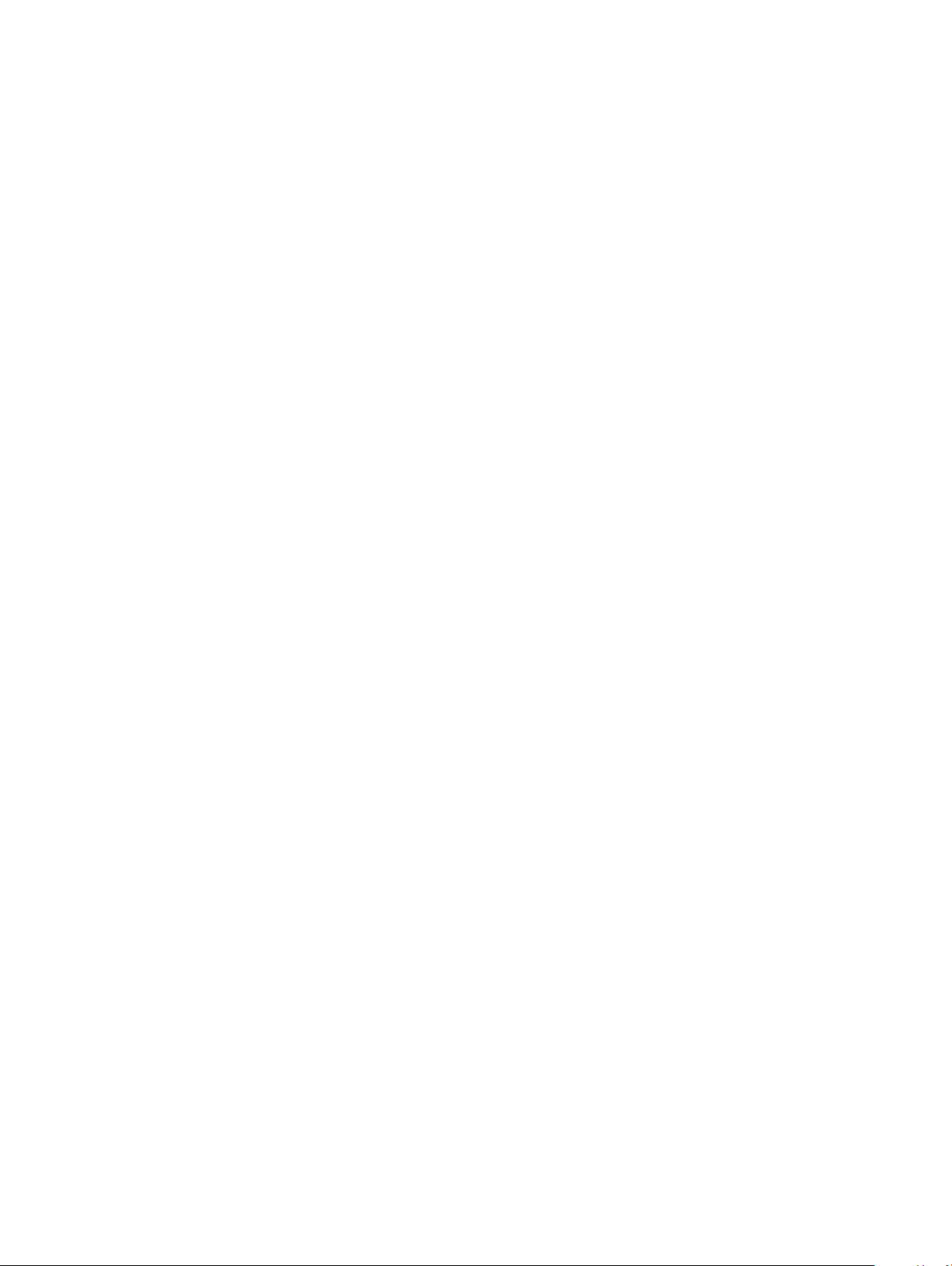
Επιλογές οθόνης Video (Βίντεο)..................................................................................................................................85
Επιλογές οθόνης Security (Ασφάλεια).......................................................................................................................85
Επιλογές οθόνης Secure Boot (Ασφαλής εκκίνηση)................................................................................................87
Επιλογές οθόνης Intel Software Guard Extensions (Επεκτάσεις προστασίας λογισμικού της Intel)............... 88
Επιλογές οθόνης Performance (Επιδόσεις).............................................................................................................. 88
Επιλογές οθόνης διαχείρισης ενέργειας....................................................................................................................89
Επιλογές στην οθόνη της συμπεριφοράς κατά τη διαδικασία POST....................................................................91
Επιλογές οθόνης Virtualization support (Υποστήριξη εικονικοποίησης)..............................................................92
Επιλογές οθόνης Wireless (Ασύρματη επικοινωνία)................................................................................................92
Επιλογές οθόνης Maintenance (Συντήρηση)............................................................................................................ 92
Επιλογές οθόνης System logs (Αρχεία καταγραφής συστήματος).......................................................................93
Επίλυση προβλημάτων συστήματος μέσω της εφαρμογής SupportAssist.........................................................93
Επίλυση προβλημάτων συστήματος μέσω της εφαρμογής SupportAssist.........................................................94
Ενημέρωση του BIOS σε Windows..............................................................................................................................94
Ενημέρωση του BIOS του συστήματος σας με χρήση μονάδας ash USB........................................................95
Κωδικός πρόσβασης στο σύστημα και κωδικός πρόσβασης για τη ρύθμιση................................................... 95
Εκχώρηση κωδικού πρόσβασης στο σύστημα και κωδικού πρόσβασης για τη ρύθμιση........................ 96
Διαγραφή ή αλλαγή υπάρχοντος κωδικού πρόσβασης στο σύστημα και/ή κωδικού πρόσβασης
για τη ρύθμιση
.......................................................................................................................................................... 96
6 Λογισμικό...................................................................................................................................................98
Διαμόρφωση λειτουργικού συστήματος.................................................................................................................... 98
Λήψη προγραμμάτων οδήγησης................................................................................................................................ 98
Πρόγραμμα οδήγησης πλινθιοσυνόλου.............................................................................................................. 98
Πρόγραμμα οδήγησης σειριακής εισόδου/εξόδου...........................................................................................99
Πρόγραμμα οδήγησης ελεγκτή κάρτας γραφικών............................................................................................99
Προγράμματα οδήγησης USB..............................................................................................................................100
Realtek Audio............................................................................................................................................................100
Προγράμματα οδήγησης Serial ATA....................................................................................................................100
Προγράμματα οδήγησης ασφάλειας...................................................................................................................101
7 Αντιμετώπιση προβλημάτων................................................................................................................... 102
Επαναφορά του ρολογιού πραγματικού χρόνου....................................................................................................102
Διαγνωστικά της Dell για βελτιωμένη αξιολόγηση του συστήματος πριν από την εκκίνηση (Dell
Enhanced Pre-Boot System Assessment) — ePSA diagnostic 3.0........................................................................ 102
6
Πίνακας περιεχομένων
Page 7

Εκτέλεση εργασιών στον υπολογιστή σας
Θέματα:
• Προφυλάξεις ασφάλειας
• Πριν από την εκτέλεση εργασιών στο εσωτερικό του υπολογιστή σας
• Μετά την εκτέλεση εργασιών στο εσωτερικό του υπολογιστή σας
Προφυλάξεις ασφάλειας
Η ενότητα με τις προφυλάξεις ασφάλειας περιγράφει αναλυτικά τα βασικά βήματα που πρέπει να ακολουθήσετε προτού εκτελέσετε
οποιαδήποτε οδηγία αποσυναρμολόγησης.
Τηρήστε τις παρακάτω προφυλάξεις ασφάλειας προτού εκτελέσετε οποιαδήποτε διαδικασία εγκατάστασης ή επιδιόρθωσης που
περιλαμβάνει αποσυναρμολόγηση ή επανασυναρμολόγηση:
• Απενεργοποιήστε το σύστημα και όλες τις συνδεδεμένες περιφερειακές συσκευές.
• Αποσυνδέστε το σύστημα και όλες τις συνδεδεμένες περιφερειακές συσκευές από την τροφοδοσία AC.
• Αποσυνδέστε όλα τα καλώδια δικτύου, τηλεφώνου και τηλεπικοινωνιών από το σύστημα.
• Χρησιμοποιήστε ένα αντιστατικό κιτ επιτόπου εξυπηρέτησης, όταν εκτελείτε εργασίες στο εσωτερικό οποιουδήποτε φορητού
υπολογιστή, ώστε να αποφύγετε την πρόκληση βλάβης από ηλεκτροστατική εκκένωση (ESD).
• Αφού αφαιρέσετε οποιοδήποτε στοιχείο του συστήματος, τοποθετήστε το προσεκτικά πάνω σε αντιστατικό στρώμα.
• Πρέπει να φοράτε παπούτσια με μη αγώγιμες σόλες από καουτσούκ, προκειμένου να περιορίσετε την πιθανότητα
ηλεκτροπληξίας.
1
Τροφοδοσία σε κατάσταση αναμονής
Τα προϊόντα Dell με τροφοδοσία σε κατάσταση αναμονής πρέπει να αποσυνδέονται από την πρίζα πριν από το άνοιγμα του πλαισίου.
Τα συστήματα που διαθέτουν τροφοδοσία σε κατάσταση αναμονής στην ουσία τροφοδοτούνται με ρεύμα όταν είναι
απενεργοποιημένα. Η εσωτερική τροφοδοσία επιτρέπει στο σύστημα να ενεργοποιείται (wake on LAN) και να τίθεται σε κατάσταση
αδράνειας απομακρυσμένα, ενώ προσφέρει και άλλες προηγμένες δυνατότητες διαχείρισης ενέργειας.
Αφού βγάλετε τον υπολογιστή από την πρίζα, κρατήστε πατημένο το κουμπί λειτουργίας για 15 δευτερόλεπτα για να εκκενωθεί η
ηλεκτρική ενέργεια που παραμένει στην πλακέτα συστήματος, φορητούς υπολογιστές
Πρόσδεση
Πρόσδεση καλείται η μέθοδος σύνδεσης δύο ή περισσότερων αγωγών γείωσης στο ίδιο ηλεκτρικό δυναμικό. Αυτό μπορεί να γίνει
μέσω ενός αντιστατικού (ESD) κιτ επιτόπου εξυπηρέτησης. Όταν συνδέετε ένα καλώδιο πρόσδεσης, φροντίστε να το συνδέετε σε μια
γυμνή μεταλλική επιφάνεια και όχι σε βαμμένη ή μη μεταλλική επιφάνεια. Το περικάρπιο θα πρέπει να είναι καλά στερεωμένο και να
ακουμπά εντελώς το δέρμα σας. Προτού προσδεθείτε με τον εξοπλισμό, βεβαιωθείτε ότι έχετε αφαιρέσει τυχόν κοσμήματα, όπως
ρολόγια, βραχιόλια ή δαχτυλίδια.
Προστασία από ηλεκτροστατική εκκένωση (ESD)
Η ηλεκτροστατική εκκένωση αποτελεί σημαντικό λόγο ανησυχίας κατά τον χειρισμό ηλεκτρονικών εξαρτημάτων, ιδίως ευαίσθητων
εξαρτημάτων, όπως κάρτες επέκτασης, επεξεργαστές, μονάδες μνήμης DIMM και πλακέτες συστήματος. Πολύ μικρά φορτία μπορεί
Εκτέλεση εργασιών στον υπολογιστή σας 7
Page 8
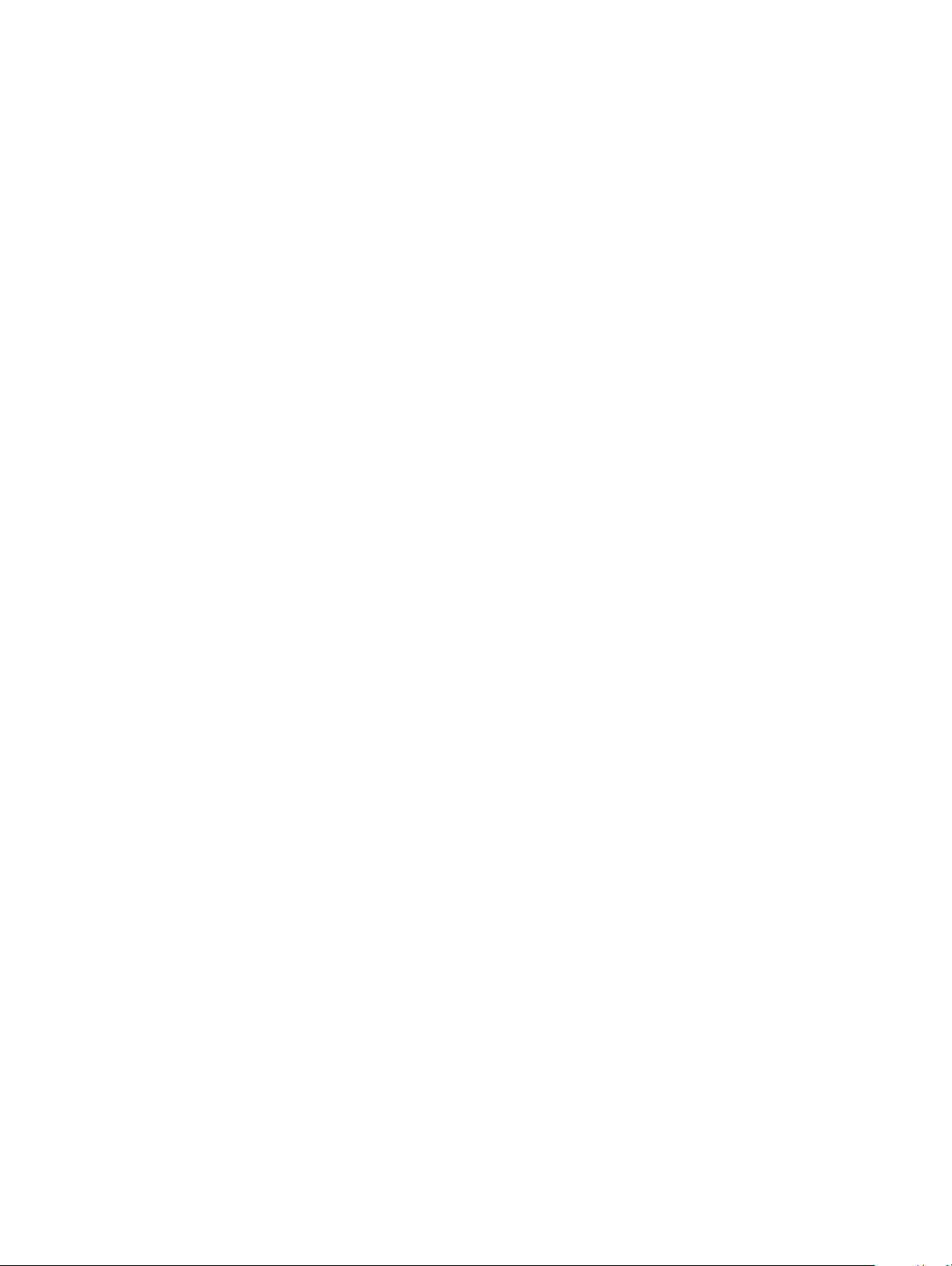
να προκαλέσουν βλάβη στα κυκλώματα με μη εμφανή τρόπο, όπως περιοδικά προβλήματα ή μειωμένη διάρκεια ζωής προϊόντος.
Καθώς ο κλάδος ασκεί πιέσεις για χαμηλότερες απαιτήσεις τροφοδοσίας και μεγαλύτερη πυκνότητα, το ενδιαφέρον για την
αντιστατική προστασία αυξάνεται συνεχώς.
Λόγω της αυξημένης πυκνότητας των ημιαγωγών που χρησιμοποιούνται στα τελευταία προϊόντα Dell, υπάρχει πλέον μεγαλύτερη
ευαισθησία στις βλάβες που προκαλεί ο στατικός ηλεκτρισμός, σε σχέση με τα προηγούμενα προϊόντα Dell. Για τον λόγο αυτό,
ορισμένοι τρόποι χειρισμού εξαρτημάτων που είχαν εγκριθεί στο παρελθόν δεν ισχύουν πλέον.
Έχουν αναγνωριστεί δύο τύποι βλαβών που προκαλούνται από ηλεκτροστατική εκκένωση: οι ανεπανόρθωτες και οι περιοδικές
αποτυχίες.
• Ανεπανόρθωτες – Οι ανεπανόρθωτες αποτυχίες αποτελούν σχεδόν το 20% των αποτυχιών που σχετίζονται με ηλεκτροστατική
εκκένωση. Οι βλάβες προκαλούν άμεση και ολική απώλεια της λειτουργίας της συσκευής. Ένα παράδειγμα ανεπανόρθωτης
αποτυχίας είναι όταν μια μονάδα μνήμης DIMM δέχεται στατικό ηλεκτρισμό και αμέσως εμφανίζει το σύμπτωμα "No POST/No
Video", εκπέμποντας ηχητικό κωδικό για μνήμη που δεν λειτουργεί ή που λείπει.
• Περιοδικές – Οι περιοδικές αποτυχίες αποτελούν σχεδόν το 80% των αποτυχιών που σχετίζονται με ηλεκτροστατική εκκένωση.
Το υψηλό ποσοστό των περιοδικών αποτυχιών υποδεικνύει ότι τις περισσότερες φορές που προκύπτει μια βλάβη, η βλάβη αυτή
δεν γίνεται αμέσως αντιληπτή. Η μονάδα DIMM λαμβάνει στατικό ηλεκτρισμό, αλλά το ίχνος του είναι ασθενές και δεν παράγει
αμέσως εξωτερικά συμπτώματα που να σχετίζονται με τη βλάβη. Το ασθενές ίχνος μπορεί να εξαφανιστεί μετά από εβδομάδες ή
μήνες και, στο διάστημα αυτό, ενδέχεται να οδηγήσει σε υποβάθμιση της ακεραιότητας της μνήμης, να προκαλέσει περιοδικά
σφάλματα μνήμης κ.λπ.
Ο τύπος βλάβης που είναι πιο δύσκολο να αναγνωριστεί και να αντιμετωπιστεί είναι η περιοδική (ή "κρυφή") αποτυχία.
Για να αποτρέψετε τις βλάβες από ηλεκτροστατική εκκένωση, εκτελέστε τα εξής βήματα:
• Χρησιμοποιήστε ένα αντιστατικό περικάρπιο με καλώδιο που είναι κατάλληλα γειωμένο. Δεν επιτρέπεται πλέον η χρήση
αντιστατικών περικάρπιων χωρίς καλώδιο, καθώς δεν παρέχουν επαρκή προστασία. Το άγγιγμα του πλαισίου πριν από τον
χειρισμό εξαρτημάτων δεν εξασφαλίζει επαρκή αντιστατική προστασία σε εξαρτήματα που παρουσιάζουν αυξημένη ευαισθησία
σε βλάβες από ηλεκτροστατική εκκένωση.
• Ο χειρισμός όλων των εξαρτημάτων που είναι ευαίσθητα στον στατικό ηλεκτρισμό πρέπει να γίνεται σε χώρο χωρίς στατικό
ηλεκτρισμό. Αν είναι δυνατό, χρησιμοποιήστε αντιστατικά υποθέματα και επιφάνειες εργασίας.
• Όταν αφαιρείτε εξαρτήματα που είναι ευαίσθητα στον στατικό ηλεκτρισμό από τη συσκευασία τους, μην τα απομακρύνετε από το
αντιστατικό υλικό συσκευασίας μέχρι να είστε έτοιμοι να τα εγκαταστήσετε. Πριν ανοίξετε την αντιστατική συσκευασία,
βεβαιωθείτε ότι έχετε απομακρύνει τυχόν στατικό ηλεκτρισμό από το σώμα σας.
• Πριν μεταφέρετε κάποιο εξάρτημα που είναι ευαίσθητο στον στατικό ηλεκτρισμό, τοποθετήστε το σε αντιστατική θήκη ή
συσκευασία.
Αντιστατικό κιτ επιτόπου εξυπηρέτησης
Το κιτ τεχνικής εξυπηρέτησης που συνήθως χρησιμοποιείται είναι το μη παρακολουθούμενο κιτ επιτόπου εξυπηρέτησης. Τα κιτ
επιτόπου εξυπηρέτησης αποτελούνται από τρία βασικά εξαρτήματα: αντιστατικό στρώμα, περικάρπιο και καλώδιο πρόσδεσης.
Εξαρτήματα αντιστατικού κιτ επιτόπου εξυπηρέτησης
Τα εξαρτήματα του αντιστατικού κιτ επιτόπου εξυπηρέτησης είναι τα εξής:
• Αντιστατικό στρώμα – Το αντιστατικό στρώμα είναι αποσβεστικό, και μπορείτε να τοποθετήσετε εξαρτήματα πάνω του κατά τη
διαδικασία τεχνικής εξυπηρέτησης. Όταν χρησιμοποιείτε αντιστατικό στρώμα, το περικάρπιο που φοράτε θα πρέπει να είναι
σφιχτό, ενώ το καλώδιο πρόσδεσης θα πρέπει να είναι συνδεδεμένο με το στρώμα και με μια γυμνή μεταλλική επιφάνεια του
συστήματος που επισκευάζετε. Αφού προετοιμαστείτε κατάλληλα, μπορείτε να αφαιρέσετε τα ανταλλακτικά από την αντιστατική
σακούλα και να τα τοποθετήσετε απευθείας στο αντιστατικό στρώμα. Τα αντικείμενα που είναι ευαίσθητα στην ηλεκτροστατική
εκκένωση είναι ασφαλή στα χέρια σας, στο αντιστατικό στρώμα, στο σύστημα και μέσα σε σακούλα.
• Περικάρπιο και καλώδιο πρόσδεσης – Μπορείτε να συνδέσετε το περικάρπιο και το καλώδιο πρόσδεσης είτε απευθείας στον
καρπό σας και σε μια γυμνή μεταλλική επιφάνεια του υλικού, αν δεν απαιτείται αντιστατικό στρώμα, είτε στο αντιστατικό στρώμα,
προκειμένου να προστατεύσετε το υλικό που είναι προσωρινά τοποθετημένο στο στρώμα. Η φυσική σύνδεση του περικάρπιου
και του καλωδίου πρόσδεσης με το δέρμα σας, το αντιστατικό στρώμα και το υλικό καλείται πρόσδεση. Να χρησιμοποιείτε μόνο
κιτ επιτόπου εξυπηρέτησης με περικάρπιο, στρώμα και καλώδιο πρόσδεσης. Μην χρησιμοποιείτε περικάρπια χωρίς καλώδιο.
Έχετε υπόψη ότι τα εσωτερικά καλώδια του περικάρπιου είναι επιρρεπή σε βλάβες λόγω φυσιολογικής φθοράς. Πρέπει να τα
ελέγχετε τακτικά με ένα όργανο ελέγχου περικάρπιων, προκειμένου να αποφύγετε την ακούσια πρόκληση βλάβης στο υλικό
λόγω ηλεκτροστατικής εκκένωσης. Συνιστάται η εκτέλεση ελέγχου στο περικάρπιο και το καλώδιο πρόσδεσης τουλάχιστον μία
φορά την εβδομάδα.
Εκτέλεση εργασιών στον υπολογιστή σας
8
Page 9
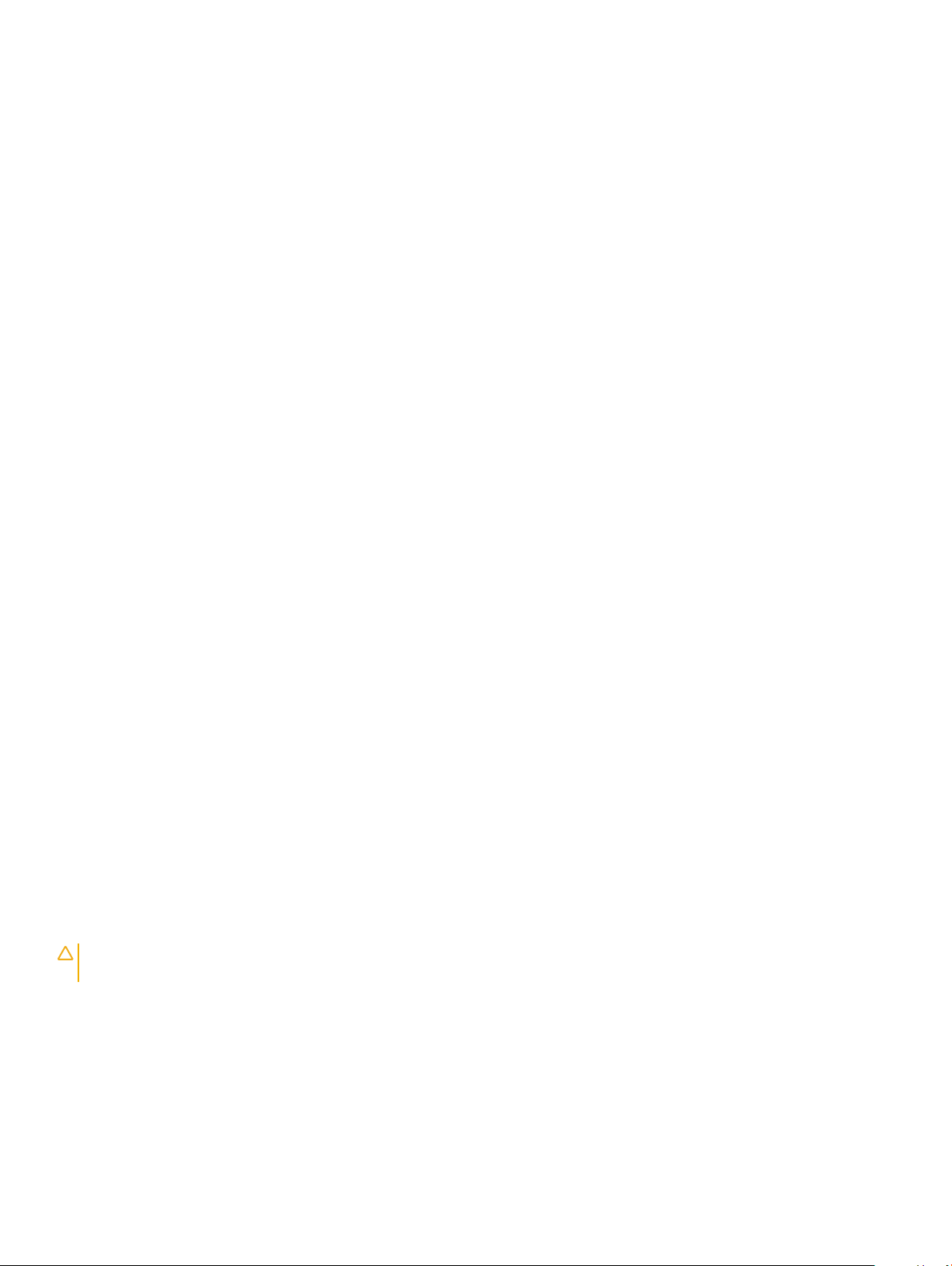
• Όργανο ελέγχου αντιστατικών περικάρπιων – Τα καλώδια στο εσωτερικού του αντιστατικού περικάρπιου είναι επιρρεπή σε
βλάβες με την πάροδο του χρόνου. Αν χρησιμοποιείτε μη παρακολουθούμενο κιτ, η βέλτιστη πρακτική είναι να ελέγχετε τακτικά
το περικάρπιο σε κάθε κλήση εξυπηρέτησης και, τουλάχιστον, μία φορά την εβδομάδα. Ο καλύτερος τρόπος να εκτελέσετε αυτόν
τον έλεγχο είναι με ένα όργανο ελέγχου περικάρπιων. Αν δεν έχετε δικό σας όργανο ελέγχου περικάρπιων, ελέγξτε εάν υπάρχει
κάποιο στο τοπικό παράρτημα. Για να εκτελέσετε τον έλεγχο, φορέστε το περικάρπιο στο χέρι σας, συνδέστε το καλώδιο
πρόσδεσης του περικάρπιου στο όργανο ελέγχου και πατήστε το αντίστοιχο κουμπί για έλεγχο. Αν ο έλεγχος είναι επιτυχής,
ανάβει μια πράσινη λυχνία LED. Αν ο έλεγχος αποτύχει, ανάβει μια κόκκινη λυχνία LED και ακούγεται μια ηχητική ειδοποίηση.
• Εξαρτήματα μόνωσης – Είναι πολύ σημαντικό να διατηρείτε τις συσκευές που είναι ευαίσθητες στην ηλεκτροστατική εκκένωση,
όπως το πλαστικό περίβλημα της ψύκτρας, μακριά από εσωτερικά εξαρτήματα που λειτουργούν ως μόνωση και συνήθως
φέρουν υψηλό φορτίο.
• Περιβάλλον εργασίας – Προτού ανοίξετε το αντιστατικό κιτ επιτόπου εξυπηρέτησης, εκτιμήστε την κατάσταση στο χώρο του
πελάτη. Για παράδειγμα, το περιβάλλον διακομιστή διαφέρει από το περιβάλλον επιτραπέζιου ή φορητού υπολογιστή. Οι
διακομιστές συνήθως είναι τοποθετημένοι σε rack σε ένα κέντρο δεδομένων, ενώ οι επιτραπέζιοι ή φορητοί υπολογιστές
συνήθως βρίσκονται σε γραφεία. Προσπαθήστε να βρείτε μια μεγάλη, ανοιχτή, επίπεδη επιφάνεια εργασίας που είναι
τακτοποιημένη και αρκετά μεγάλη για να ανοίξετε το αντιστατικό κιτ και να έχετε χώρο να ακουμπήσετε το σύστημα που θα
επισκευάσετε. Στον χώρο εργασίας δεν πρέπει να υπάρχουν υλικά μόνωσης που μπορεί να προκαλέσουν ηλεκτροστατική
εκκένωση. Τα υλικά μόνωσης που βρίσκονται στην περιοχή εργασίας, όπως Styrofoam και άλλα πλαστικά μέρη, θα πρέπει να
μετακινηθούν τουλάχιστον 12 ίντσες ή 30 εκατοστά μακριά από τα ευαίσθητα εξαρτήματα πριν από τον χειρισμό οποιουδήποτε
στοιχείου υλικού.
• Αντιστατική συσκευασία – Όλες οι συσκευές που είναι ευαίσθητες στην ηλεκτροστατική εκκένωση πρέπει να αποστέλλονται
και να παραλαμβάνονται σε αντιστατική συσκευασία. Χρησιμοποιήστε, κατά προτίμηση, μεταλλικές σακούλες με αντιστατική
θωράκιση. Ωστόσο, θα πρέπει να επιστρέφετε το κατεστραμμένο εξάρτημα στην αντιστατική σακούλα και συσκευασία όπου
λάβατε το νέο εξάρτημα. Θα πρέπει να διπλώνετε την αντιστατική σακούλα και να τη σφραγίζετε με ταινία, καθώς και να
χρησιμοποιείτε το αφρώδες υλικό που περιείχε η αρχική συσκευασία στην οποία λάβατε το νέο εξάρτημα. Οι ευαίσθητες στην
ηλεκτροστατική εκκένωση συσκευές πρέπει να αφαιρούνται από τη συσκευασία μόνο για να τοποθετηθούν σε αντιστατική
επιφάνεια εργασίας. Δεν πρέπει να τοποθετείτε τα εξαρτήματα πάνω στην αντιστατική σακούλα, καθώς μόνο το εσωτερικό της
σακούλας είναι θωρακισμένο. Να τοποθετείτε πάντα τα ευαίσθητα στην ηλεκτροστατική εκκένωση εξαρτήματα στα χέρια σας,
στο αντιστατικό στρώμα, στο σύστημα ή μέσα σε αντιστατική σακούλα.
• Μεταφορά ευαίσθητων εξαρτημάτων – Όταν μεταφέρετε ευαίσθητα εξαρτήματα, όπως ανταλλακτικά ή εξαρτήματα που
επιστρέφονται στην Dell, είναι σημαντικό να τα τοποθετείτε σε αντιστατικές σακούλες, για ασφαλή μεταφορά.
Περίληψη αντιστατικής προστασίας
Συνιστάται σε όλους τους τεχνικούς επιτόπου εξυπηρέτησης να χρησιμοποιούν το κλασικό αντιστατικό περικάρπιο με καλώδιο
γείωσης και προστατευτικό αντιστατικό στρώμα κάθε φορά που επισκευάζουν προϊόντα Dell. Επιπλέον, είναι σημαντικό οι τεχνικοί να
διατηρούν τα ευαίσθητα εξαρτήματα μακριά από τα εξαρτήματα μόνωσης κατά τη συντήρηση, καθώς και να χρησιμοποιούν
αντιστατικές σακούλες για τη μεταφορά των ευαίσθητων εξαρτημάτων.
Μεταφορά ευαίσθητων εξαρτημάτων
Όταν μεταφέρετε εξαρτήματα που είναι ευαίσθητα στην ηλεκτροστατική εκκένωση, όπως ανταλλακτικά ή εξαρτήματα που
επιστρέφονται στην Dell, είναι σημαντικό να τα τοποθετείτε σε αντιστατικές σακούλες, για ασφαλή μεταφορά.
Ανύψωση εξοπλισμού
Ακολουθήστε τις παρακάτω οδηγίες όταν σηκώνετε βαρύ εξοπλισμό:
ΠΡΟΣΟΧΗ
χρησιμοποιείτε συσκευή ανύψωσης.
1 Ισορροπήστε καλά στα πόδια σας. Ανοίξτε τις πατούσες, ώστε να έχετε σταθερότητα, και στρέψτε τα δάχτυλα προς τα έξω.
2 Σφίξτε τους κοιλιακούς μυς. Οι κοιλιακοί μύες στηρίζουν τη σπονδυλική στήλη όταν σηκώνετε βάρος, καθώς αντισταθμίζουν την
πίεση που ασκείται από το φορτίο.
3 Σηκώστε με τα πόδια και όχι με την πλάτη.
4 Κρατήστε το φορτίο κοντά στο σώμα σας. Όσο πιο κοντά βρίσκεται στη σπονδυλική στήλη, τόσο λιγότερη πίεση ασκείται στην
πλάτη.
5 Έχετε ευθεία την πλάτη σας όταν σηκώνετε ή αφήνετε το φορτίο. Διαφορετικά, προσθέτετε το βάρος του σώματός σας στο
φορτίο. Μην περιστρέφετε τον κορμό ή την πλάτη σας.
: Μην σηκώνετε βάρος μεγαλύτερο από 50 λίβρες. Να ζητάτε πάντα βοήθεια από άλλα άτομα ή να
Εκτέλεση εργασιών στον υ
πολογιστή σας 9
Page 10
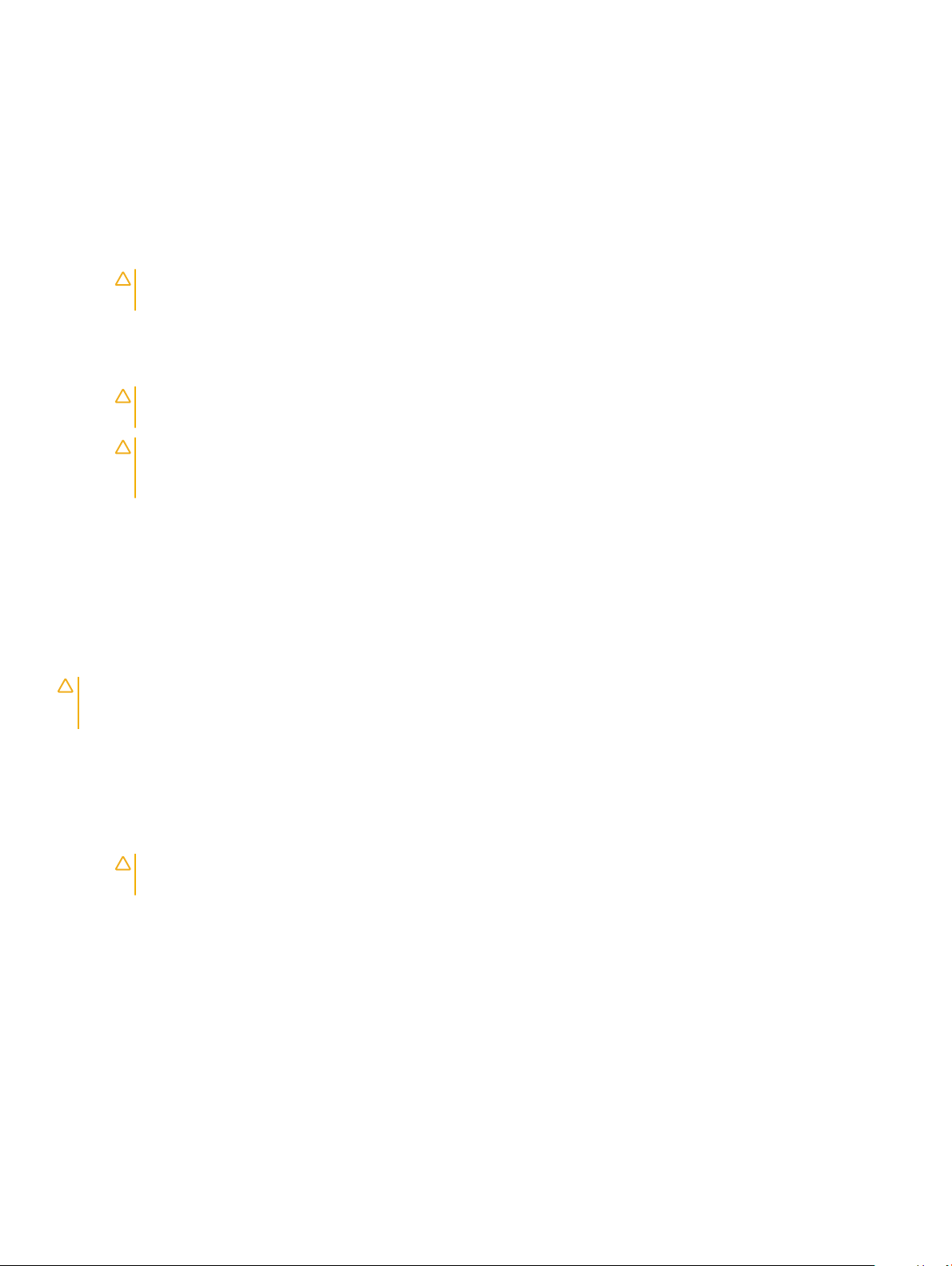
6 Ακολουθήστε την ίδια τεχνική με την αντίστροφη σειρά, για να αφήσετε κάτω το φορτίο.
Πριν από την εκτέλεση εργασιών στο εσωτερικό του υπολογιστή σας
1 Βεβαιωθείτε ότι η επιφάνεια εργασίας σας είναι επίπεδη και καθαρή για να μη γρατζουνιστεί το κάλυμμα του υπολογιστή.
2 Απενεργοποιήστε τον υπολογιστή σας.
3 Αν ο υπολογιστής είναι συνδεδεμένος με κάποια συσκευή σύνδεσης, αποσυνδέστε τον.
4 Αποσυνδέστε όλα τα καλώδια δικτύου από τον υπολογιστή (εάν υπάρχουν).
ΠΡΟΣΟΧΗ: Αν ο υπολογιστής σας διαθέτει θύρα RJ45, αποσυνδέστε το καλώδιο δικτύου βγάζοντάς το πρώτα
από τον υπολογιστή σας.
5 Αποσυνδέστε τον υπολογιστή σας και όλες τις προσαρτημένες συσκευές από τις ηλεκτρικές τους πρίζες.
6 Ανοίξτε την οθόνη.
7 Πιέστε παρατεταμένα το κουμπί λειτουργίας για λίγα δευτερόλεπτα ώστε να γειωθεί η πλακέτα συστήματος.
ΠΡΟΣΟΧΗ: Για προστασία από ηλεκτροπληξία, αποσυνδέστε τον υπολογιστή σας από την πρίζα, πριν
εκτελέσετε το βήμα 8.
ΠΡΟΣΟΧΗ: Προς αποφυγή ηλεκτροστατικής εκκένωσης, γειωθείτε χρησιμοποιώντας μεταλλικό περικάρπιο
γείωσης ή αγγίζοντας κατά διαστήματα κάποια άβαφη μεταλλική επιφάνεια την ίδια στιγμή που έρχεστε σε
επαφή με έναν σύνδεσμο στο πίσω μέρος του υπολογιστή.
8 Αφαιρέστε κάθε εγκατεστημένη ExpressCard ή έξυπνη κάρτα από τις αντίστοιχες υποδοχές.
Μετά την εκτέλεση εργασιών στο εσωτερικό του υπολογιστή σας
Αφού ολοκληρώσετε όλες τις διαδικασίες επανατοποθέτησης, βεβαιωθείτε ότι συνδέσατε κάθε εξωτερική συσκευή, κάρτα και
καλώδιο προτού ενεργοποιήσετε τον υπολογιστή σας.
ΠΡΟΣΟΧΗ
για τον συγκεκριμένο υπολογιστή Dell. Μη χρησιμοποιείτε μπαταρίες που είναι σχεδιασμένες για άλλους υπολογιστές
Dell.
1 Επανατοποθετήστε την μπαταρία.
2 Επανατοποθετήστε το κάλυμμα της βάσης.
3 Συνδέστε κάθε εξωτερική συσκευή, π.χ. συσκευή προσομοίωσης θυρών ή βάση μέσων και επανατοποθετήστε κάθε κάρτα, π.χ.
ExpressCard.
4 Συνδέστε κάθε καλώδιο τηλεφώνου ή δικτύου στον υπολογιστή σας.
5 Συνδέστε τον υπολογιστή σας και όλες τις προσαρτημένες συσκευές στις ηλεκτρικές τους πρίζες.
6 Ενεργοποιήστε τον υπολογιστή σας.
: Για να μην πάθει ζημιά ο υπολογιστής, πρέπει να χρησιμοποιείτε μόνο την μπαταρία που είναι σχεδιασμένη
ΠΡΟΣΟΧΗ
και ύστερα το άλλο βύσμα στον υπολογιστή.
: Για να συνδέσετε ένα καλώδιο δικτύου, συνδέστε πρώτα το ένα του βύσμα στη συσκευή δικτύου
Εκτέλεση εργασιών στον υπολογιστή σας
10
Page 11
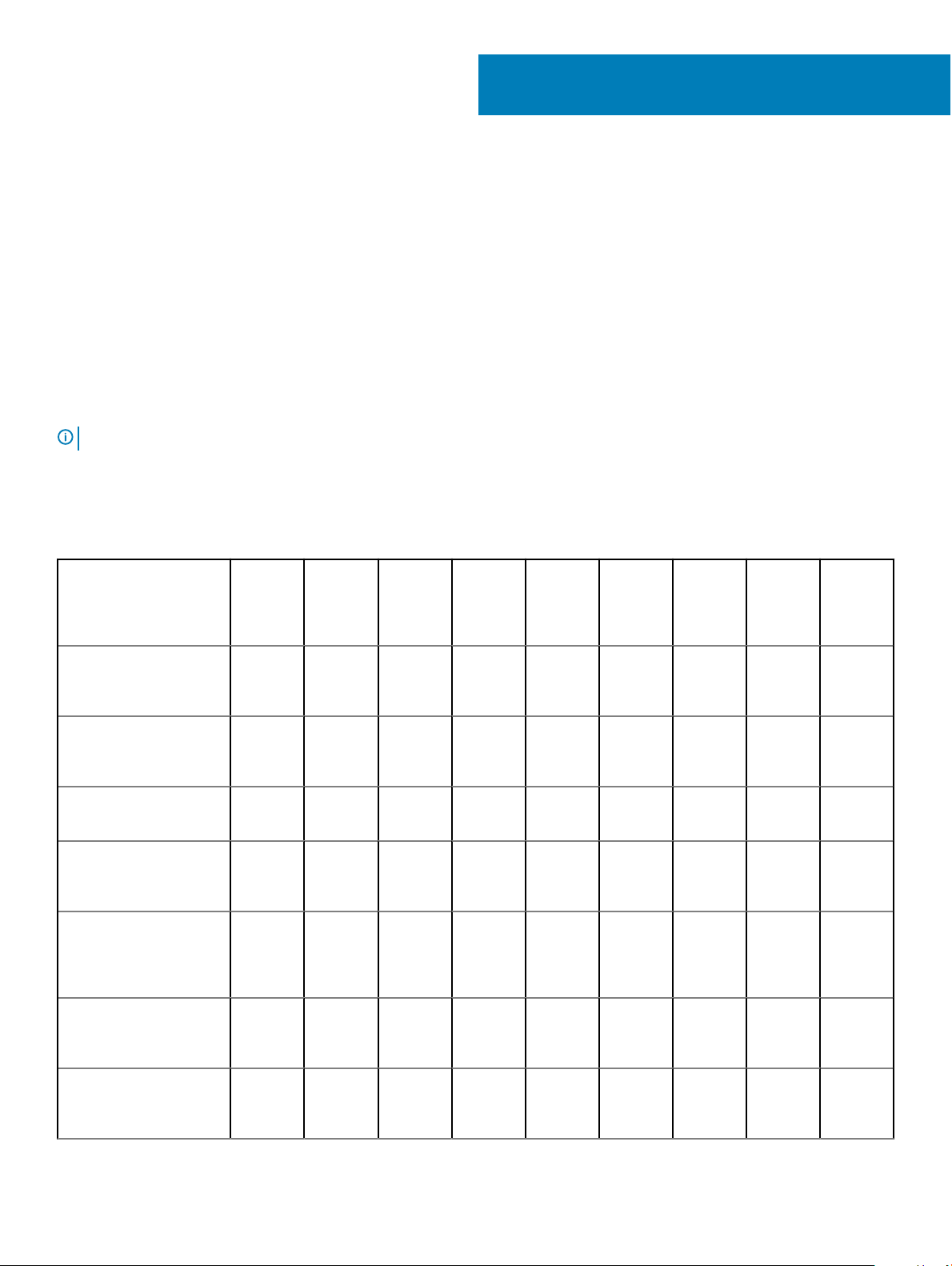
Αποσυναρμολόγηση και
επανασυναρμολόγηση
Συνιστώμενα εργαλεία
Για τις διαδικασίες που παρατίθενται στο έγγραφο απαιτούνται τα εξής εργαλεία:
• Σταυροκατσάβιδο #0
• Σταυροκατσάβιδο #1
• Πλαστική σφήνα
ΣΗΜΕΙΩΣΗ: Το κατσαβίδι #0 είναι για τις βίδες 0-1 και το κατσαβίδι #1 είναι για τις βίδες 2-4
Λίστα μεγεθών βιδών
Πίνακας 1. Λίστα μεγεθών βιδών
2
Εξάρτημα M2x2 M2x2OD
5(Ni)
Υποστήριγμα Α + Δ
μεντεσέ σε κάλυμμα
οθόνης LCD
Υποστήριγμα Α + Δ
μεντεσέ σε κάλυμμα
οθόνης LCD
Μονάδα LCD σε κάλυμμα
οθόνης LCD
Υποστήριγμα επιφάνειας
αφής σε στήριγμα
παλάμης
Υποστήριγμα διάταξης
πλακέτας τυπωμένων
κυκλωμάτων σε
στήριγμα παλάμης
Θερμικό (GPU) σε
πλακέτα συστήματος (για
DSC)
2 8
2 6
4
2
4
Mx3 M2x4 M2.5x2.5 M2.5x5 M2.0x5.5 M3x3 2,0D
0,8+2,2L
K 5D 0,8T
UC NL
3
Υποστήριγμα θύρας
Type-C σε πλακέτα
συστήματος
1
Αποσυναρμολόγηση και επανασυναρμολόγηση 11
Page 12
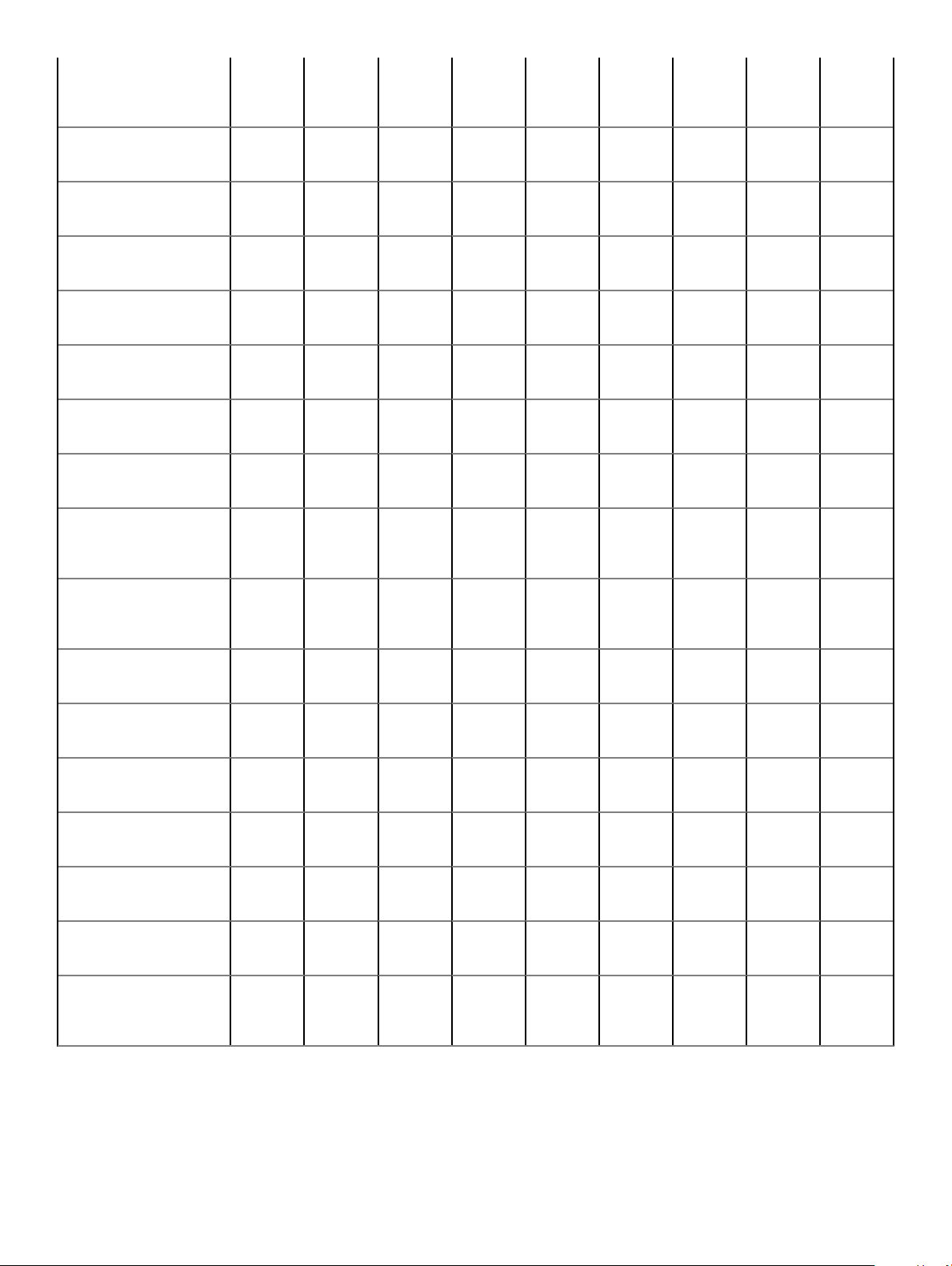
Υποστήριγμα σκληρού
δίσκου σε μονάδα
σκληρού δίσκου
4
Θύρα εισόδου ισχύος DC
σε στήριγμα παλάμης
Πλακέτα συστήματος σε
στήριγμα παλάμης
Κουμπί λειτουργίας σε
στήριγμα παλάμης
Πλακέτα τροφοδοσίας σε
στήριγμα παλάμης
Πλακέτα VGA σε
στήριγμα παλάμης
Πλακέτα WWAN σε
στήριγμα παλάμης
Πλακέτα I/O σε στήριγμα
παλάμης
Υποστήριγμα Α + Δ
μεντεσέ σε στήριγμα
παλάμης
Υποστήριγμα σκληρού
δίσκου σε στήριγμα
παλάμης
1
1
1
1
2
2
1
6
4
Ανεμιστήρας σε στήριγμα
παλάμης
Μπαταρία σε στήριγμα
παλάμης
Μονάδα WLAN σε
πλακέτα συστήματος
Μονάδα WWAN σε
πλακέτα WWAN
SSD σε στήριγμα
παλάμης
Υποστήριγμα FP σε
στήριγμα παλάμης
Βάση πλάκας
μεντεσέδων Α+Δ σε
στήριγμα παλάμης
3
5
1
1
1
1
12 Αποσυναρμολόγηση και επανασυναρμολόγηση
Page 13

Συρτάρι SIM
Αφαίρεση του συρταριού της κάρτας SIM – μοντέλα με κάρτα WWAN
1 Ακολουθήστε τη διαδικασία που περιγράφεται στην ενότητα Πριν από την εκτέλεση εργασιών στο εσωτερικό του υπολογιστή
σας.
2 Ανοίξτε το κάλυμμα της υποδοχής της κάρτας SIM στη δεξιά πλευρά του συστήματος.
3 Τοποθετήστε το άκρο ενός συνδετήρα στην οπή της υποδοχής του συρταριού της κάρτας SIM, τραβήξτε προς τα έξω το συρτάρι
της κάρτας SIM και αφαιρέστε το.
Τοποθέτηση του συρταριού της κάρτας SIM – μοντέλα με κάρτα WWAN
1 Ευθυγραμμίστε και σπρώξτε το συρτάρι της κάρτας SIM μέσα στην υποδοχή του συρταριού της κάρτας SIM.
2 Κλείστε το κάλυμμα της υποδοχής της κάρτας SIM.
3 Ακολουθήστε τη διαδικασία που παρατίθεται στην ενότητα Μετά την εκτέλεση εργασιών στο εσωτερικό του υπολογιστή σας.
Κάρτα SD – προαιρετική
Η κάρτα SD είναι προαιρετικό εξάρτημα. Θα δείτε κάρτα SD μόνο στα συστήματα που διαθέτουν κάρτα WWAN.
ποσυναρμολόγηση και επανασυναρμολόγηση 13
Α
Page 14

Αφαίρεση της κάρτας SD – μοντέλα με κάρτα WWAN
1 Ακολουθήστε τη διαδικασία που περιγράφεται στην ενότητα Πριν από την εκτέλεση εργασιών στο εσωτερικό του υπολογιστή
σας
2 Πιέστε την κάρτα SD ώστε να βγει από την υποδοχή της και, στη συνέχεια, αφαιρέστε την από το σύστημα.
Εγκατάσταση της κάρτας SD – μοντέλα με κάρτα WWAN
1 Σπρώξτε την κάρτα SD στην υποδοχή της μέχρι να ασφαλίσει στη θέση της με έναν ήχο κλικ.
2 Ακολουθήστε τη διαδικασία που παρατίθεται στην ενότητα Μετά την εκτέλεση εργασιών στο εσωτερικό του υπολογιστή σας.
Κάλυμμα βάσης
Αφαίρεση του καλύμματος της βάσης
1 Ακολουθήστε τη διαδικασία που παρατίθεται στην ενότητα Πριν από την εκτέλεση εργασιών στο εσωτερικό του υπολογιστή σας.
2 Αφαιρέστε το συρτάρι της κάρτας SIM (μοντέλα με κάρτα WWAN).
3 Για να αφαιρέσετε το κάλυμμα της βάσης:
a Χαλαρώστε τις 10 M2,5 μη αποσπώμενες βίδες που συγκρατούν το κάλυμμα της βάσης στον υπολογιστή .
14
Αποσυναρμολόγηση και επανασυναρμολόγηση
Page 15
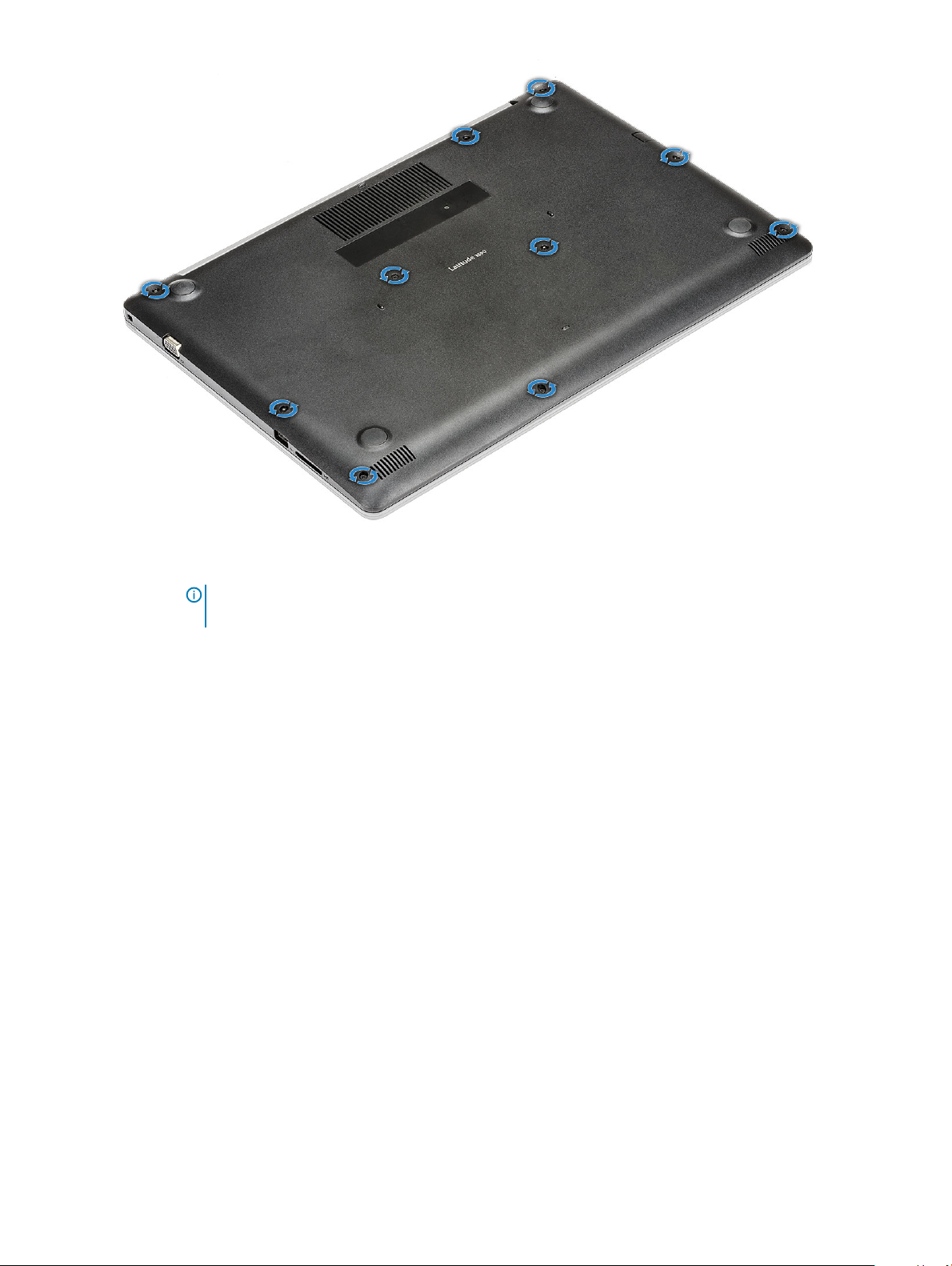
b Ξεσφηνώστε το κάλυμμα βάσης από την επάνω δεξιά άκρη [1] και συνεχίστε να ξεσφηνώνετε τις εξωτερικές άκρες του
καλύμματος της βάσης δεξιόστροφα [2]
ΣΗΜΕΙ
ΩΣΗ: Ίσως χρειαστείτε ένα πλαστικό αιχμηρό αντικείμενο για να ξεσφηνώσετε το κάλυμμα
της βάσης από την άκρη [1].
.
Αποσυναρμολόγηση και επανασυναρμολόγηση 15
Page 16

4 Σηκώστε το κάλυμμα της βάσης για να το απομακρύνετε από τον υπολογιστή.
16
Αποσυναρμολόγηση και επανασυναρμολόγηση
Page 17
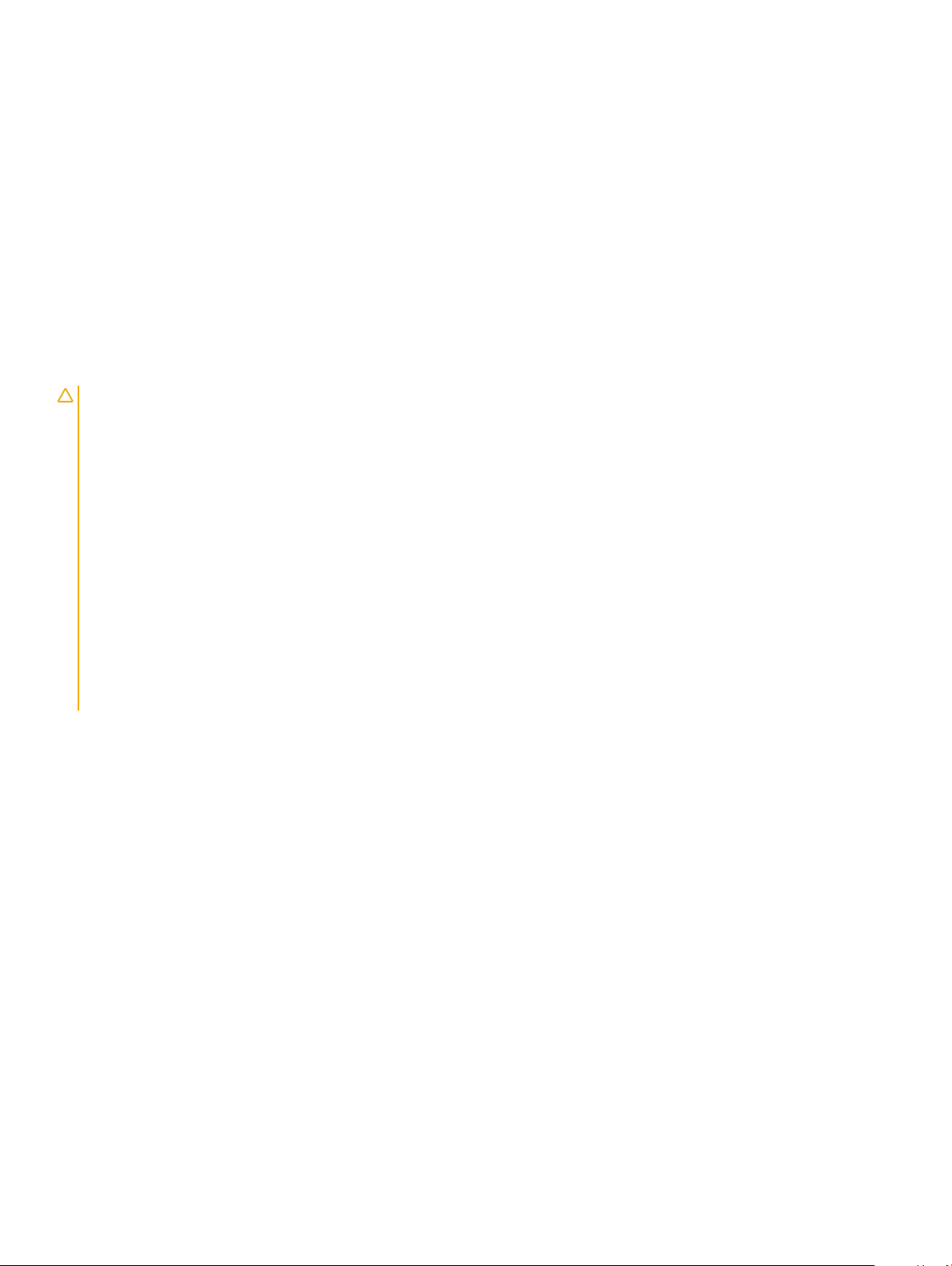
Τοποθέτηση του καλύμματος της βάσης
1 Ευθυγραμμίστε το κάλυμμα της βάσης με τις υποδοχές για τις βίδες στον υπολογιστή.
2 Πιέστε τα άκρα του καλύμματος τόσο ώστε να κουμπώσει στη σωστή του θέση και να ακουστεί το χαρακτηριστικό κλικ.
3 Σφίξτε τις 10 βίδες M2,5 για να στερεώσετε το κάλυμμα της βάσης στον υπολογιστή.
4 Τοποθετήστε το συρτάρι της κάρτας SIM (μοντέλα με κάρτα WWAN).
5 Ακολουθήστε τη διαδικασία που παρατίθεται στην ενότητα Μετά την εκτέλεση εργασιών στο εσωτερικό του υπολογιστή σας.
Μπαταρία
Προφυλάξεις για τις μπαταρίες ιόντων λιθίου
ΠΡΟΣΟΧΗ:
• Επιδείξτε προσοχή κατά τον χειρισμό μπαταριών ιόντων λιθίου.
• Εκφορτίστε την μπαταρία όσο το δυνατόν περισσότερο προτού την αφαιρέσετε από το σύστημα. Αυτό μπορεί να γίνει με την
αποσύνδεση του προσαρμογέα ισχύος AC από το σύστημα, ώστε να μπορέσει να εκφορτιστεί η μπαταρία.
• Mην συνθλίψετε, πετάξετε, κόψετε ή τρυπήσετε την μπαταρία με ξένα αντικείμενα.
• Μην εκθέσετε την μπαταρία σε υψηλές θερμοκρασίες ή μην αποσυναρμολογήσετε τις συστοιχίες και τα στοιχεία της
μπαταρίας.
• Μην ασκήσετε πίεση στην επιφάνεια της μπαταρίας.
• Μην λυγίσετε την μπαταρία.
• Μην χρησιμοποιήσετε εργαλεία οποιουδήποτε είδους για να ξεσφηνώσετε την μπαταρία.
• Εάν μια μπαταρία διασταλεί και σφηνώσει σε μια συσκευή, μην προσπαθήσετε να την βγάλετε, γιατί η διάτρηση, η κάμψη ή
η σύνθλιψη μιας μπαταρίας ιόντων λιθίου μπορεί να είναι επικίνδυνη. Σε μια τέτοια περίπτωση θα πρέπει να αντικατασταθεί
ολόκληρο το σύστημα. Επικοινωνήστε με την Υποστήριξη στη διεύθυνση https://www.dell.com/support για βοήθεια και
περαιτέρω οδηγίες.
• Αγοράζετε πάντα αυθεντικές μπαταρίες από τη διεύθυνση https://www.dell.com ή από εξουσιοδοτημένους συνεργάτες και
μεταπωλητές της Dell.
Αφαίρεση της μπαταρίας
1 Ακολουθήστε τη διαδικασία που παρατίθεται στην ενότητα Πριν από την εκτέλεση εργασιών στο εσωτερικό του υπολογιστή σας.
2 Αφαιρέστε τα εξής εξαρτήματα:
a κάλυμμα βάσης
3 Για να αφαιρέσετε την μπαταρία:
a Αποσυνδέστε το καλώδιο της μπαταρίας από τον σύνδεσμό του στην πλακέτα συστήματος .
ποσυναρμολόγηση και επανασυναρμολόγηση 17
Α
Page 18
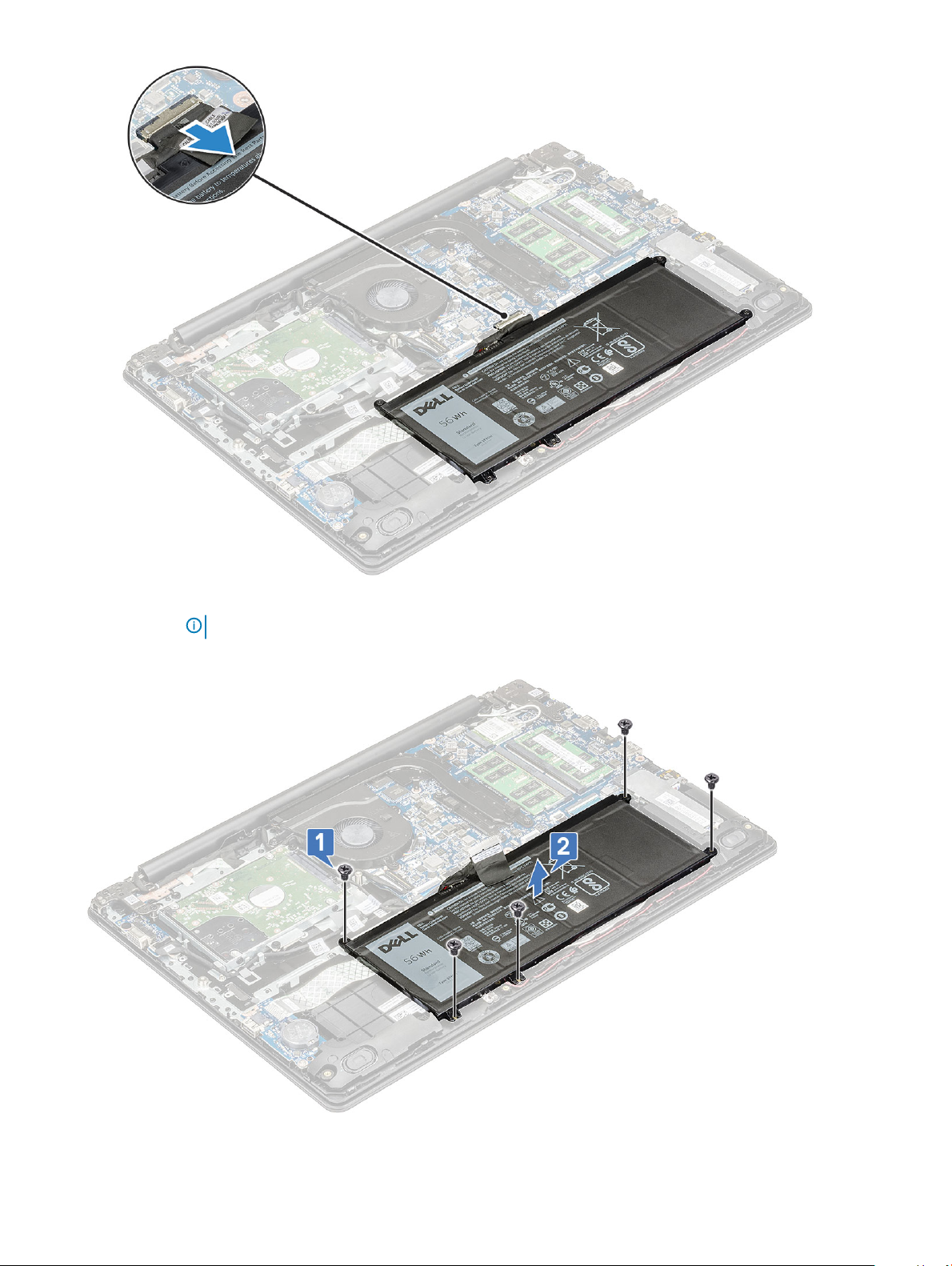
b Αφαιρέστε τις 5 M2.0x3.0 βίδες που συγκρατούν την μπαταρία στον υπολογιστή [1].
ΣΗΜΕΙ
ΩΣΗ: Στα συστήματα με μπαταρία 3 στοιχείων, θα πρέπει να αφαιρέσετε μόνο 3 βίδες.
c Σηκώστε την μπαταρία και απομακρύνετέ την από τον υπολογιστή [2].
18
Αποσυναρμολόγηση και επανασυναρμολόγηση
Page 19
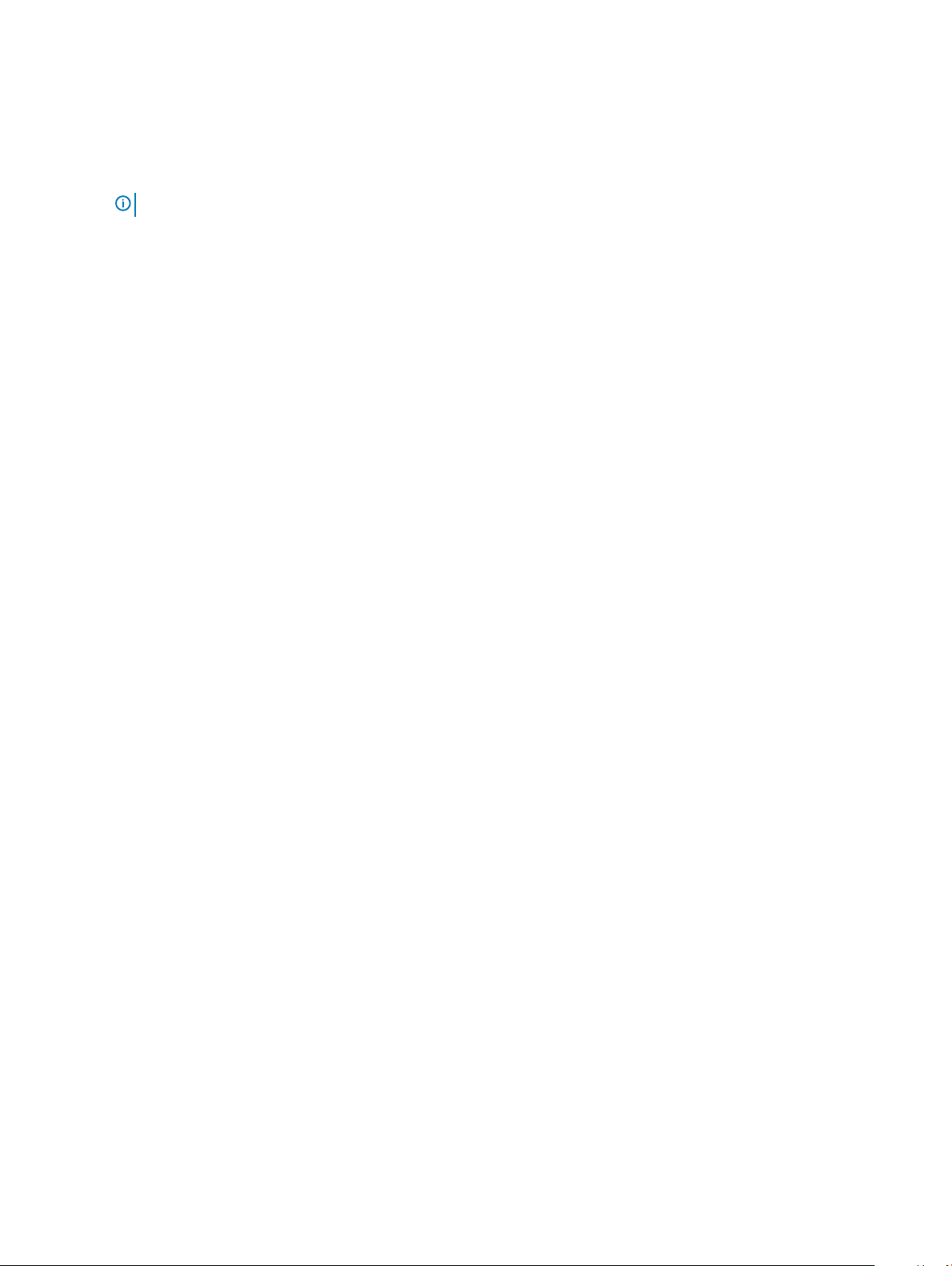
Εγκατάσταση της μπαταρίας
1 Περάστε την μπαταρία μέσα στην υποδοχή της στον υπολογιστή.
2 Επανατοποθετήστε τις 5 βίδες M2x3 για να στερεώσετε την μπαταρία στον υπολογιστή.
ΣΗΜΕΙΩΣΗ: Η μπαταρία 3 στοιχείων έχει μόνο 3 βίδες.
Συνδέστε το καλώδιο της μπαταρίας στον σύνδεσμό του στην πλακέτα συστήματος.
3
4 Εγκαταστήστε τα εξής εξαρτήματα:
a κάλυμμα βάσης
b συρτάρι κάρτας SIM (μοντέλα με κάρτα WWAN)
5 Ακολουθήστε τη διαδικασία που παρατίθεται στην ενότητα Μετά την εκτέλεση εργασιών στο εσωτερικό του υπολογιστή σας.
κάρτα WLAN
Αφαίρεση της κάρτας WLAN
1 Ακολουθήστε τη διαδικασία που παρατίθεται στην ενότητα Πριν από την εκτέλεση εργασιών στο εσωτερικό του υπολογιστή σας.
2 Αφαιρέστε τα εξής εξαρτήματα:
a κάλυμμα βάσης
b μπαταρία
3 Για να αφαιρέσετε την κάρτα WLAN:
a Αφαιρέστε τη βίδα M2x3 που συγκρατεί τη διάταξη συγκράτησης της κάρτας WLAN στο σύστημα [1].
b Ανασηκώστε και αφαιρέστε τη διάταξη συγκράτησης από την κάρτα WLAN [2].
c Αποσυνδέστε τα καλώδια της κεραίας WLAN από τους συνδέσμους τους στην κάρτα WLAN [3].
d Βγάλτε την κάρτα WLAN από τον σύνδεσμο της στην πλακέτα συστήματος [4].
Α
ποσυναρμολόγηση και επανασυναρμολόγηση 19
Page 20
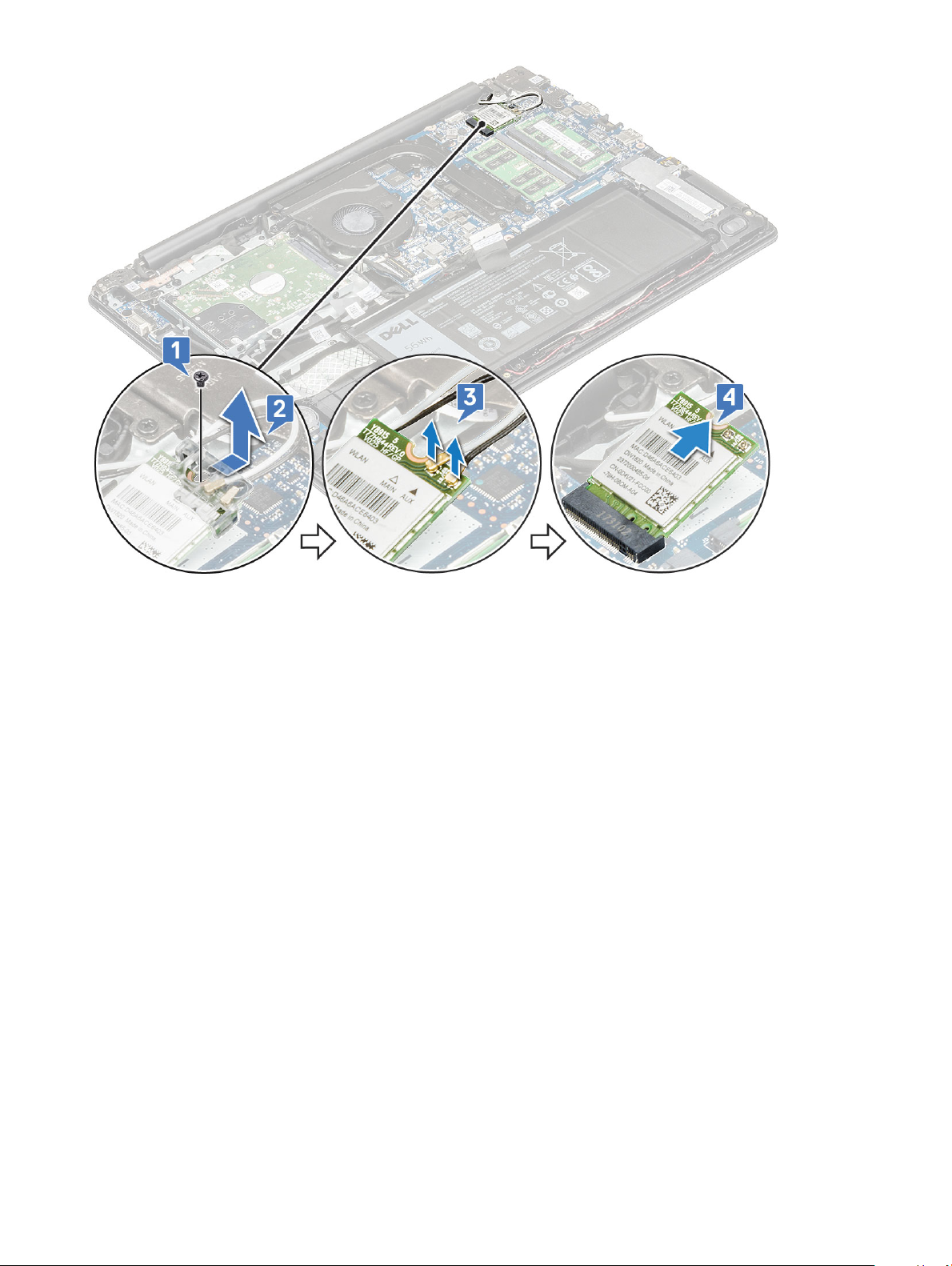
Εγκατάσταση της κάρτας WLAN
1 Περάστε την κάρτα WLAN μέσα στον σύνδεσμό της στην πλακέτα συστήματος.
2 Στερεώστε τα καλώδια των κεραιών κάτω από τον αριστερό μεντεσέ της οθόνης και συνδέστε τα στην κάρτα WLAN.
3 Επανατοποθετήστε τη διάταξη συγκράτησης της κάρτας WLAN στην κάρτα WLAN.
4 Σφίξτε τη βίδα M2x3 για να στερεώσετε την κάρτα WLAN και τη διάταξη συγκράτησης της κάρτας στην πλακέτα συστήματος.
5 Εγκαταστήστε τα εξής εξαρτήματα:
a μπαταρία
b κάλυμμα βάσης
6 Ακολουθήστε τη διαδικασία που παρατίθεται στην ενότητα Μετά την εκτέλεση εργασιών στο εσωτερικό του υπολογιστή σας.
Κάρτα WWAN – προαιρετική
Αφαίρεση της κάρτας WWAN
1 Ακολουθήστε τη διαδικασία που παρατίθεται στην ενότητα Πριν από την εκτέλεση εργασιών στο εσωτερικό του υπολογιστή σας.
2 Αφαιρέστε τα εξής εξαρτήματα:
a κάλυμμα βάσης
b μπαταρία
3 Για να αφαιρέσετε την κάρτα WWAN:
a Αφαιρέστε τη βίδα M2x3 που συγκρατεί τη μεταλλική βάση στήριξης της WWAN στο σύστημα [1] και, στη συνέχεια,
σηκώστε και αφαιρέστε τη μεταλλική βάση στήριξης από την κάρτα WWAN [2].
b Αποσυνδέστε τα δύο καλώδια κεραίας από την κάρτα WWAN [3].
Αποσυναρμολόγηση και επανασυναρμολόγηση
20
Page 21
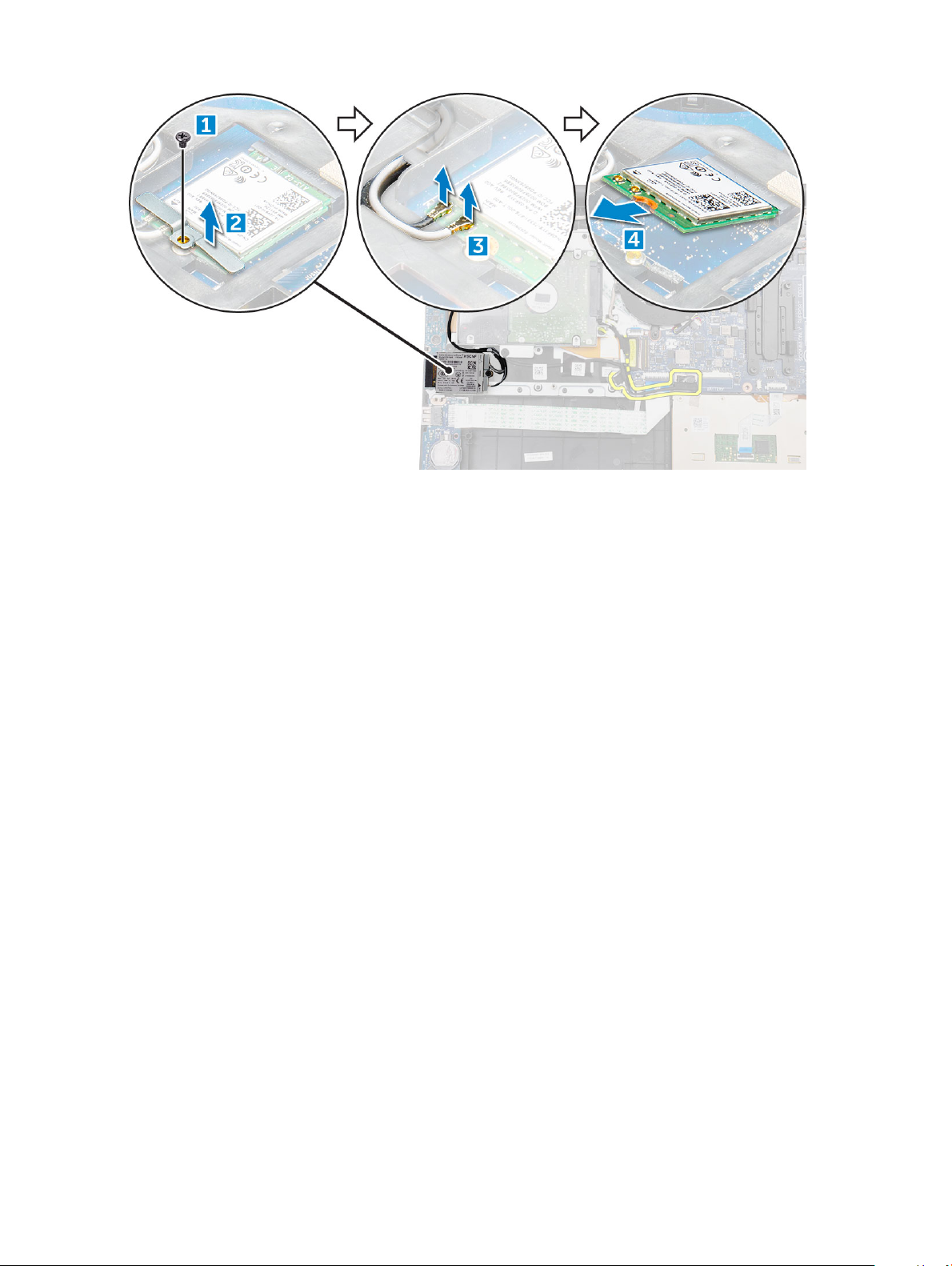
c Αφαιρέστε την κάρτα WWAN από την υποδοχή της στην πλακέτα συστήματος [4].
Εγκατάσταση της κάρτας WWAN
1 Περάστε την κάρτα WWAN μέσα στον σύνδεσμό της στην πλακέτα συστήματος.
2 Συνδέστε τα δύο καλώδια κεραίας στην κάρτα WWAN.
3 Επανατοποθετήστε το μεταλλικό στήριγμα στην κάρτα WWAN.
4 Σφίξτε τη βίδα M2xL3 για να στερεώσετε την κάρτα WWAN και τη βάση στήριξης στην πλακέτα συστήματος.
5 Εγκαταστήστε τα εξής εξαρτήματα:
a μπαταρία
b κάλυμμα βάσης
6 Ακολουθήστε τη διαδικασία που παρατίθεται στην ενότητα Μετά την εκτέλεση εργασιών στο εσωτερικό του υπολογιστή σας.
πλακέτα VGA
Αφαίρεση της πλακέτας VGA
1 Ακολουθήστε τη διαδικασία που παρατίθεται στην ενότητα Πριν από την εκτέλεση εργασιών στο εσωτερικό του υπολογιστή σας.
2 Αφαιρέστε τα εξής εξαρτήματα:
a κάλυμμα βάσης
b μπαταρία
3 Για να αφαιρέσετε την πλακέτα VGA:
a Αποσυνδέστε το καλώδιο της θυγατρικής πλακέτας VGA από τη θυγατρική πλακέτα VGA [1].
b Αφαιρέστε τις δύο βίδες M2x3 που συγκρατούν την πλακέτα VGA στο σύστημα [2].
c Ανασηκώστε και αφαιρέστε την πλακέτα VGA από το σύστημα [3].
ποσυναρμολόγηση και επανασυναρμολόγηση 21
Α
Page 22

Εγκατάσταση της πλακέτας VGA
1 Τοποθετήστε την πλακέτα VGA στην υποδοχή της στο σύστημα.
2 Επανατοποθετήστε τις δύο M2x3 βίδες για να στερεώσετε την πλακέτα VGA στο σύστημα.
3 Συνδέστε το καλώδιο της θυγατρικής πλακέτας VGA στη θυγατρική πλακέτα VGA.
4 Εγκαταστήστε τα εξής εξαρτήματα:
a μπαταρία
b κάλυμμα βάσης
5 Ακολουθήστε τη διαδικασία που παρατίθεται στην ενότητα Μετά την εκτέλεση εργασιών στο εσωτερικό του υπολογιστή σας.
Αποσυναρμολόγηση και επανασυναρμολόγηση
22
Page 23
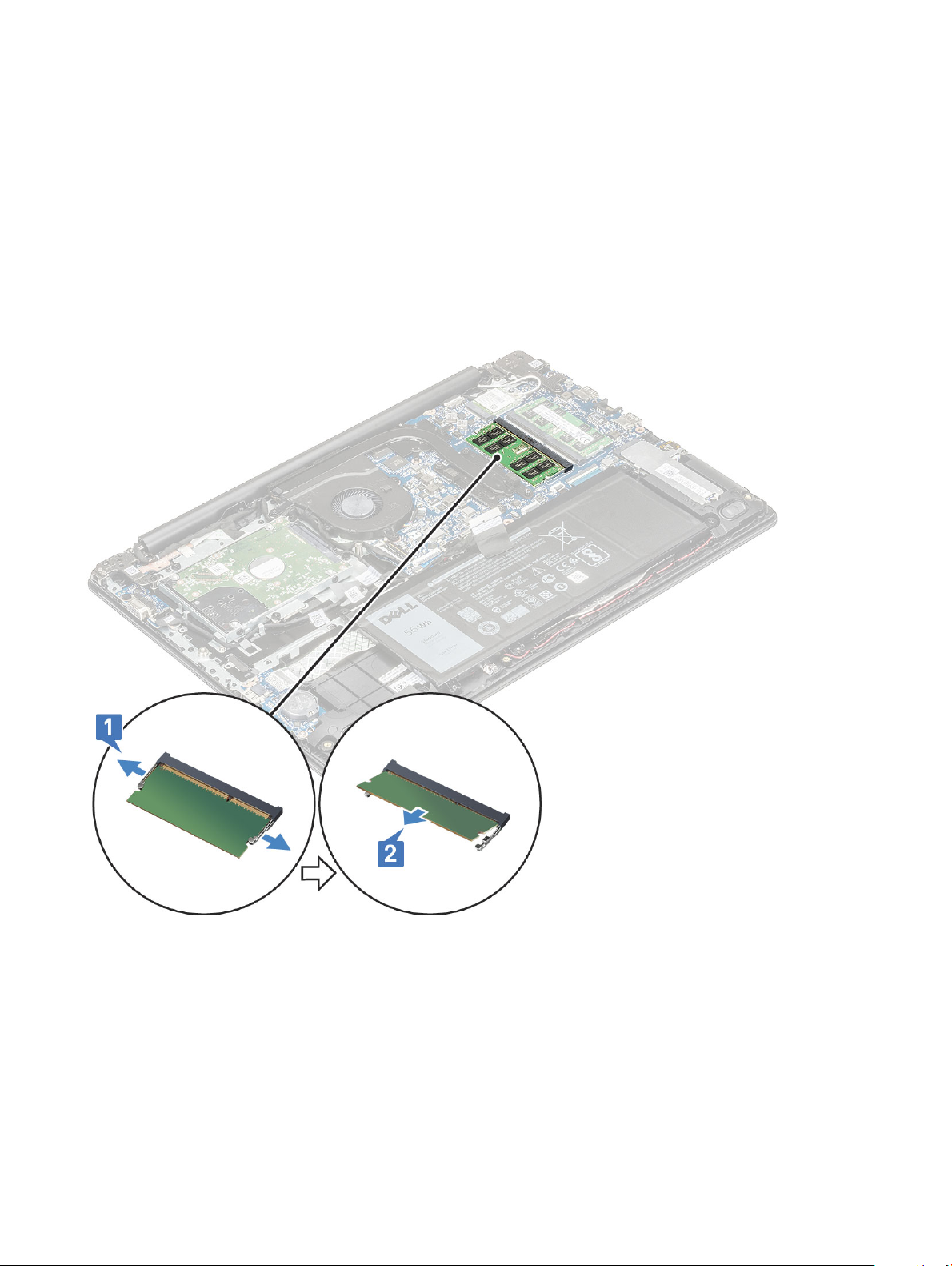
Μονάδα μνήμης
Αφαίρεση της μονάδας μνήμης
1 Ακολουθήστε τη διαδικασία που παρατίθεται στην ενότητα Πριν από την εκτέλεση εργασιών στο εσωτερικό του υπολογιστή σας.
2 Αφαιρέστε τα εξής εξαρτήματα:
a κάλυμμα βάσης
b μπαταρία
3 Για να αφαιρέσετε τη μονάδα μνήμης:
a Ανοίξτε τις ασφάλειες της μονάδας μνήμης [1].
b Σηκώστε τη μονάδα μνήμης και αφαιρέστε την από την πλακέτα συστήματος [2].
Εγκατάσταση της μονάδας μνήμης
1 Τοποθετήστε τη μονάδα μνήμης στον σύνδεσμό της υπό γωνία 30 μοιρών, μέχρι οι επαφές να εφαρμόσουν πλήρως στην
υποδοχή. Στη συνέχεια, πιέστε τη μονάδα μνήμης μέχρι να στερεωθεί στη θέση της με τους συνδετήρες.
2 Εγκαταστήστε τα εξής εξαρτήματα:
a μπαταρία
b κάλυμμα βάσης
3 Ακολουθήστε τη διαδικασία που παρατίθεται στην ενότητα Μετά την εκτέλεση εργασιών στο εσωτερικό του υπολογιστή σας.
ποσυναρμολόγηση και επανασυναρμολόγηση 23
Α
Page 24

Σκληρός δίσκος
Αφαίρεση του σκληρού δίσκου
1 Ακολουθήστε τη διαδικασία που παρατίθεται στην ενότητα Πριν από την εκτέλεση εργασιών στο εσωτερικό του υπολογιστή σας.
2 Αφαιρέστε τα εξής εξαρτήματα:
a κάλυμμα βάσης
b μπαταρία
3 Για να αφαιρέσετε τον σκληρό δίσκο:
a Αποσυνδέστε το καλώδιο του σκληρού δίσκου από την πλακέτα συστήματος .
b Αφαιρέστε τις 4 M3x3 βίδες που συγκρατούν τη μονάδα σκληρού δίσκου στο στήριγμα παλάμης [1].
c Ανασηκώστε τον σκληρό δίσκο και αφαιρέστε τον από τον υπολογιστή [2].
24
Αποσυναρμολόγηση και επανασυναρμολόγηση
Page 25
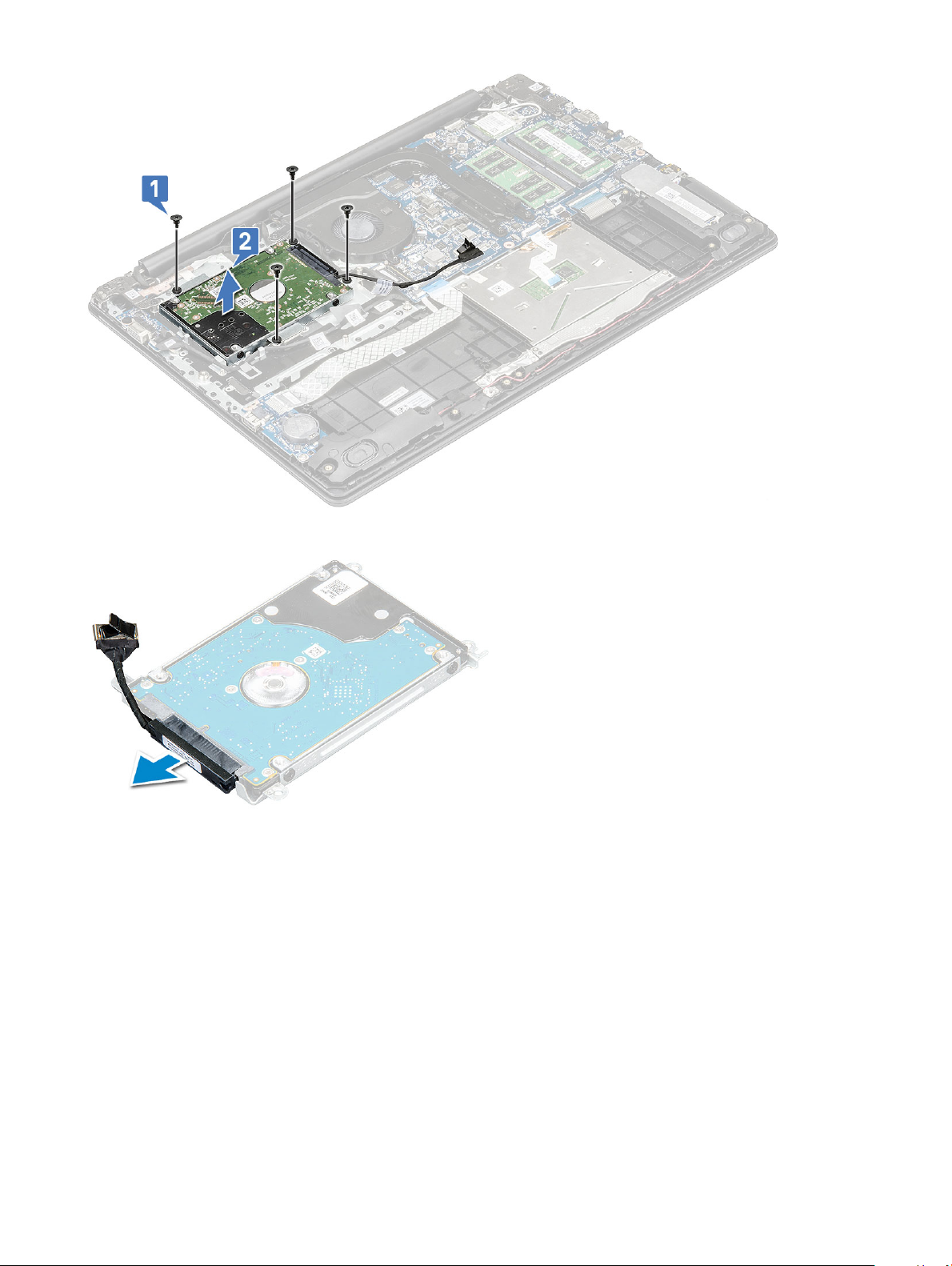
4 Αποσυνδέστε την ενδιάμεση διάταξη του καλωδίου του σκληρού δίσκου.
5 Στη συνέχεια, αφαιρέστε τις βίδες M3xL3 για να αποσπάσετε το υποστήριγμα από τον σκληρό δίσκο.
Α
ποσυναρμολόγηση και επανασυναρμολόγηση 25
Page 26

6 Σηκώστε και αφαιρέστε από τον σκληρό δίσκο το υποστήριγμά του.
Εγκατάσταση του σκληρού δίσκου
1 Σφίξτε τις βίδες M3x3 που στερεώνουν το υποστήριγμα στον σκληρό δίσκο.
2 Συνδέστε την ενδιάμεση διάταξη του καλωδίου του σκληρού δίσκου.
3 Τοποθετήστε τη μονάδα σκληρού δίσκου στην υποδοχή στον υπολογιστή.
4 Σφίξτε τις 4 M3x3 βίδες για να στερεώσετε τον σκληρό δίσκο στον υπολογιστή.
5 Συνδέστε το καλώδιο του σκληρού δίσκου στην πλακέτα συστήματος.
Αποσυναρμολόγηση και επανασυναρμολόγηση
26
Page 27

6 Εγκαταστήστε τα εξής εξαρτήματα:
a μπαταρία
b κάλυμμα βάσης
7 Ακολουθήστε τη διαδικασία που παρατίθεται στην ενότητα Μετά την εκτέλεση εργασιών στο εσωτερικό του υπολογιστή σας.
Μονάδα δίσκου στερεάς κατάστασης (SSD) SATA
Αφαίρεση της κάρτας SSD
1 Ακολουθήστε τη διαδικασία που παρατίθεται στην ενότητα Πριν από την εκτέλεση εργασιών στο εσωτερικό του υπολογιστή σας.
2 Αφαιρέστε τα εξής εξαρτήματα:
a κάλυμμα βάσης
b μπαταρία
3 Για να αφαιρέσετε την κάρτα μονάδας δίσκου στερεάς κατάστασης (SSD):
a Αφαιρέστε τις δύο βίδες που στερεώνουν το υποστήριγμα της SSD στο σύστημα [1] και στη συνέχεια ανασηκώστε και
αφαιρέστε το υποστήριγμα από το σύστημα [2].
b Μετακινήστε συρτά την SSD και σηκώστε την από το σύστημα [3].
Αποσυναρμολόγηση και επανασυναρμολόγηση 27
Page 28

Εγκατάσταση της κάρτας SSD
1 Τοποθετήστε την κάρτα SSD μέσα στην υποδοχή της στο σύστημα.
2 Τοποθετήστε το υποστήριγμα της κάρτας SSD στην υποδοχή του στον υπολογιστή και σφίξτε τις δύο βίδες για να το στερεώσετε
στο σύστημα.
3 Εγκαταστήστε τα εξής εξαρτήματα:
a μπαταρία
b κάλυμμα βάσης
4 Ακολουθήστε τη διαδικασία που παρατίθεται στην ενότητα Μετά την εκτέλεση εργασιών στο εσωτερικό του υπολογιστή σας.
Ηχεία
Αφαίρεση των ηχείων
1 Ακολουθήστε τη διαδικασία που παρατίθεται στην ενότητα Πριν από την εκτέλεση εργασιών στο εσωτερικό του υπολογιστή σας.
2 Αφαιρέστε τα εξής εξαρτήματα:
a κάλυμμα βάσης
b μπαταρία
c SSD
3 Για να αφαιρέσετε τα ηχεία:
a Αποσυνδέστε το καλώδιο των ηχείων από τον σύνδεσμό του στην πλακέτα συστήματος [1].
b Αφαιρέστε την κολλητική ταινία που στερεώνει το καλώδιο των ηχείων στον υπολογιστή [2].
c Βγάλτε το καλώδιο των ηχείων από το κανάλι της διαδρομής του στο σύστημα [3].
4 Ανασηκώστε τα ηχεία από τον υπολογιστή.
Αποσυναρμολόγηση και επανασυναρμολόγηση
28
Page 29

Εγκατάσταση των ηχείων
1 Τοποθετήστε τα ηχεία μέσα στις υποδοχές τους στον υπολογιστή.
2 Κολλήστε την κολλητική ταινία για να στερεώσετε το καλώδιο των ηχείων στον υπολογιστή.
3 Περάστε το καλώδιο των ηχείων στη διαδρομή του μέσα από το κανάλι δρομολόγησής του.
4 Συνδέστε το καλώδιο των ηχείων στον σύνδεσμό του στην πλακέτα συστήματος.
5 Εγκαταστήστε τα εξής εξαρτήματα:
a SSD
b μπαταρία
c κάλυμμα βάσης
6 Ακολουθήστε τη διαδικασία που παρατίθεται στην ενότητα Μετά την εκτέλεση εργασιών στο εσωτερικό του υπολογιστή σας.
Μπαταρία σε σχήμα νομίσματος
Αφαίρεση της μπαταρίας σε σχήμα νομίσματος
1 Ακολουθήστε τη διαδικασία που παρατίθεται στην ενότητα Πριν από την εκτέλεση εργασιών στο εσωτερικό του υπολογιστή σας.
2 Αφαιρέστε τα εξής εξαρτήματα:
a κάλυμμα βάσης
b μπαταρία
3 Για να αφαιρέσετε την μπαταρία σε σχήμα νομίσματος:
a Ξεσφηνώστε την μπαταρία σε σχήμα νομίσματος από την υποδοχή της [1].
b Σηκώστε και αφαιρέστε την μπαταρία σε σχήμα νομίσματος από το σύστημα [2].
ποσυναρμολόγηση και επανασυναρμολόγηση 29
Α
Page 30

Εγκατάσταση της μπαταρίας σε σχήμα νομίσματος
1 Τοποθετήστε την μπαταρία σε σχήμα νομίσματος μέσα στην υποδοχή της στην πλακέτα συστήματος.
2 Συνδέστε το καλώδιο της μπαταρίας στην πλακέτα συστήματος.
3 Εγκαταστήστε τα εξής εξαρτήματα:
a μπαταρία
b κάλυμμα βάσης
4 Ακολουθήστε τη διαδικασία που παρατίθεται στην ενότητα Μετά την εκτέλεση εργασιών στο εσωτερικό του υπολογιστή σας.
Ψύκτρα
Αφαίρεση της ψύκτρας
1 Ακολουθήστε τη διαδικασία που παρατίθεται στην ενότητα Πριν από την εκτέλεση εργασιών στο εσωτερικό του υπολογιστή σας.
2 Αφαιρέστε τα εξής εξαρτήματα:
a κάλυμμα βάσης
b μπαταρία
3 Για να αφαιρέσετε την ψύκτρα:
a Χαλαρώστε τις 4 μη αποσπώμενες βίδες με τη σειρά που αναγράφεται στην ψύκτρα [1] και, στη συνέχεια, αφαιρέστε άλλες
3 βίδες [2] για να ελευθερώσετε τη ψύκτρα
.
Αποσυναρμολόγηση και επανασυναρμολόγηση
30
Page 31

b Ανασηκώστε την ψύκτρα και αφαιρέστε την από τον υπολογιστή.
Εγκατάσταση της ψύκτρας
1 Τοποθετήστε την ψύκτρα στην υποδοχή της στον υπολογιστή.
2 Σφίξτε τις βίδες M2,5x2,5 και επανατοποθετήστε τις τρεις βίδες M2x3 για να στερεώσετε την ψύκτρα στον υπολογιστή.
ποσυναρμολόγηση και επανασυναρμολόγηση 31
Α
Page 32

ΣΗΜΕΙΩΣΗ: Σφίξτε τις βίδες της ψύκτρας με τη σειρά που υποδεικνύεται πάνω στην ψύκτρα.
3 Εγκαταστήστε τα εξής εξαρτήματα:
a μπαταρία
b κάλυμμα βάσης
4 Ακολουθήστε τη διαδικασία που παρατίθεται στην ενότητα Μετά την εκτέλεση εργασιών στο εσωτερικό του υπολογιστή σας.
Ανεμιστήρας συστήματος
Αφαίρεση του ανεμιστήρα του συστήματος
1 Ακολουθήστε τη διαδικασία που παρατίθεται στην ενότητα Πριν από την εκτέλεση εργασιών στο εσωτερικό του υπολογιστή σας.
2 Αφαιρέστε τα εξής εξαρτήματα:
a κάλυμμα βάσης
b μπαταρία
3 Για να αφαιρέσετε τον ανεμιστήρα του συστήματος:
a Βγάλτε το καλώδιο eDP από το κανάλι της διαδρομής του στον ανεμιστήρα συστήματος [1]. Αποσυνδέστε το καλώδιο του
ανεμιστήρα του συστήματος από τον σύνδεσμό του στην πλακέτα συστήματος [2].
b Αφαιρέστε τις 3 M2,5x5 βίδες που συγκρατούν τον ανεμιστήρα στο στήριγμα παλάμης [1] και, στη συνέχεια, ανασηκώστε
και αφαιρέστε τον ανεμιστήρα από τον υπολογιστή [2].
Αποσυναρμολόγηση και επανασυναρμολόγηση
32
Page 33

Εγκατάσταση του ανεμιστήρα του συστήματος
1 Τοποθετήστε τον ανεμιστήρα πάνω στον υπολογιστή.
2 Σφίξτε τις 3 M2,5x5 βίδες για να στερεώσετε τον ανεμιστήρα στον υπολογιστή.
3 Συνδέστε το καλώδιο του ανεμιστήρα στην πλακέτα συστήματος.
4 Περάστε το καλώδιο eDP μέσα από το κανάλι της διαδρομής του στον ανεμιστήρα του συστήματος.
5 Εγκαταστήστε τα εξής εξαρτήματα:
a μπαταρία
b κάλυμμα βάσης
6 Ακολουθήστε τη διαδικασία που παρατίθεται στην ενότητα Μετά την εκτέλεση εργασιών στο εσωτερικό του υπολογιστή σας.
Πλακέτα εισόδου/εξόδου (I/O)
Αφαίρεση της πλακέτας εισόδου/εξόδου (I/O)
1 Ακολουθήστε τη διαδικασία που παρατίθεται στην ενότητα Πριν από την εκτέλεση εργασιών στο εσωτερικό του υπολογιστή σας.
2 Αφαιρέστε τα εξής εξαρτήματα:
a κάλυμμα βάσης
b μπαταρία
3 Για να αφαιρέσετε την πλακέτα εισόδου/εξόδου (I/O):
a Μετακινήστε το καλώδιο του σκληρού δίσκου για να αποκτήσετε πρόσβαση στο καλώδιο της πλακέτας I/O [1] και
αφαιρέστε το καλώδιο της πλακέτας I/O από τον σύνδεσμο στην πλακέτα συστήματος [2].
ποσυναρμολόγηση και επανασυναρμολόγηση 33
Α
Page 34

4 Αφαιρέστε τη βίδα M2x4 που συγκρατεί την πλακέτα I/O [1] στο σύστημα και αφαιρέστε την από το σύστημα [2].
34
Αποσυναρμολόγηση και επανασυναρμολόγηση
Page 35

Εγκατάσταση της πλακέτας εισόδου/εξόδου (I/O)
1 Τοποθετήστε την πλακέτα εισόδου/εξόδου (I/O) στην υποδοχή της στο στήριγμα παλάμης.
2 Επανατοποθετήστε τη M2x4 βίδα για να στερεώσετε την πλακέτα I/O στο στήριγμα παλάμης.
3 Συνδέστε το καλώδιο της πλακέτας I/O στον σύνδεσμό του στην πλακέτα συστήματος.
4 Εγκαταστήστε τα εξής εξαρτήματα:
a μπαταρία
b κάλυμμα βάσης
5 Ακολουθήστε τη διαδικασία που παρατίθεται στην ενότητα Μετά την εκτέλεση εργασιών στο εσωτερικό του υπολογιστή σας.
Μονάδα ανάγνωσης δακτυλικών αποτυπωμάτων – προαιρετική
Αφαίρεση της μονάδας ανάγνωσης δακτυλικών αποτυπωμάτων
1 Ακολουθήστε τη διαδικασία που παρατίθεται στην ενότητα Πριν από την εκτέλεση εργασιών στο εσωτερικό του υπολογιστή σας.
2 Αφαιρέστε τα εξής εξαρτήματα:
a κάλυμμα βάσης
b μπαταρία
c Πλακέτα I/O
3 Για να αφαιρέσετε τη μονάδα ανάγνωσης δακτυλικών αποτυπωμάτων:
a Αποσυνδέστε το καλώδιο της μονάδας ανάγνωσης δακτυλικών αποτυπωμάτων από τον σύνδεσμό του στην πλακέτα
συστήματος [1] και αφαιρέστε το καλώδιο με την αυτοκόλλητη επιφάνεια για να το ελευθερώσετε από το στήριγμα
παλάμης [2].
b Αφαιρέστε τη βίδα M2x2 που στερεώνει το μεταλλικό υποστήριγμα του συνδέσμου [3] και αφαιρέστε το από τον
υπολογιστή [4].
Α
ποσυναρμολόγηση και επανασυναρμολόγηση 35
Page 36

c Ανασηκώστε τη μονάδα ανάγνωσης δακτυλικών αποτυπωμάτων και αφαιρέστε την από τον υπολογιστή.
36
Αποσυναρμολόγηση και επανασυναρμολόγηση
Page 37

Εγκατάσταση της μονάδας ανάγνωσης δακτυλικών αποτυπωμάτων
1 Τοποθετήστε τη μονάδα ανάγνωσης δακτυλικών αποτυπωμάτων μέσα στην υποδοχή της στο στήριγμα παλάμης.
2 Τοποθετήστε το μεταλλικό υποστήριγμα στη μονάδα ανάγνωσης δακτυλικών αποτυπωμάτων και επανατοποθετήστε τη βίδα για
να στερεώσετε τη μονάδα ανάγνωσης δακτυλικών αποτυπωμάτων στο σύστημα.
3 Τοποθετήστε το καλώδιο με την αυτοκόλλητη επιφάνεια και στερεώστε το στο στήριγμα παλάμης.
4 Συνδέστε το καλώδιο της μονάδας ανάγνωσης δακτυλικών αποτυπωμάτων στην πλακέτα συστήματος.
5 Εγκαταστήστε τα εξής εξαρτήματα:
a Πλακέτα I/O
b μπαταρία
c κάλυμμα βάσης
6 Ακολουθήστε τη διαδικασία που παρατίθεται στην ενότητα Μετά την εκτέλεση εργασιών στο εσωτερικό του υπολογιστή σας.
Πλαίσιο επιφάνειας αφής
Αφαίρεση της επιφάνειας αφής
1 Ακολουθήστε τη διαδικασία που παρατίθεται στην ενότητα Πριν από την εκτέλεση εργασιών στο εσωτερικό του υπολογιστή σας.
2 Αφαιρέστε τα εξής εξαρτήματα:
a κάλυμμα βάσης
b μπαταρία
3 Αφαιρέστε τις δύο βίδες M2x2 που συγκρατούν το υποστήριγμα της επιφάνειας αφής στο σύστημα [1].
4 Ανασηκώστε το μεταλλικό υποστήριγμα και αφαιρέστε το από το σύστημα [2].
5 Ξεκολλήστε τις αυτοκόλλητες ταινίες που στερεώνουν το πλαίσιο της επιφάνειας αφής [1].
ποσυναρμολόγηση και επανασυναρμολόγηση 37
Α
Page 38

6 Αποσυνδέστε το καλώδιο της επιφάνειας αφής και το καλώδιο οπισθοφωτισμού του πληκτρολογίου από τους αντίστοιχους
συνδέσμους στην πλακέτα συστήματος [2, 3].
7 Αφαιρέστε τις τέσσερις βίδες M2x2 που στερεώνουν την επιφάνεια αφής στο σύστημα [1] και στη συνέχεια ανασηκώστε και
αφαιρέστε την επιφάνεια αφής από το σύστημα [2].
38
Αποσυναρμολόγηση και επανασυναρμολόγηση
Page 39

Εγκατάσταση της επιφάνειας αφής
1 Τοποθετήστε την επιφάνεια αφής στην υποδοχή της στον υπολογιστή και επανατοποθετήστε τις τέσσερις βίδες M2x2 για να τη
στερεώσετε στο σύστημα.
2 Συνδέστε το καλώδιο της επιφάνειας αφής και το καλώδιο οπισθοφωτισμού του πληκτρολογίου στους αντίστοιχους συνδέσμους
στην πλακέτα συστήματος.
3 Κολλήστε την κολλητική ταινία για να στερεώσετε την επιφάνεια αφής στο σύστημα.
4 Ευθυγραμμίστε και τοποθετήστε το μεταλλικό υποστήριγμα κάτω από την πλαστική διάταξη συγκράτησης.
5 Επανατοποθετήστε τις δύο βίδες M2x2 για να στερεώσετε το μεταλλικό υποστήριγμα στην επιφάνεια αφής.
6 Εγκαταστήστε τα εξής εξαρτήματα:
a μπαταρία
b κάλυμμα βάσης
7 Ακολουθήστε τη διαδικασία που παρατίθεται στην ενότητα Μετά την εκτέλεση εργασιών στο εσωτερικό του υπολογιστή σας.
Διάταξη οθόνης
Αφαίρεση της διάταξης της οθόνης
1 Ακολουθήστε τη διαδικασία που παρατίθεται στην ενότητα Πριν από την εκτέλεση εργασιών στο εσωτερικό του υπολογιστή σας.
2 Αφαιρέστε τα εξής εξαρτήματα:
a κάλυμμα βάσης
b μπαταρία
c Αφαίρεση της κάρτας WLAN
d Αφαίρεση της κάρτας WWAN
3 Αφαιρέστε το καλώδιο eDP από την υποδοχή του στην πλακέτα συστήματος [1] και απομακρύνετέ το από το κανάλι
δρομολόγησης στον ανεμιστήρα του συστήματος [2].
4 Ξεκολλήστε την κολλητική ταινία που συγκρατεί το καλώδιο eDP στο σύστημα [3].
5 Ελευθερώστε το καλώδιο eDP από το άγκιστρο του δεξιού μεντεσέ της οθόνης LCD και τους συνδετήρες δρομολόγησης του
συστήματος [4].
6 Αφαιρέστε τα καλώδια WLAN από το κανάλι της διαδρομής τους [5].
Α
ποσυναρμολόγηση και επανασυναρμολόγηση 39
Page 40

7 Στη συνέχεια, ανοίξτε τη διάταξη του στηρίγματος παλάμης σε γωνία τουλάχιστον 90 μοιρών και τοποθετήστε το σύστημα στην
άκρη ενός τραπεζιού, έτσι ώστε το στήριγμα παλάμης να είναι επίπεδο πάνω στο τραπέζι και η διάταξη της οθόνης να είναι πέρα
από την άκρη.
ΠΡΟΣΟΧΗ
: Κρατάτε σταθερά το σύστημα όταν είναι τοποθετημένο στη θέση αυτή.
40 Αποσυναρμολόγηση και επανασυναρμολόγηση
Page 41

8 Αφαιρέστε τις 6 βίδες M2,5x2,5 [1] και ανασηκώστε τη διάταξη της οθόνης για να την απομακρύνετε από τον υπολογιστή [2].
ΠΡΟΣΟΧΗ
παλάμης, για να αποφύγετε τυχόν ζημιά στη διάταξη της οθόνης.
: Κρατάτε σταθερά τη διάταξη της οθόνης όταν την τοποθετείτε υπό γωνία 90 μοιρών στο στήριγμα
Αποσυναρμολόγηση και επανασυναρμολόγηση 41
Page 42

Εγκατάσταση της διάταξης της οθόνης
1 Τοποθετήστε τη διάταξη της οθόνης στο στήριγμα παλάμης υπό γωνία 90 μοιρών και ευθυγραμμίστε τη με τις υποδοχές των
βιδών στο στήριγμα παλάμης.
ΣΗΜΕΙ
ΩΣΗ: Κρατάτε σταθερά τη διάταξη της οθόνης όταν την τοποθετείτε στο στήριγμα παλάμης υπό γωνία 90
μοιρών, για να αποφύγετε τυχόν ζημιά στη διάταξη της οθόνης.
2 Σφίξτε τις 6 βίδες M2,5x2,5 για να στερεώσετε τη διάταξη της οθόνης στον υπολογιστή.
3 Αναποδογυρίστε τον υπολογιστή.
4 Περάστε τα καλώδια της κάρτας WLAN στη διαδρομή τους μέσα από το κανάλι της.
5 Για τα μοντέλα που διατίθενται με κάρτα WWAN, οι κεραίες WWAN πρέπει να δρομολογούνται κάτω από τον δεξιό μεντεσέ της
οθόνης και πάνω από το καλώδιο της θυγατρικής πλακέτας VGA και στη συνέχεια να στερεώνονται με κολλητική ταινία στη
θυγατρική πλακέτα του κουμπιού λειτουργίας.
6 Περάστε το καλώδιο eDP μέσα από το άγκιστρο του δεξιού μεντεσέ της οθόνης LCD και τους συνδετήρες δρομολόγησης του
συστήματος.
7 Κολλήστε την κολλητική ταινία για να στερεώσετε το καλώδιο eDP στο σύστημα.
8 Περάστε το καλώδιο της οθόνης μέσα από το κανάλι της διαδρομής του και συνδέστε το στον σύνδεσμό του στην πλακέτα
συστήματος.
9 Εγκαταστήστε τα εξής εξαρτήματα:
a Εγκατάσταση της κάρτας WWAN
b Εγκατάσταση της κάρτας WLAN
c μπαταρία
d κάλυμμα βάσης
Αποσυναρμολόγηση και επανασυναρμολόγηση
42
Page 43

10 Ακολουθήστε τη διαδικασία που παρατίθεται στην ενότητα Μετά την εκτέλεση εργασιών στο εσωτερικό του υπολογιστή σας.
θύρα DC-In
Αφαίρεση της θύρας εισόδου ισχύος DC
1 Ακολουθήστε τη διαδικασία που παρατίθεται στην ενότητα Πριν από την εκτέλεση εργασιών στο εσωτερικό του υπολογιστή σας.
2 Αφαιρέστε τα εξής εξαρτήματα:
a κάλυμμα βάσης
b Αφαίρεση της κάρτας WLAN
c Αφαίρεση της κάρτας WWAN
d διάταξη οθόνης
3 Για να αφαιρέσετε τη θύρα εισόδου ισχύος DC:
a Αποσυνδέστε το καλώδιο DC-in από την υποδοχή του στην πλακέτα συστήματος [1].
b Βγάλτε το καλώδιο της εισόδου ισχύος DC από τον συνδετήρα δρομολόγησης στο σύστημα [2].
c Αφαιρέστε τη βίδα M2.5x3 που συγκρατεί τη θύρα εισόδου ισχύος DC στο στήριγμα παλάμης [3].
d Ανασηκώστε τη θύρα εισόδου ισχύος DC και αφαιρέστε την από το σύστημα [4].
Εγκατάσταση της θύρας εισόδου ισχύος DC
1 Τοποθετήστε τη θύρα εισόδου ισχύος DC στη θέση της πάνω στο στήριγμα παλάμης.
2 Επανατοποθετήστε τη βίδα M2x3 για να στερεώσετε τη θύρα εισόδου ισχύος DC στο στήριγμα παλάμης.
3 Περάστε το καλώδιο της εισόδου ισχύος DC μέσα από τον συνδετήρα στο σύστημα.
4 Συνδέστε το καλώδιο της εισόδου ισχύος DC στον σύνδεσμο στην πλακέτα συστήματος.
ποσυναρμολόγηση και επανασυναρμολόγηση 43
Α
Page 44

5 Εγκαταστήστε τα εξής εξαρτήματα:
a διάταξη οθόνης
b WLAN
c Ασύρματο δίκτυο ευρείας περιοχής (WWAN)
d μπαταρία
e κάλυμμα βάσης
6 Ακολουθήστε τη διαδικασία που παρατίθεται στην ενότητα Μετά την εκτέλεση εργασιών στο εσωτερικό του υπολογιστή σας.
Πλακέτα κουμπιού λειτουργίας
Αφαίρεση πλακέτας κουμπιού λειτουργίας
1 Ακολουθήστε τη διαδικασία που παρατίθεται στην ενότητα Πριν από την εκτέλεση εργασιών στο εσωτερικό του υπολογιστή σας.
2 Αφαιρέστε τα εξής εξαρτήματα:
a κάλυμμα βάσης
b μπαταρία
c Ανεμιστήρας συστήματος
d Αφαίρεση της κάρτας WLAN
e Αφαίρεση της κάρτας WWAN
f διάταξη οθόνης
3 Για να αφαιρέσετε την πλακέτα του κουμπιού λειτουργίας:
a Αποσυνδέστε το καλώδιο της πλακέτας του κουμπιού λειτουργίας από τον σύνδεσμό του στην πλακέτα συστήματος [1] και
ξεκολλήστε την αυτοκόλλητη ταινία για να το ελευθερώσετε [2].
b Αφαιρέστε τη βίδα M2x2 που συγκρατεί την πλακέτα του κουμπιού λειτουργίας στο σύστημα [3].
c Αφαιρέστε την αυτοκόλλητη ταινία που συγκρατεί το καλώδιο του κουμπιού λειτουργίας στο σύστημα [4].
d Ανασηκώστε την πλακέτα του κουμπιού λειτουργίας από το σύστημα [5].
44
Αποσυναρμολόγηση και επανασυναρμολόγηση
Page 45

Εγκατάσταση πλακέτας κουμπιού λειτουργίας
1 Τοποθετήστε την πλακέτα του κουμπιού λειτουργίας στην υποδοχή της.
2 Σφίξτε τη βίδα M2x2 που συγκρατεί την πλακέτα του κουμπιού λειτουργίας στο σύστημα.
3 Τοποθετήστε την αυτοκόλλητη ταινία για να στερεώσετε την πλακέτα του κουμπιού λειτουργίας στο σύστημα.
4 Στερεώστε το καλώδιο με την αυτοκόλλητη επιφάνεια της πλακέτας του κουμπιού λειτουργίας στο σύστημα και, στη συνέχεια,
συνδέστε το καλώδιο στον σύνδεσμό του στην πλακέτα συστήματος.
5 Εγκαταστήστε τα εξής εξαρτήματα:
a διάταξη οθόνης
b ανεμιστήρα συστήματος
c Εγκατάσταση της κάρτας WWAN
d Εγκατάσταση της κάρτας WLAN
e μπαταρία
f κάλυμμα βάσης
6 Ακολουθήστε τη διαδικασία που παρατίθεται στην ενότητα Μετά την εκτέλεση εργασιών στο εσωτερικό του υπολογιστή σας.
Στεφάνη συγκράτησης οθόνης LCD
Αφαίρεση της στεφάνης συγκράτησης της οθόνης LCD
1 Ακολουθήστε τη διαδικασία που παρατίθεται στην ενότητα Πριν από την εκτέλεση εργασιών στο εσωτερικό του υπολογιστή σας.
2 Αφαιρέστε τα εξής εξαρτήματα:
a κάλυμμα βάσης
b Αφαίρεση της κάρτας WLAN
c Αφαίρεση της κάρτας WWAN
d διάταξη οθόνης
3 Με ένα πλαστικό αιχμηρό αντικείμενο ανοίξτε απαλά τη στεφάνη συγκράτησης αποσπώντας πρώτα την εξωτερική άκρη της
επάνω πλευράς της στεφάνης συγκράτησης της οθόνης [1] και στη συνέχεια αποσπώντας τις εξωτερικές άκρες στο υπόλοιπο
σύστημα. Ανασηκώστε τη στεφάνη συγκράτησης και απομακρύνετέ την από το σύστημα [2].
Α
ποσυναρμολόγηση και επανασυναρμολόγηση 45
Page 46

Εγκατάσταση της στεφάνης συγκράτησης της οθόνης
LCD
1 Επανατοποθετήστε τη στεφάνη συγκράτησης και πιέστε την απαλά στις άκρες για να κουμπώσει στη θέση της.
2 Εγκαταστήστε τα εξής εξαρτήματα:
a διάταξη οθόνης
b Εγκατάσταση της κάρτας WWAN
c Εγκατάσταση της κάρτας WLAN
d μπαταρία
e κάλυμμα βάσης
3 Ακολουθήστε τη διαδικασία που παρατίθεται στην ενότητα Μετά την εκτέλεση εργασιών στο εσωτερικό του υπολογιστή σας.
Κάμερα
Αφαίρεση της κάμερας
1 Ακολουθήστε τη διαδικασία που παρατίθεται στην ενότητα Πριν από την εκτέλεση εργασιών στο εσωτερικό του υπολογιστή σας.
2 Αφαιρέστε τα εξής εξαρτήματα:
a κάλυμμα βάσης
b Αφαίρεση της κάρτας WLAN
c Αφαίρεση της κάρτας WWAN
d διάταξη οθόνης
e στεφάνη συγκράτησης οθόνης LCD
3 Αφαιρέστε την αυτοκόλλητη ταινία που συγκρατεί την κάμερα στο πίσω κάλυμμα της οθόνης LCD [1] και αποσυνδέστε το
καλώδιο της κάμερας [2].
Αποσυναρμολόγηση και επανασυναρμολόγηση
46
Page 47

4 Ανασηκώστε την κάμερα για να την ελευθερώσετε από την κολλητική ταινία που τη συγκρατεί στο πίσω κάλυμμα της οθόνης
LCD [3].
Εγκατάσταση της κάμερας
1 Τοποθετήστε την κάμερα στο πίσω κάλυμμα της οθόνης LCD.
2 Συνδέστε το καλώδιο της κάμερας στον σύνδεσμό του.
3 Τοποθετήστε τις κολλητικές ταινίες που στερεώνουν την κάμερα στο πίσω κάλυμμα της οθόνης LCD.
4 Εγκαταστήστε τα εξής εξαρτήματα:
a στεφάνη συγκράτησης οθόνης LCD
b διάταξη οθόνης
c Ασύρματο δίκτυο ευρείας περιοχής (WWAN)
d WLAN
e μπαταρία
f κάλυμμα βάσης
5 Ακολουθήστε τη διαδικασία που παρατίθεται στην ενότητα Μετά την εκτέλεση εργασιών στο εσωτερικό του υπολογιστή σας.
ποσυναρμολόγηση και επανασυναρμολόγηση 47
Α
Page 48

Οθόνη LCD
Αφαίρεση του πλαισίου της οθόνης LCD
1 Ακολουθήστε τη διαδικασία που παρατίθεται στην ενότητα Πριν από την εκτέλεση εργασιών στο εσωτερικό του υπολογιστή σας.
2 Αφαιρέστε τα εξής εξαρτήματα:
a κάλυμμα βάσης
b Κάρτα WLAN
c κάρτα WWAN
d διάταξη οθόνης
e στεφάνη συγκράτησης οθόνης LCD
3 Αφαιρέστε την κολλητική ταινία που συγκρατεί το πλαίσιο της οθόνης LCD στο πίσω κάλυμμα της οθόνης LCD [1].
4 Αφαιρέστε τις τέσσερις βίδες M2x2 που συγκρατούν το πλαίσιο της οθόνης LCD στο πίσω κάλυμμα της οθόνης LCD [2] και
αναποδογυρίστε το για να αποκτήσετε πρόσβαση στον σύνδεσμο του καλωδίου eDP [3].
5 Ανασηκώστε το αυτοκόλλητο για να αποκαλύψετε τον σύνδεσμο της οθόνης LCD [1] και αφαιρέστε τον σύνδεσμο από το
πλαίσιο [2, 3].
Αποσυναρμολόγηση και επανασυναρμολόγηση
48
Page 49

Εγκατάσταση της οθόνης LCD
1 Συνδέστε το καλώδιο της οθόνης LCD στον σύνδεσμό του στο πίσω μέρος της οθόνης LCD.
2 Κολλήστε την κολλητική ταινία.
3 Τοποθετήστε την οθόνη LCD στο πίσω κάλυμμα της οθόνης LCD και ευθυγραμμίστε τη με τις υποδοχές των βιδών στο πίσω
κάλυμμα της οθόνης LCD.
4 Επανατοποθετήστε τις 4 βίδες M2x2 που συγκρατούν την οθόνη LCD στο πίσω κάλυμμα της οθόνης LCD.
5 Περάστε το καλώδιο eDP μέσα από το κανάλι της διαδρομής του και στερεώστε το καλώδιο στο πλαίσιο της οθόνης με
κολλητική ταινία.
6 Εγκαταστήστε τα εξής εξαρτήματα:
a στεφάνη συγκράτησης οθόνης LCD
b διάταξη οθόνης
c Εγκατάσταση της κάρτας WWAN
d Εγκατάσταση της κάρτας WLAN
e μπαταρία
f κάλυμμα βάσης
7 Ακολουθήστε τη διαδικασία που παρατίθεται στην ενότητα Μετά την εκτέλεση εργασιών στο εσωτερικό του υπολογιστή σας.
Μεντεσές οθόνης LCD
Αφαίρεση του μεντεσέ της οθόνης LCD
1 Ακολουθήστε τη διαδικασία που παρατίθεται στην ενότητα Πριν από την εκτέλεση εργασιών στο εσωτερικό του υπολογιστή σας.
2 Αφαιρέστε τα εξής εξαρτήματα:
a κάλυμμα βάσης
b Κάρτα WLAN
ποσυναρμολόγηση και επανασυναρμολόγηση 49
Α
Page 50

c κάρτα WWAN
d διάταξη οθόνης
e στεφάνη συγκράτησης οθόνης LCD
f πλαίσιο οθόνης LCD
3 Αφαιρέστε τις 8 M2,5x2,52 M2x2 βίδες που συγκρατούν τα μεταλλικά υποστηρίγματα στο πίσω κάλυμμα της οθόνης LCD [1].
4 Αφαιρέστε τον μεντεσέ της οθόνης LCD από το σύστημα [2].
Εγκατάσταση του μεντεσέ της οθόνης LCD
1 Τοποθετήστε τα υποστηρίγματα του αριστερού και του δεξιού μεντεσέ στο πίσω κάλυμμα της οθόνης LCD και ευθυγραμμίστε τα
με τις γλωττίδες συγκράτησης στο πλάι του πίσω καλύμματος της οθόνης LCD.
2 Σφίξτε τις βίδες για να στερεώσετε τα υποστηρίγματα του αριστερού και του δεξιού μεντεσέ στο πίσω κάλυμμα της οθόνης LCD.
3 Εγκαταστήστε τα εξής εξαρτήματα:
a Οθόνη LCD
b στεφάνη συγκράτησης οθόνης LCD
c διάταξη οθόνης
d Εγκατάσταση της κάρτας WLAN
e κάρτα WWAN
f μπαταρία
g κάλυμμα βάσης
4 Ακολουθήστε τη διαδικασία που παρατίθεται στην ενότητα Μετά την εκτέλεση εργασιών στο εσωτερικό του υπολογιστή σας.
Αποσυναρμολόγηση και επανασυναρμολόγηση
50
Page 51

καλώδιο eDP και κάμερας
Αφαίρεση των καλωδίων eDP και κάμερας
1 Ακολουθήστε τη διαδικασία που παρατίθεται στην ενότητα Πριν από την εκτέλεση εργασιών στο εσωτερικό του υπολογιστή σας.
2 Αφαιρέστε τα εξής εξαρτήματα:
a κάλυμμα βάσης
b Κάρτα WLAN
c κάρτα WWAN
d διάταξη οθόνης
e στεφάνη συγκράτησης οθόνης LCD
f Οθόνη LCD
3 Αφαιρέστε τις κολλητικές ταινίες που συγκρατούν την κάμερα και το καλώδιο eDP [1].
4 Αφαιρέστε τις βίδες που συγκρατούν το δεξί υποστήριγμα στο πίσω κάλυμμα της οθόνης LCD [2] και ανασηκώστε και
απομακρύνετε το υποστήριγμα από το πίσω κάλυμμα της οθόνης LCD [3].
5 Αποσυνδέστε το καλώδιο της κάμερας από τον σύνδεσμό του στο πίσω κάλυμμα της οθόνης LCD [4].
6 Αφαιρέστε το καλώδιο από τους συνδετήρες δρομολόγησης στο πίσω κάλυμμα της οθόνης LCD και ελευθερώστε το από τις
αυτοκόλλητες ταινίες που συγκρατούν το καλώδιο στο πίσω κάλυμμα.
ποσυναρμολόγηση και επανασυναρμολόγηση 51
Α
Page 52

Εγκατάσταση καλωδίου eDP και κάμερας
1 Περάστε το καλώδιο της οθόνης μέσα από το κανάλι της διαδρομής του και στερεώστε το στο πίσω κάλυμμα της οθόνης LCD
με τις κολλητικές ταινίες.
2 Συνδέστε το καλώδιο της κάμερας στον σύνδεσμό του στο πίσω κάλυμμα της οθόνης LCD.
3 Επανατοποθετήστε τις βίδες για να στερεώσετε το υποστήριγμα του δεξιού μεντεσέ στο πίσω κάλυμμα της οθόνης LCD.
4 Στερεώστε το καλώδιο eDP στο πίσω κάλυμμα της οθόνης LCD με κολλητικές ταινίες.
5 Εγκαταστήστε τα εξής εξαρτήματα:
a Οθόνη LCD
b στεφάνη συγκράτησης οθόνης LCD
c διάταξη οθόνης
d Εγκατάσταση της κάρτας WWAN
e Εγκατάσταση της κάρτας WLAN
f μπαταρία
g κάλυμμα βάσης
6 Ακολουθήστε τη διαδικασία που παρατίθεται στην ενότητα Μετά την εκτέλεση εργασιών στο εσωτερικό του υπολογιστή σας.
Πλακέτα συστήματος
Αφαίρεση πλακέτας συστήματος
1 Ακολουθήστε τη διαδικασία που παρατίθεται στην ενότητα Πριν από την εκτέλεση εργασιών στο εσωτερικό του υπολογιστή σας.
2 Αφαιρέστε τα εξής εξαρτήματα:
a κάλυμμα βάσης
b μπαταρία
c κάρτα WLAN
Αποσυναρμολόγηση και επανασυναρμολόγηση
52
Page 53

d κάρτα WWAN
e διάταξη οθόνης
3 Αποσυνδέστε τα εξής καλώδια και υποδοχές:
a Καλώδιο VGA [1]
b Βγάλτε το καλώδιο VGA από το κανάλι της διαδρομής του [2]
c καλώδιο σκληρού δίσκου [3]
d Σύνδεσμος καλωδίου ηχείων [4]
e Καλώδιο εισόδου ισχύος DC [5]
4 Αποσυνδέστε τα ακόλουθα καλώδια:
a Καλώδιο πλακέτας κουμπιού λειτουργίας [1]
b Καλώδιο I/O [2]
c Καλώδιο επιφάνειας αφής [3]
d Καλώδιο οπισθοφωτισμού πληκτρολογίου [4]
e Καλώδιο πληκτρολογίου [5]
Α
ποσυναρμολόγηση και επανασυναρμολόγηση 53
Page 54

5 Αφαιρέστε τη βίδα M2x4 που συγκρατεί την πλακέτα συστήματος στο σύστημα.
6 Για να αφαιρέσετε την πλακέτα συστήματος:
Αποσυναρμολόγηση και επανασυναρμολόγηση
54
Page 55

• Για συστήματα που διαθέτουν κάρτα WWAN και αισθητήρα δακτυλικών αποτυπωμάτων:
1 Ανασηκώστε προσεκτικά τη δεξιά πλευρά της πλακέτας συστήματος και γυρίστε την ανάποδα.
2 Αποσυνδέστε το FPC της θυγατρικής πλακέτας WWAN [1] και το καλώδιο της θυγατρικής πλακέτας VGA [2] από τους
συνδέσμους στην κάτω πλευρά της πλακέτας συστήματος.
3 Ανασηκώστε και απομακρύνετε την πλακέτα συστήματος από το σύστημα.
ποσυναρμολόγηση και επανασυναρμολόγηση 55
Α
Page 56

• Για άλλες διαμορφώσεις, ανασηκώστε την πλακέτα συστήματος.
7 Αφαιρέστε τη βίδα που συγκρατεί το υποστήριγμα της θύρας USB Type-C στην πλακέτα συστήματος [1] και ανασηκώστε και
απομακρύνετε το υποστήριγμα της θύρας USB Type-C από την πλακέτα συστήματος [2].
Αποσυναρμολόγηση και επανασυναρμολόγηση
56
Page 57

Εγκατάσταση της πλακέτας συστήματος
1 Συνδέστε τα καλώδια της κάρτας WWAN και της μονάδας ανάγνωσης δακτυλικών αποτυπωμάτων στους συνδέσμους τους
στην κάτω πλευρά της πλακέτας συστήματος.
ΣΗΜΕΙ
ΩΣΗ: Αυτό το βήμα ισχύει μόνο για συστήματα που διαθέτουν κάρτα WWAN και μονάδα ανάγνωσης
δακτυλικών αποτυπωμάτων.
2 Ευθυγραμμίστε την πλακέτα συστήματος με τις υποδοχές για τις βίδες στον υπολογιστή.
3 Σφίξτε τη βίδα M2x4 για να στερεώσετε την πλακέτα συστήματος στον υπολογιστή.
4 Συνδέστε τα καλώδια της πλακέτας του κουμπιού λειτουργίας, της πλακέτας I/O, της επιφάνειας αφής, του οπισθοφωτισμού του
πληκτρολογίου και του πληκτρολογίου στους αντίστοιχους συνδέσμους τους.
5 Συνδέστε τα καλώδια της θύρας εισόδου ισχύος DC, του ηχείου, του σκληρού δίσκου και της VGA στους αντίστοιχους
συνδέσμους τους.
6 Περάστε το καλώδιο της VGA μέσα από το κανάλι της διαδρομής του.
7 Εγκαταστήστε τα εξής εξαρτήματα:
a διάταξη οθόνης
b κάρτα WWAN
c Κάρτα WLAN
d μπαταρία
e κάλυμμα βάσης
8 Ακολουθήστε τη διαδικασία που παρατίθεται στην ενότητα Μετά την εκτέλεση εργασιών στο εσωτερικό του υπολογιστή σας.
ποσυναρμολόγηση και επανασυναρμολόγηση 57
Α
Page 58

Στήριγμα παλάμης
Αφαίρεση του στηρίγματος παλάμης
1 Ακολουθήστε τη διαδικασία που παρατίθεται στην ενότητα Πριν από την εκτέλεση εργασιών στο εσωτερικό του υπολογιστή σας.
2 Αφαιρέστε τα εξής εξαρτήματα:
a κάλυμμα βάσης
b μπαταρία
c ψύκτρα
d ανεμιστήρας
e Κάρτα WLAN
f κάρτα WWAN
g μονάδα μνήμης
h Μονάδα σκληρού δίσκου (HDD)
i Θύρα εισόδου DC
j Πλακέτα I/O
k την μπαταρία σε σχήμα νομίσματος
l ηχεία
m επιφάνεια αφής
n διάταξη οθόνης
o πλακέτα συστήματος
ΣΗΜΕΙ
ΩΣΗ: Το εξάρτημα που θα μείνει είναι το στήριγμα παλάμης.
3 Τοποθετήστε τα εξής εξαρτήματα στο νέο στήριγμα παλάμης:
a πλακέτα συστήματος
b διάταξη οθόνης
c επιφάνεια αφής
d ηχεία
Αποσυναρμολόγηση και επανασυναρμολόγηση
58
Page 59

e την μπαταρία σε σχήμα νομίσματος
f Πλακέτα I/O
g Θύρα εισόδου DC
h μονάδα μνήμης
i κάρτα WWAN
j Κάρτα WLAN
k Μονάδα σκληρού δίσκου (HDD)
l ανεμιστήρας
m ψύκτρα
n μπαταρία
o κάλυμμα βάσης
4 Ακολουθήστε τη διαδικασία που παρατίθεται στην ενότητα Μετά την εκτέλεση εργασιών στο εσωτερικό του υπολογιστή σας.
Αποσυναρμολόγηση και επανασυναρμολόγηση 59
Page 60

Τεχνικές προδιαγραφές
ΣΗΜΕΙΩΣΗ: Τα προσφερόμενα είδη μπορεί να διαφέρουν ανά περιοχή. Για περισσότερες πληροφορίες σχετικά με τη
διαμόρφωση του υπολογιστή σας στα:
• Windows 10, επιλέξτε Start (Έναρξη) > Settings (Ρυθμίσεις) > System (Σύστημα) > About (Πληροφορίες).
Θέματα:
• Επεξεργαστής
• Μνήμη
• Προδιαγραφές μονάδων αποθήκευσης
• Προδιαγραφές κάρτας ήχου
• Προδιαγραφές κάρτας γραφικών
• Προδιαγραφές κάμερας web
• Ενσύρματες επικοινωνίες
• Ασύρματες επικοινωνίες
• Θύρες και σύνδεσμοι
• Προδιαγραφές οθόνης
• Ορισμοί πλήκτρων άμεσης πρόσβασης
• Επιφάνεια αφής
• Προδιαγραφές μπαταρίας
• Επιλογές προσαρμογέα
• Διαστάσεις συστήματος
• Συνθήκες λειτουργίας
3
Επεξεργαστής
Το σύστημά σας διαθέτει επεξεργαστές Intel Celeron και Core i.
Πίνακας
Λίστα υποστηριζόμενων επεξεργαστών Κάρτα γραφικών UMA
Intel® Celeron™ 3865U (2 MB Cache, έως 1,8 GHz)
Intel® Core™ i3-6006U (3 MB Cache, έως 2,0 GHz)
Intel® Core™ i5-7200U (3 MB Cache, έως 3,1 GHz)
Intel® Core™ i3-7130U (3 MB Cache, έως 2,7 GHz)
Intel® Core™ i5-8350U (6 MB Cache, έως 3,6 GHz)
Intel® Core™ i7-8550U (8 MB Cache, έως 4,0 GHz) Intel® UHD Graphics 620
Intel® Core™ i5-8250U (6 MB Cache, έως 3,4 GHz) Intel® UHD Graphics 620
2. Υποστηριζόμενοι επεξεργαστές
Intel® HD Graphics 610
Intel® HD Graphics 520
Intel® HD Graphics 620
Intel® HD Graphics 620
Intel® UHD Graphics 620
60 Τεχνικές προδιαγραφές
Page 61

Μνήμη
Ο υπολογιστής σας υποστηρίζει μέγιστη μνήμη 32 GB όταν χρησιμοποιείτε δύο DIMM των 16 GB. Ωστόσο, τα λειτουργικά συστήματα
32 bit, όπως η έκδοση 32 bit των Microsoft Windows 10, μπορούν να χρησιμοποιήσουν μέγιστο χώρο διευθύνσεων μόνο 4 GB.
Επιπλέον, ορισμένα εξαρτήματα του υπολογιστή απαιτούν χώρο διευθύνσεων της τάξης των 4 GB. Ο χώρος διευθύνσεων που είναι
δεσμευμένος για αυτά τα εξαρτήματα δεν μπορεί να χρησιμοποιηθεί από τη μνήμη του υπολογιστή. Επομένως, η ποσότητα μνήμης
που είναι διαθέσιμη σε ένα λειτουργικό σύστημα 32 bit είναι μικρότερη από 4 GB. Μνήμη μεγαλύτερη από 4 GB απαιτεί λειτουργικό
σύστημα 64 bit.
Μνήμη Δυνατότητα
Υποδοχές SoDIMM 2
Ελάχιστη
διαμόρφωση
μνήμης
Μέγιστη
διαμόρφωση
μνήμης
Διαμορφώσεις
DIMM:
4 GB
32 GB
(1 x 4 GB, 1 x 8 GB, 1 x 16 GB, 2 x 4 GB, 2 x 8 GB, 2 x 16 GB) 2.400 MHz DDR4
Προδιαγραφές μονάδων αποθήκευσης
• 2,5" 500 GB 7.200 RPM (7 χιλιοστά)
• 2,5" 500 GB 8 GB Value Hybrid (7 χιλιοστά)
• 2,5" 1 TB 8 GB Value Hybrid (7 χιλιοστά)
• 2,5" 1 TB 5.400 RPM SMR (7 χιλιοστά)
• SSD 128GB M.2 2280 SATA
• SSD 256GB M.2 2280 SATA
• SSD 256GB M.2 2280 PCIe
• SSD 512GB M.2 2280 PCIe
Προδιαγραφές κάρτας ήχου
Δ
υνατότητα Προδιαγραφή
Τύποι Ήχος υψηλής ευκρίνειας
Ελεγκτής
Μετατροπή
στερεοφωνικού
σήματος
Εσωτερική
διεπαφή
Εξωτερική
διεπαφή
Ηχεία Δύο
Εσωτερικός
ενισχυτής ηχείων
Realtek ALC3246
Μετατροπή στερεοφωνικού σήματος: 16/20/24 bit (αναλογικό σε ψηφιακό και ψηφιακό σε αναλογικό)
Κωδικοποιητής ήχου υψηλής ευκρίνειας
Είσοδος μικροφώνου και υποδοχή στερεοφωνικών ακουστικών/ηχείων καθολικής χρήσης
• 2,5 W (RMS) ανά κανάλι (μέγιστη τιμή)
Τεχνικές προδιαγραφές 61
Page 62

Δυνατότητα Προδιαγραφή
• 2 W (RMS) ανά κανάλι (μέση τιμή)
Κουμπιά ρύθμισης
ακουστικής
έντασης
Πλήκτρα άμεσης πρόσβασης
Προδιαγραφές κάρτας γραφικών
Πίνακας 3. Πίνακας με προδιαγραφές βίντεο
Δυνατότητα Προδιαγραφή
Τύπος Ενσωματωμένη στην πλακέτα
συστήματος, με επιτάχυνση υλισμικού
Ελεγκτής UMA:
• Sky Lake: Intel HD Graphics 520
• Kaby Lake: Intel HD Graphics 610/620,
Intel UHD Graphics 620
Διακριτές κάρτες γραφικών:
• AMD Radeon 530
Υποστήριξη εξωτερικής οθόνης VGA, HDMI 1.4
Προδιαγραφές κάμερας web
Αυτή η ενότητα παραθέτει τις λεπτομερείς προδιαγραφές της κάμερας.
Εύκολη απομακρυσμένη συνεργασία:
• Βιντεοδιάσκεψη online με την ενσωματωμένη κάμερα.
• Τα συστήματα με λειτουργία αφής περιλαμβάνουν κάμερα υπερύθρων που υποστηρίζει τη λειτουργία Windows Hello, αλλά
λειτουργεί και ως κανονική κάμερα RGB.
Πίνακας
Χαρακτηριστικά κάμερας web
Λειτουργία RGB Υπέρυθρες RGB
Τύπος κάμερας HD με σταθερή εστίαση VGA με σταθερή
Τύπος αισθητήρα Τεχνολογία αισθητήρων
Ανάλυση: βίντεο κίνησης Έως 1.280 x 720
Ανάλυση: φωτογραφία Έως 1.280 x 720
4. Προδιαγραφές κάμερας web
Υψηλής ευκρίνειας
(HD)
CMOS
(0,92 MP)
(0,92 MP)
εστίαση
Τεχνολογία
αισθητήρων CMOS
Έως 640 x 480
(0,3 MP)
Έως 640 X 480
(0,3 MP)
VGA υπερύθρων
HD με σταθερή εστίαση
Τεχνολογία αισθητήρων CMOS
Έως 1.280 x 720 (0,92 MP)
Έως 1.280 x 720 (0,92 MP)
Ρυθμός απεικόνισης Έως και 30 καρέ ανά
δευτερόλεπτο
62 Τεχνικές προδιαγραφές
Έως και 30 καρέ
ανά δευτερόλεπτο
Έως και 30 καρέ ανά
δευτερόλεπτο
Page 63

Ενσύρματες επικοινωνίες
Πίνακας 5. Ελεγκτής Gigabit Ethernet Realtek RTL8111-HSD
Προσαρμογέας δικτύου (NIC)
Ελεγκτής Gigabit Ethernet Realtek RTL8111-HSD Ενσωματωμένη στην πλακέτα συστήματος
Τύπος εξωτερικού συνδέσμου RJ-45
Ρυθμοί μεταφοράς δεδομένων 10/100/1000 Mbps
Αρχιτεκτονική διαύλου ελεγκτή PCI-e V1.1x1
Κατανάλωση ενέργειας (πλήρης λειτουργία σύμφωνα με την
ταχύτητα σύνδεσης ρυθμού μεταφοράς δεδομένων)
Κατανάλωση ενέργειας (σε αναμονή)
Συμμόρφωση με τα πρότυπα IEEE 802.3, 802.3ab, 802.3u, 802.az
Υποστήριξη εκκίνησης από ROM Υποστήριξη εκκίνησης από προαιρετικό ROM PXE
Ταχύτητα μεταφοράς δικτύου
Θερμοκρασία λειτουργίας/αποθήκευσης 0 έως 70 °C / -55 έως 125 °C
Υγρασία λειτουργίας 30 °C / 60% σχετική υγρασία (επίπεδο 3)
Υποστήριξη προγράμματος οδήγησης λειτουργικού συστήματος Linux, Win7, Win10
1.000 Mbps: 828 mW
100 Mbps: 441,77 mW
10 Mbps: 387,94 mW
Αδρανοποιημένο WOL: 10 mW (αδρανοποιημένο με χρήση
προγράμματος οδήγησης)
Χωρίς σύνδεση (με WOL): 51,89 mW (αποσύνδεση καλωδίου)
10 Mbps σε αδράνεια (με WOL): 68 mW
100 Mbps σε αδράνεια (με WOL): 176 mW
Πλήρως αμφίδρομη στα 10, 100 ή 1.000 Mbps και
Ημιαμφίδρομη στα 10 ή 100 Mbps
Manageability (Διαχειρισιμότητα) WOL, PXE
Ασύρματες επικοινωνίες
Πίνακας
Χαρακτηριστικό Προδιαγραφή
Διασύνδεση κεντρικού υπολογιστή
Πρότυπο δικτύου
Δυνατότητα 11ac Wave2 MU-MIMO RX
Πιστοποιήσεις Wi-Fi Alliance
Ζώνες συχνοτήτων λειτουργίας
6. Κάρτα ασύρματου δικτύου Qualcomm QCA9377 802.11ac MU-MIMO δύο ζωνών (1x1) Wi-Fi + Bluetooth 4.1 LE M.2
Συντελεστής μορφής M.2 2230 (Wi-Fi – PCIe, Bluetooth – USB)
802.11a, 802.11b, 802.11g, 802.11n και 802.11ac
802.11a, 802.11b, 802.11g, WPA, WPA2, WMM, 11ac, Wi-Fi Direct,
WMM-Power Save, Wi-Fi Protected Setup, Voice-Personal
2,4 GHz (802.11b/g/n) και 5 GHz (802.11a/n/ac)
Τεχνικές προδιαγραφές 63
Page 64

Χαρακτηριστικό Προδιαγραφή
Εναλλαγή κεραιών διαφορισμού Εναλλαγή κεραιών διαφορισμού για συστήματα σχεδιασμένα με
κύρια και βοηθητική κεραία
Ρυθμός μεταφοράς δεδομένων
Ευαισθησία λήψης
Security (Ασφάλεια)
Έλεγχος ταυτότητας
Μέθοδοι EAP
Βοηθητικό πρόγραμμα client Εγγενής υποστήριξη περιβάλλοντος εργασίας Microsoft για Wi-
Ενεργοποίηση/απενεργοποίηση ασύρματης λειτουργίας
Περιαγωγή Ομαλή περιαγωγή μεταξύ σημείων πρόσβασης 802.11a, 802.11b,
802.11ac – Έως 433 Mbps, 802.11n – Έως 150 Mbps, 802.11a/g –
Έως 54 Mbps
802.11b – Έως 11 Mbps
802.11ac: -59 dBm @ 433,3 Mbps
802.11n/a: -65 dBm @ 150 Mbps, -68 dBm @ 72,2 Mbps
802.11g/a: -72 dBm @ 54 Mbps
802.11b: -85 dBm @ 11 Mbps
Ανοικτό, Κοινόχρηστο, WPA, WPA-PSK, WPA2, WPA2-PSK
EAP-TLS, EAP-TTLS (MSCHAPv2), PEAPv0 (EAP-MS-CHAPv2)
Fi και Bluetooth
Η ενεργοποίηση/απενεργοποίηση μέσω υλικού και λογισμικού
αδρανοποιεί τη μετάδοση και τη λήψη για τη συμμόρφωση με
τους περιορισμούς κατά τη διάρκεια πτήσεων
802.11b/g, 802.11n και 802.11ac
Wake On Wireless (Αφύπνιση κατά την ασύρματη σύνδεση) Υποστηρίζεται
Miracast (Wi-Fi Display) Υποστηρίζει Miracast (Wi-Fi Display) σε Win 8.1/10
Πρότυπο ασύρματου PAN
Ρυθμοί μεταφοράς δεδομένων Bluetooth
Ζώνες συχνοτήτων λειτουργίας Bluetooth
Μετάδοση FHSS (Frequency Hopping Spread Spectrum)
Κρυπτογράφηση δεδομένων Bluetooth
Ευαισθησία λήψης Bluetooth
Θερμοκρασία
Υγρασία Έως 90%
Διπλής λειτουργίας Bluetooth™ 4.1, BLE
Έως και 3Mbps
2,4 GHz
Κρυπτογράφηση 128 bit
‐70 dBm @ BER ≤ 0,01% (EDR)
-100 dBm @ BER ≤ 30,8% (ονομαστική τιμή LE)
Θερμοκρασία λειτουργίας: -10 έως +65 °C
Θερμοκρασία αποθήκευσης: -40 έως +70 °C
64 Τεχνικές προδιαγραφές
Page 65

Πίνακας 7. Κάρτα ασύρματου δικτύου Qualcomm QCA61x4A 802.11ac MU-MIMO δύο ζωνών (2x2) Wi-Fi + Bluetooth 4.1 LE M.2
Χαρακτηριστικό Προδιαγραφή
Διασύνδεση κεντρικού υπολογιστή
Συντελεστής μορφής M.2 2230 (Wi-Fi – PCIe, Bluetooth – USB)
Πρότυπο δικτύου
Δυνατότητα 11ac Wave2 MU-MIMO RX
Πιστοποιήσεις Wi-Fi Alliance
Ζώνες συχνοτήτων λειτουργίας
Εναλλαγή κεραιών διαφορισμού
Ρυθμός μεταφοράς δεδομένων 802.11ac – Έως 867 Mbps, 802.11n – Έως 450 Mbps, 802.11a/g –
Ευαισθησία λήψης
Security (Ασφάλεια)
802.11a, 802.11b, 802.11g, 802.11n και 802.11ac
802.11a, 802.11b, 802.11g, WPA, WPA2, WMM, 11ac, Wi-Fi Direct,
WMM-Power Save, Wi-Fi Protected Setup, Voice-Personal
2,4 GHz (802.11b/g/n) και 5 GHz (802.11a/n/ac)
Εναλλαγή κεραιών διαφορισμού για συστήματα σχεδιασμένα με
κύρια και βοηθητική κεραία, λειτουργία 2x2 MIMO σε κατάσταση
λειτουργίας 802.11n με σημείο πρόσβασης 2x2 ή μεγαλύτερο
Έως 54 Mbps
802.11b – Έως 11 Mbps
802.11ac: -59 dBm @ 400 Mbps, -57 dBm @ 866,7 Mbps
802.11n/a: -67 dBm @ 300 Mbps, -70 dBm @ 144,4 Mbps
802.11g/a: -75 dBm @ 54 Mbps
802.11b: -85 dBm @ 11 Mbps
Ανοικτό, Κοινόχρηστο, WPA, WPA-PSK, WPA2, WPA2-PSK
Έλεγχος ταυτότητας
Μέθοδοι EAP
Βοηθητικό πρόγραμμα client Εγγενής υποστήριξη περιβάλλοντος εργασίας Microsoft για Wi-
Ενεργοποίηση/απενεργοποίηση ασύρματης λειτουργίας
Περιαγωγή
Wake On Wireless (Αφύπνιση κατά την ασύρματη σύνδεση) Υποστηρίζεται
Miracast (Wi-Fi Display) Υποστηρίζει Miracast (Wi-Fi Display) σε Win 8.1/10
Πρότυπο ασύρματου PAN
Ρυθμοί μεταφοράς δεδομένων Bluetooth
Ζώνες συχνοτήτων λειτουργίας Bluetooth
Μετάδοση FHSS (Frequency Hopping Spread Spectrum)
EAP-TLS, EAP-TTLS (MSCHAPv2), PEAPv0 (EAP-MS-CHAPv2)
Fi και Bluetooth
Η ενεργοποίηση/απενεργοποίηση μέσω υλικού και λογισμικού
αδρανοποιεί τη μετάδοση και τη λήψη για τη συμμόρφωση με
τους περιορισμούς κατά τη διάρκεια πτήσεων
Ομαλή περιαγωγή μεταξύ σημείων πρόσβασης 802.11a, 802.11b,
802.11b/g,
802.11n και 802.11ac
Διπλής λειτουργίας Bluetooth™ 4.1, BLE
Έως και 3Mbps
2,4 GHz
Τεχνικές προδιαγραφές 65
Page 66

Χαρακτηριστικό Προδιαγραφή
Κρυπτογράφηση δεδομένων Bluetooth
Κρυπτογράφηση 128 bit
Ευαισθησία λήψης Bluetooth
Θερμοκρασία
Υγρασία Έως 90%
Πίνακας 8. Κάρτα ασύρματου δικτύου Wi-Fi Intel® 2x2 δύο ζωνών Wireless-AC 8265 802.11AC + BT 4.2 LE M.2
Χαρακτηριστικό Προδιαγραφή
Διασύνδεση κεντρικού υπολογιστή
Πρότυπο δικτύου
Πιστοποιήσεις Wi-Fi Alliance
Ζώνες συχνοτήτων λειτουργίας
N διπλής ροής Η υποστήριξη δύο κεραιών μετάδοσης και λήψης επιτρέπει
‐70 dBm @ BER ≤ 0,01% (EDR)
-100 dBm @ BER ≤ 30,8% (ονομαστική τιμή LE)
Θερμοκρασία λειτουργίας: -10 έως +65 °C
Θερμοκρασία αποθήκευσης: -45 έως +70 °C
Συντελεστής μορφής M.2 2230 (Wi-Fi – PCIe, Bluetooth – USB)
IEEE 802.11a/b/g/n/ac MU-MIMO RX
802.11a/b/g/n/ac, WPA, WPA2, WMM, WPS, Wi-Fi Direct
2,4 GHz και 5 GHz
καλύτερη ασύρματη σύνδεση στην ίδια απόσταση σε σύγκριση
με τις παλαιότερες λύσεις 802.11a/b/g.
Ρυθμός μεταφοράς δεδομένων
Κατανάλωση ισχύος Οι βελτιστοποιημένες καταστάσεις λειτουργίας (καταστάσεις
Έλεγχος ταυτότητας
Πρωτόκολλα ελέγχου ταυτότητας
Encryption (Κρυπτογράφηση)
Ασφάλεια προϊόντος
Ειδοποιήσεις δυνατοτήτων διαχείρισης Υποστήριξη Intel® AMT 11.x σε Kaby Lake
Συμμόρφωση με κρατικά πρότυπα FIPS, FISMA
Βοηθητικό πρόγραμμα client Λογισμικό Intel PRO/Set Wireless v19.0 και νεότερες εκδόσεις
Ενεργοποίηση/απενεργοποίηση ασύρματης λειτουργίας Υποστηρίζεται
Περιαγωγή Ομαλή περιαγωγή μεταξύ αντίστοιχων σημείων πρόσβασης
Wake On Wireless (Αφύπνιση κατά την ασύρματη σύνδεση) Υποστηρίζεται
Ασύρματη οθόνη Εγγενής υποστήριξη Miracast από Windows 8.1 και 10
Έως 867 Mbps
αναστολής λειτουργίας) μειώνουν την κατανάλωση ενέργειας
στη διάρκεια περιόδων αδράνειας
WPA και WPA2, 802.1X (EAP-TLS, TTLS, PEAP, LEAP, EAP-FAST),
EAP-SIM, EAP-AKA
PAP, CHAP, TLS, GTC, MS-CHAP, MS-CHAPv2
WEP 64 bit και 128 bit, AES-CCMP 128 bit
UL, C-UL, CB (IEC60950-1)
(802.11b, 802.11g, 802.11a/b/g και 802.11a/b/g/n/ac)
66 Τεχνικές προδιαγραφές
Page 67

Χαρακτηριστικό Προδιαγραφή
Πρότυπο ασύρματου PAN Διπλή λειτουργία Bluetooth 4.2, BLE (ετοιμότητα υλικού, το
λογισμικό εξαρτάται από το λειτουργικό σύστημα, τα Windows 10
υποστηρίζουν έως Bluetooth 4.1)
Ρυθμοί μεταφοράς δεδομένων Bluetooth 2,4 GHz
Ζώνες συχνοτήτων λειτουργίας Bluetooth Κρυπτογράφηση 128 bit
Υποστηριζόμενα προφίλ Bluetooth
Κρυπτογράφηση δεδομένων Bluetooth Κρυπτογράφηση 128 bit
Ισχύς εξόδου Bluetooth Τάξη ισχύος 1
Θερμοκρασία
Υγρασία Έως 90% σχετική υγρασία χωρίς συμπύκνωση (σε
Πίνακας 9. DW5811e Snapdragon™ X7 LTE (AT&T, Verizon και Sprint Wireless στις ΗΠΑ, Rogers και Telus στον Καναδά και
γενικής χρήσης)
Πάροχος Verizon AT&T Sprint Rogers Telus Γενικής χρήσης
Δίκτυο LTE CAT6 LTE CAT6 LTE CAT6 LTE CAT6 LTE CAT6 LTE CAT6
Ταχύτητα
(κατερχόμενη
ζεύξη)
< 300 Mbps < 300 Mbps < 300 Mbps < 300 Mbps < 300 Mbps < 300 Mbps
Για τα Windows 7, περιλαμβάνουν DID, HID, PAN, HCRP, SPP,
HFP, HSP DUN, OPP, FTP, BIP, BPP, SYNCH, A2DP (source/sink),
AVRCP (target/controller), HOGP (LE HID)
Υποστήριξη για προφίλ Microsoft Inbox Bluetooth στα Windows
8.1 και μελλοντικές εκδόσεις λειτουργικών συστημάτων
Θερμοκρασία λειτουργίας: 0 έως +50 °C (πλήρης απόδοση σε
θερμοκρασίες έως 80 °C)
Θερμοκρασία αποθήκευσης: -40 έως +70 °C
θερμοκρασίες 25 έως 35 °C)
Ταχύτητα
(ανερχόμενη
ζεύξη)
Εφεδρικό
δίκτυο
Ταχύτητα
εφεδρικού
δικτύου
(κατερχόμενη
ζεύξη)
Ζώνες
συχνοτήτων
Κεραία LTE/
WWAN
< 50 Mbps < 50 Mbps < 50 Mbps < 50 Mbps < 50 Mbps < 50 Mbps
Δ/Ι HSPA+ Δ/Ι HSPA+ HSPA+ HSPA+
Δ/Ι HSPA
+ 42 Mbps
Ζώνη 4, 13 LTE
Κύρια (Tx/Rx)
+ Βοηθητική
(Rx/GNSS)
Ζώνη 13 LTE
Ζώνη 2, 4, 5, 17
και 7
Κύρια (Tx/Rx)
+ Βοηθητική
(Rx/GNSS)
Δ/Ι HSPA
+ 42 Mbps
Ζώνη 25, 26,
41 LTE
Κύρια (Tx/Rx)
+ Βοηθητική
(Rx/GNSS)
Ζώνη 13 LTE
Ζώνη 2, 4, 5, 17
και 7
Κύρια (Tx/Rx)
+ Βοηθητική
(Rx/GNSS)
HSPA
+ 42 Mbps
Ζώνη 13 LTE
Ζώνη 2, 4, 5, 17
και 7
Κύρια (Tx/Rx)
+ Βοηθητική
(Rx/GNSS)
Τεχνικές προδιαγραφές 67
HSPA+ 42 Mbps
Ζώνη 1, 2, 3, 4, 5, 7, 8, 12,
13, 17, 20, 25, 26, 29, 30,
41 LTE
Κύρια (Tx/Rx) +
Βοηθητική (Rx/GNSS)
Page 68

Πάροχος Verizon AT&T Sprint Rogers Telus Γενικής χρήσης
Υποστήριξη
λειτουργικού
συστήματος
Windows 8.1,
32/64 bit
Windows 7,
32/64 bit
Windows 8.1,
32/64 bit
Windows 7,
32/64 bit
Windows 8.1,
32/64 bit
Windows 7,
32/64 bit
Windows 8.1,
32/64 bit
Windows 7,
32/64 bit
Windows 8.1,
32/64 bit
Windows 7,
32/64 bit
Windows 8.1, 32/64 bit
Windows 7, 32/64 bit
Windows 10, 32/64 bit
Windows 10,
32/64 bit
Διασύνδεση
κεντρικού
υπολογιστή
Πίνακας 10. Qualcomm Snapdragon X7 HSPA+ (DW5811e) για τις περιοχές Κίνας και Ινδονησίας
Πάροχος Γενικής χρήσης Κίνα / Ινδονησία
Δίκτυο HSPA+ HSPA+
Ταχύτητα (κατερχόμενη ζεύξη) < 100 Mbps < 100 Mbps
Ταχύτητα (ανερχόμενη ζεύξη) < 50 Mbps < 50 Mbps
Εφεδρικό δίκτυο HSPA+ HSPA+
Ταχύτητα εφεδρικού δικτύου
(κατερχόμενη ζεύξη)
Ζώνες συχνοτήτων Ζώνη 1, 2, 3, 4, 5, 8, HSPA+ Ζώνη 1, 2, 3, 4, 5, 8, HSPA+
Υποστηρίζονται
και τα δύο
USB 3.1 Gen 1 /
USB 2.0
Windows 10,
32/64 bit
Υποστηρίζονται
και τα δύο
USB 3.1 Gen 1 /
USB 2.0
HSPA+ 42 Mbps HSPA+ 42 Mbps
Windows 10,
32/64 bit
Υποστηρίζονται
και τα δύο
USB 3.1 Gen 1 /
USB 2.0
Windows 10,
32/64 bit
Υποστηρίζονται
και τα δύο
USB 3.1 Gen 1 /
USB 2.0
Windows 10,
32/64 bit
Υποστηρίζονται
και τα δύο
USB 3.1 Gen 1 /
USB 2.0
Υποστηρίζονται και τα
δύο
USB 3.1 Gen 1 / USB 2.0
SIM Ναι Ναι
Κεραία LTE/WWAN Κύρια (Tx/Rx) + Βοηθητική (Rx/GNSS) Κύρια (Tx/Rx) + Βοηθητική (Rx/GNSS)
Υποστήριξη λειτουργικού συστήματος
GNSS Υποστηρίζει αυτόνομο GNSS (GPS +
Διασύνδεση κεντρικού υπολογιστή USB 3.1 Gen 1 / USB 2.0 USB 3.1 Gen 1 / USB 2.0
Windows 8.1, 32/64 bit
Windows 10, 32/64 bit
GLONASS) και υποβοηθούμενο GNSS (AGNSS)
Windows 8.1, 32/64 bit
Windows 10, 32/64 bit
Υποστηρίζει αυτόνομο GNSS (GPS +
GLONASS) και υποβοηθούμενο GNSS (AGNSS)
Θύρες και σύνδεσμοι
Πίνακας
Δυνατότητα Προδιαγραφές
USB
Μόντεμ Δ/Ι
Audio Ήχος υψηλής ευκρίνειας δύο καναλιών
11. Θύρες και σύνδεσμοι
USB Type-C με DisplayPort και παροχή ισχύος
68 Τεχνικές προδιαγραφές
Page 69

Waves MaxxAudio Pro
Μετατροπή στερεοφωνικού σήματος: 24 bit (αναλογικό σε
ψηφιακό και ψηφιακό σε αναλογικό)
Εσωτερική διεπαφή – κωδικοποιητής ήχου υψηλής ευκρίνειας
Εξωτερική διεπαφή – είσοδος μικροφώνου και υποδοχή
στερεοφωνικών ακουστικών/ηχείων καθολικής χρήσης
Ηχεία: Ισχύς / Μέγιστη στιγμιαία ισχύς: 2x2 Wrms / 2x2,5 W
μέγιστη στιγμιαία ισχύς, Ενισχυτής εσωτερικού ηχείου: 2 watt
ανά κανάλι, Εσωτερικό μικρόφωνο: ψηφιακό μικρόφωνο (διπλό
μικρόφωνο με κάμερα)
Χωρίς κουμπιά ελέγχου έντασης ήχου, υποστηρίζει μόνο
πλήκτρο άμεσης πρόσβασης πληκτρολογίου
Επέκταση Συσκευή ανάγνωσης καρτών μνήμης SD 3.0
Express Card Δ/Ι
Προδιαγραφές οθόνης
Αυτή η ενότητα περιγράφει τις λεπτομερείς προδιαγραφές της οθόνης.
Πίνακας
Τύπος Υψηλής ευκρίνειας (HD),
Φωτεινότητα
(τυπική)
Διαγώνιος 15,6 ίντσες 15,6 ίντσες 15,6 ίντσες
Native
Resolution
(Εγγενής
ανάλυση)
Megapixel
(εκατομμύρια
pixel)
Εικονοψηφίδε
ς ανά ίντσα
(pixels per inch
(PPI))
Λόγος
αντίθεσης
(ελάχιστος)
12. Προδιαγραφές οθόνης 3590
15,6'' HD χωρίς δυνατότητα αφής 15,6" FHD, αντιθαμβωτική, χωρίς
αντιθαμβωτική
HD 220 nit FHD 220 nit HD 200 nit
HD 1.366 x 768 FHD 1.920 x 1.080 HD 1.366 x 768
HD 1,05 FHD 2,07
101 για HD 141 για FHD 101 για HD
400:1 για HD 400:1 για FHD 400:1 για HD
δυνατότητα αφής
Πλήρους υψηλής ευκρίνειας (FHD),
αντιθαμβωτική
15,6'' HD με δυνατότητα αφής
HD TrueLife
HD 1,05
Ρυθμός
ανανέωσης
Γωνία
οριζόντιας
θέασης
60 Hz 60 Hz 60 Hz
+40/-40 μοίρες για εικόνες υψηλής
ευκρίνειας (HD)
+40/-40 μοίρες για εικόνες πλήρους
υψηλής ευκρίνειας (FHD)
+40/-40 μοίρες για εικόνες υψηλής
ευκρίνειας (HD)
Τεχνικές προδιαγραφές 69
Page 70

Γωνία
κατακόρυφης
θέασης
15,6'' HD χωρίς δυνατότητα αφής 15,6" FHD, αντιθαμβωτική, χωρίς
+10/-30 μοίρες για εικόνες υψηλής
ευκρίνειας (HD)
δυνατότητα αφής
+10/-30 μοίρες για εικόνες πλήρους
υψηλής ευκρίνειας (FHD)
15,6'' HD με δυνατότητα αφής
+10/-30 μοίρες για εικόνες υψηλής
ευκρίνειας (HD)
Βήμα
εικονοψηφίδω
ν (pixel)
Κατανάλωση
ενέργειας
(μέγιστη)
HD 0,252 χιλιοστά FHD 0,179 χιλιοστά HD 0,252 χιλιοστά
Υψηλή ευκρίνεια (HD) 4,0 W Πλήρης υψηλή ευκρίνεια (FHD) 3,7 WΥψηλή ευκρίνεια (HD) 4,0 W
Ορισμοί πλήκτρων άμεσης πρόσβασης
Πίνακας 13. Ορισμοί πλήκτρων άμεσης πρόσβασης
Συνδυασμός πλήκτρων Fn Λειτουργία
Fn+ESC Εναλλαγή Fn
Fn+ F1 Σίγαση ηχείου
Fn + F2 Μείωση έντασης ήχου
Fn + F3 Αύξηση έντασης ήχου
Fn + F4
Μετακίνηση προς τα πίσω
Fn + F5
Fn + F6
Fn + F8 Εναλλαγή οθόνης (Win + P)
Fn + F9 Αναζήτηση
Fn + F10 Αύξηση φωτεινότητας οπισθοφωτισμού πληκτρολογίου
Fn + F11 Αύξηση φωτεινότητας
Fn + F12 Μείωση φωτεινότητας
Fn + PrintScreen
• Η κύρια συμπεριφορά είναι πλήκτρα F1-F12. Η δευτερεύουσα συμπεριφορά είναι πλήκτρα πολυμέσων.
• Το Fn Lock (Κλείδωμα πλήκτρου Fn) εναλλάσσει την κύρια και τη δευτερεύουσα συμπεριφορά μόνο στα πλήκτρα F1-F12.
• Το F7 συμπεριφέρεται με τον ίδιο τρόπο επειδή δεν έχει δευτερεύουσα συμπεριφορά.
Αναπαραγωγή/Παύση
Ταχεία προώθηση
Wireless (Ασύρματη σύνδεση)
Τεχνικές προδιαγραφές
70
Page 71

Επιφάνεια αφής
Πίνακας 14. Επιφάνεια αφής
Διαστάσεις
Πλάτος
Ύψος 79,4 χιλιοστά
Πίνακας 15. Υποστηριζόμενες κινήσεις επιφάνειας αφής για τα Windows 10
Υποστηριζόμενες κινήσεις
Κίνηση δρομέα
Κλικ/πάτημα
Κλικ και σύρσιμο
Κύλιση με 2 δάχτυλα
Τσίμπημα/μεγέθυνση με 2 δάχτυλα
Πάτημα με 2 δάχτυλα
104,4 χιλιοστά
Πάτημα με 3 δάχτυλα (ενεργοποίηση Cortana)
Σάρωση προς τα πάνω με 3 δάχτυλα (εμφάνιση όλων των ανοιχτών παραθύρων)
Σάρωση προς τα κάτω με 3 δάχτυλα (εμφάνιση επιφάνειας εργασίας)
Σάρωση προς τα δεξιά ή αριστερά με 3 δάχτυλα (εναλλαγή ανοιχτών παραθύρων)
Πάτημα με 4 δάχτυλα (ενεργοποίηση Action Center [Κέντρο ενεργειών])
Σάρωση προς τα δεξιά ή αριστερά με 4 δάχτυλα (εναλλαγή εικονικών επιφανειών εργασίας)
Προδιαγραφές μπαταρίας
Αυτή η ενότητα παραθέτει τις λεπτομερείς προδιαγραφές της μπαταρίας.
Πίνακας
Τύπος Λιθίου-πολυμερούς Λιθίου-πολυμερούς
Μήκος 184,00 χιλιοστά (7,24 ίντσες) 233,06 χιλιοστά (9,170 ίντσες)
Πλάτος 97,00 χιλιοστά (3,82 ίντσες) 90,73 χιλιοστά (3,572 ίντσες)
16. Προδιαγραφές μπαταρίας
Πρισματική 42 Whr (3 στοιχείων) με
ExpressCharge
Πρισματική 56 Whr (4 στοιχείων) με
ExpressCharge
Βάρος 185 γραμμάρια 250,00 γραμμάρια
Ύψος 5,9 χιλιοστά (0,23 ίντσες) 5,9 χιλιοστά (0,23 ίντσες)
Τάση 11.4VDC 15.2VDC
Τεχνικές προδιαγραφές 71
Page 72

Τυπική χωρητικότητα Amp ανά ώρα 3.5Ahr 3.67Ahr
Τυπική χωρητικότητα Watt ανά ώρα 42Whr 56Whr
Θερμοκρασία:
Κατά τη λειτουργία
Εκτός λειτουργίας –20°C έως 65°C (–4°F έως 149°F) –20°C έως 65°C (–4°F έως 149°F)
Χρόνος φόρτισης:
Λειτουργία ExpressCharge
Τυπική λειτουργία
Δυνατότητα ExpressCharge Ναι Ναι
Δυνατότητα BattMan Ναι Ναι
• Φόρτιση: 0 °C έως 50 °C (32 °F έως
122 °F)
• Αποφόρτιση: 0 °C έως 70 °C (32 °F
έως 158 °F)
• 0~15°C: 4 ώρες
• 16~45°C: 2 ώρες
• 46~60°C: 3 ώρες
• 0~15°C: 4 ώρες
• 16~60°C: 3 ώρες
• Φόρτιση: 0 °C έως 50 °C (32 °F έως
122 °F)
• Αποφόρτιση: 0 °C έως 70 °C (32 °F
έως 158 °F)
• 0~15°C: 4 ώρες
• 16~45°C: 2 ώρες
• 46~60°C: 3 ώρες
• 0~15°C: 4 ώρες
• 16~60°C: 3 ώρες
Επιλογές προσαρμογέα
Αυτή η ενότητα παραθέτει τις προδιαγραφές του προσαρμογέα.
Πίνακας
17. Επιλογές προσαρμογέα AC
Ισχύς σε W E4 65 W – Προσαρμογέας AC E4 65 W E4 65 W χωρίς BFR/PVC
Υποστήριξη συστήματος UMA/Διακριτή UMA/Διακριτή
Τάση εισόδου 100 V εναλλασσόμενου ρεύματος (AC)
έως 240 V εναλλασσόμενου ρεύματος
(AC)
Ρεύμα εισόδου (μέγιστο) 1,7 A 1,7 A
Συχνότητα εισόδου
Ρεύμα εξόδου 3,34 A (συνεχές) 3,34 A (συνεχές)
Ονομαστική τάση εξόδου
Βάρος (κιλά) 0,23 0,29
Διαστάσεις (ΥxΠxΒ, ίντσες)
Διαστάσεις (ΥxΠxΒ, χιλιοστά)
Περιοχή τιμών θερμοκρασίας: 0 έως 40 °C 0 έως 40 °C
Κατά τη λειτουργία 32 έως 104 °F 32 έως 104 °F
Κατά την αποθήκευση -40 έως 70 °C
50 Hz έως 60 Hz
19,5 V συνεχούς ρεύματος (DC) 19,5 V συνεχούς ρεύματος (DC)
1,1 x 1,9 x 4,3 1,1 x 1,9 x 4,3
28 x 47 x 108 28 x 47 x 108
100 V εναλλασσόμενου ρεύματος (AC) έως 240 V
εναλλασσόμενου ρεύματος (AC)
50 Hz έως 60 Hz
-40 έως 70 °C
72 Τεχνικές προδιαγραφές
-40 έως 158 °F
-40 έως 158 °F
Page 73

Διαστάσεις συστήματος
Αυτή η ενότητα παραθέτει τις λεπτομερείς διαστάσεις του υπολογιστή.
Διαστάσεις
συστήματος
Βάρος (κιλά/
λίβρες)
Διαστάσεις:
Ύψος 22,7 χιλιοστά (0,89 ίντσες)
Πλάτος 380,0 χιλιοστά (14,96 ίντσες)
Βάθος 258,0 χιλιοστά (10,15 ίντσες)
ΣΗΜΕΙΩΣΗ: Το βάρος συστήματος και το βάρος αποστολής βασίζονται σε μια τυπική διαμόρφωση και ενδέχεται να
διαφέρουν ανάλογα με την πραγματική διαμόρφωση.
Ξεκινά από 2,02 κιλά / 4,45 λίβρες
Συνθήκες λειτουργίας
Πίνακας 18. Συνθήκες λειτουργίας
Μοντέλο Dell Latitude σειράς 3000
Περιοχή τιμών θερμοκρασίας
Σχετική υγρασία (μέγιστη) Κατά τη λειτουργία: 10% έως 90%
Κατά τη λειτουργία: 0 έως 35 °C (32 έως 95 °F)
Αποθήκευση: -40 έως 65 °C (-40 έως 149 °F)
Αποθήκευση: 0% έως 95%
Υψόμετρο (μέγιστο)
Λειτουργία: 0 έως 3.048 μέτρα (0 έως 10.000 πόδια)
Αποθήκευση: 0 έως 10.668 μέτρα (0 έως 35.000 πόδια)
Τεχνικές προδιαγραφές 73
Page 74

4
Τεχνολογία και εξαρτήματα
Αυτό το κεφάλαιο περιγράφει την τεχνολογία και τα εξαρτήματα που διαθέτει το σύστημα.
Θέματα:
• DDR4
• Χαρακτηριστικά USB
• HDMI 1.4
• USB Type-C
DDR4
Η μνήμη DDR4 (Double Data Rate 4ης γενιάς) είναι ο διάδοχος υψηλότερης ταχύτητας των τεχνολογιών DDR2 και DDR3 και επιτρέπει
χωρητικότητα έως 512 GB, συγκριτικά με τη μέγιστη χωρητικότητα 128 GB ανά DIMM της DDR3. Η σύγχρονη δυναμική μνήμη τυχαίας
προσπέλασης DDR4 έχει την κύρια εγκοπή σε διαφορετικό σημείο από την SDRAM και την DDR, για να αποτρέπεται η τοποθέτηση
λάθος τύπου μνήμης στο σύστημα από το χρήστη.
Η DDR4 χρειάζεται μόλις 1,2 volt, 20% λιγότερη ηλεκτρική ισχύ από την DDR3, που απαιτεί 1,5 volt για τη λειτουργία της. Η DDR4
υποστηρίζει επίσης μια νέα λειτουργία πλήρους απενεργοποίησης που επιτρέπει στην κεντρική συσκευή να τεθεί σε αναμονή χωρίς
να χρειάζεται ανανέωση μνήμης. Η λειτουργία πλήρους απενεργοποίησης αναμένεται να μειώσει την κατανάλωση ενέργειας στην
κατάσταση αναμονής κατά 40 έως 50 τοις εκατό.
Λεπτομέρειες της DDR4
Υπάρχουν μικρές διαφορές μεταξύ των μονάδων μνήμης DDR3 και DDR4, οι οποίες περιγράφονται παρακάτω.
Διαφορά κύριας εγκοπής
Η κύρια εγκοπή σε μια μονάδα DDR4 βρίσκεται σε διαφορετική θέση από την κύρια εγκοπή σε μια μονάδα DDR3. Και οι δύο εγκοπές
βρίσκονται στο άκρο εισαγωγής, όμως η θέση της εγκοπής στην DDR4 είναι ελαφρά διαφορετική, για να αποτρέπεται η τοποθέτηση
της μονάδας σε μια ασύμβατη πλακέτα ή πλατφόρμα.
Αριθμός 1. Διαφορά εγκοπής
Αυξημένο πάχος
Οι μονάδες DDR4 έχουν ελαφρώς μεγαλύτερο πάχος από τις DDR3, για να χωρούν περισσότερα στρώματα σήματος.
74 Τεχνολογία και εξαρτήματα
Page 75

Αριθμός 2. Διαφορά πάχους
Καμπυλωμένο άκρο
Οι μονάδες DDR4 διαθέτουν καμπυλωμένο άκρο για ευκολότερη τοποθέτηση και μικρότερη καταπόνηση στο PCB κατά την
τοποθέτηση της μνήμης.
Αριθμός 3. Καμπυλωμένο άκρο
Σφάλματα μνήμης
Τα σφάλματα μνήμης στο σύστημα εμφανίζουν τον νέο κωδικό αποτυχίας ON-FLASH-FLASH ή ON-FLASH-ON. Αν αποτύχει
συνολικά η μνήμη, η οθόνη LCD δεν ενεργοποιείται. Αντιμετωπίστε μια πιθανή αποτυχία μνήμης δοκιμάζοντας μονάδες μνήμης που
γνωρίζετε ότι λειτουργούν σωστά στις υποδοχές μνήμης που βρίσκονται στο κάτω μέρος του συστήματος ή κάτω από το
πληκτρολόγιο, όπως σε ορισμένα φορητά συστήματα.
Χαρακτηριστικά USB
Το Universal Serial Bus (Ενιαίος σειριακός δίαυλος), ή USB, παρουσιάστηκε το 1996. Απλοποίησε σημαντικά τη σύνδεση μεταξύ
κεντρικών υπολογιστών και περιφερειακών συσκευών, όπως τα ποντίκια, οι εξωτερικές μονάδες αποθήκευσης και οι εκτυπωτές.
Ας ρίξουμε μια γρήγορη ματιά στην εξέλιξη της διεπαφής USB χρησιμοποιώντας ως πηγή αναφοράς τον παρακάτω πίνακα.
Πίνακας
Τύπος Ταχύτητα μεταφοράς δεδομένων Κατηγορία Έτος πρώτης κυκλοφορίας
USB 3.0 / USB 3.1 1ης
γενιάς
USB 2.0 480 Mbps Μεγάλη ταχύτητα 2000
USB 3.0 / USB 3.1 Gen 1 (SuperSpeed USB)
Εδώ και χρόνια, το USB 2.0 έχει καθιερωθεί ως το de facto πρότυπο διεπαφής στον κόσμο των προσωπικών υπολογιστών, καθώς
έχουν πωληθεί περίπου 6 δισεκατομμύρια συσκευές, ωστόσο η ανάγκη για μεγαλύτερες ταχύτητες αυξάνεται λόγω του όλο και
19. Εξέλιξη USB
5 Gbps Υπερυψηλή ταχύτητα 2010
Τεχνολογία και εξαρτή
ματα 75
Page 76

ταχύτερου υλικού των υπολογιστών και των όλο και μεγαλύτερων απαιτήσεων εύρους ζώνης. Τώρα, το USB 3.0 / USB 3.1 Gen 1 έχει
την απάντηση στις ανάγκες των καταναλωτών με μια ταχύτητα θεωρητικά 10πλάσια εκείνης του προκατόχου του. Συνοπτικά, τα
χαρακτηριστικά του USB 3.1 Gen 1 είναι τα εξής:
• Υψηλότερες ταχύτητες μεταφοράς δεδομένων (έως και 5 Gbps)
• Αυξημένη μέγιστη ισχύς της μπαταρίας και αυξημένη απορρόφηση ρεύματος από τις συσκευές για καλύτερη κάλυψη των
αναγκών συσκευών με υψηλή κατανάλωση ισχύος
• Νέα χαρακτηριστικά διαχείρισης ενέργειας
• Πλήρως αμφίδρομες μεταφορές δεδομένων και υποστήριξη για νέους τύπους μεταφοράς
• Συμβατότητα με την προγενέστερη διεπαφή USB 2.0
• Νέοι σύνδεσμοι και νέο καλώδιο
Τα παρακάτω θέματα καλύπτουν μερικές από τις συχνότερες ερωτήσεις σχετικά με το USB 3.0 / USB 3.1 Gen 1.
Ταχύτητα
Η νέα προδιαγραφή USB 3.0 / USB 3.1 Gen 1 καθορίζει 3 λειτουργίες ταχύτητας. Πρόκειται για τις λειτουργίες SuperSpeed, Hi-Speed
και Full-Speed. Η νέα λειτουργία SuperSpeed έχει ταχύτητα μεταφοράς δεδομένων 4,8 Gbps. Παρόλο που η προδιαγραφή διατηρεί τις
λειτουργίες Hi-Speed και Full-Speed USB, περισσότερο γνωστές ως USB 2.0 και 1.1 αντίστοιχα, η ταχύτητά τους εξακολουθεί να είναι
480 Mbps και 12 Mbps αντίστοιχα και διατηρούνται για να εξασφαλιστεί η συμβατότητα με προηγούμενες εκδόσεις.
Το USB 3.0 / USB 3.1 Gen 1 επιτυγχάνει την πολύ υψηλότερη απόδοση με τις παρακάτω τεχνικές αλλαγές:
• Έχει προστεθεί μια επιπλέον φυσική αρτηρία παράλληλα με την υπάρχουσα αρτηρία USB 2.0 (ανατρέξτε στην παρακάτω εικόνα).
• Η διεπαφή USB 2.0 είχε τέσσερα σύρματα (τροφοδοσία, γείωση και ένα ζεύγος για διαφορικά δεδομένα). Το USB 3.0 / USB 3.1
Gen 1 προσθέτει άλλα τέσσερα για δύο ζεύγη διαφορικών σημάτων (λήψη και μετάδοση), έχοντας συνολικά οκτώ συνδέσεις στις
υποδοχές και την καλωδίωση.
• Το USB 3.0 / USB 3.1 Gen 1 χρησιμοποιεί την αμφίδρομη διεπαφή δεδομένων, σε αντίθεση με την ημιαμφίδρομη διάταξη του USB
2.0. Το αποτέλεσμα είναι 10πλάσιο θεωρητικό εύρος ζώνης.
Σήμερα, με τα βίντεο υψηλής ευκρίνειας, τις συσκευές αποθήκευσης με χωρητικότητα terabyte και τις ψηφιακές φωτογραφικές
μηχανές πολλών megapixel, υπάρχουν όλο και μεγαλύτερες απαιτήσεις από τις μεταφορές δεδομένων, επομένως το USB 2.0 μπορεί
να μην είναι αρκετά γρήγορο. Επιπλέον, καμία σύνδεση USB 2.0 δεν θα μπορούσε ποτέ να πλησιάσει τη θεωρητική μέγιστη
διεκπεραιωτικότητα των 480 Mbps, καθώς στην πράξη οι μεταφορές δεδομένων γίνονται με ταχύτητα περίπου 320 Mbps (40 MB/s).
Τεχνολογία και εξαρτήματα
76
Page 77

Αντίστοιχα, οι συνδέσεις USB 3.0 / USB 3.1 Gen 1 δεν θα επιτύχουν ποτέ την ταχύτητα των 4,8 Gbps. Στην πράξη, η μέγιστη ταχύτητα
θα είναι 400 MB/s με τις επιβαρύνσεις. Επομένως, το USB 3.0 / USB 3.1 Gen 1 είναι 10 φορές ταχύτερο από το USB 2.0.
Εφαρμογές
Το USB 3.0 / USB 3.1 Gen 1 ανοίγει νέους δρόμους και παρέχει περισσότερες δυνατότητες στις συσκευές για να προσφέρουν μια
καλύτερη συνολική εμπειρία. Ενώ ως τώρα το USB βίντεο ήταν μόλις ανεκτό (όσον αφορά τη μέγιστη ανάλυση, το χρόνο
καθυστέρησης και τη συμπίεση βίντεο), μπορούμε εύκολα να φανταστούμε ότι με 5πλάσιο έως 10πλάσιο διαθέσιμο εύρος ζώνης οι
λύσεις USB βίντεο θα λειτουργούν πολύ καλύτερα. Το DVI μονής σύνδεσης απαιτεί διεκπεραιωτικότητα σχεδόν 2 Gbps. Ενώ τα
480 Mbps ήταν περιοριστικά, τα 5 Gbps επαρκούν και με το παραπάνω. Καθώς υπόσχεται ταχύτητα 4,8 Gbps, το νέο πρότυπο θα βρει
εφαρμογή σε ορισμένα προϊόντα που δεν χρησιμοποιούσαν το USB ως τώρα, όπως εξωτερικά συστήματα αποθήκευσης RAID.
Παρακάτω παρατίθενται ορισμένα από τα διαθέσιμα προϊόντα με SuperSpeed USB 3.0 / USB 3.1 Gen 1:
• Εξωτερικοί σκληροί δίσκοι για επιτραπέζιους υπολογιστές USB 3.0 / USB 3.1 Gen 1
• Φορητοί σκληροί δίσκοι USB 3.0 / USB 3.1 Gen 1
• Σταθμοί σύνδεσης και προσαρμογείς USB 3.0 / USB 3.1 Gen 1
• Μονάδες ash και συσκευές ανάγνωσης USB 3.0 / USB 3.1 Gen 1
• Μονάδες δίσκου στερεάς κατάστασης USB 3.0 / USB 3.1 Gen 1
• RAID USB 3.0 / USB 3.1 Gen 1
• Μονάδες οπτικού δίσκου για πολυμέσα
• Συσκευές πολυμέσων
• Δικτύωση
• Κάρτες προσαρμογέων και διανομείς USB 3.0 / USB 3.1 Gen 1
Συμβατότητα
Τα καλά νέα είναι ότι το USB 3.0 / USB 3.1 Gen 1 έχει σχεδιαστεί προσεκτικά από την αρχή για να συνυπάρχει αρμονικά με το USB 2.0.
Πρώτα απ' όλα, ενώ το USB 3.0 / USB 3.1 Gen 1 καθορίζει νέες φυσικές συνδέσεις, άρα και νέα καλώδια, για να εκμεταλλευτεί τη
δυνατότητα μεγαλύτερης ταχύτητας του νέου πρωτοκόλλου, η ίδια η υποδοχή εξακολουθεί να έχει το ίδιο ορθογώνιο σχήμα, με τις
τέσσερις επαφές USB 2.0 στην ίδια ακριβώς θέση. Τα καλώδια USB 3.0 / USB 3.1 Gen 1 έχουν πέντε νέες συνδέσεις για τη μεταφορά
δεδομένων λήψης και μετάδοσης ανεξάρτητα και έρχονται σε επαφή μόνο όταν συνδέονται σε μια κατάλληλη σύνδεση SuperSpeed
USB.
Τα Windows 8/10 θα προσφέρουν εγγενή υποστήριξη για ελεγκτές USB 3.1 Gen 1. Αντιθέτως, οι παλαιότερες εκδόσεις των Windows
εξακολουθούν να απαιτούν ξεχωριστά προγράμματα οδήγησης για ελεγκτές USB 3.0 / USB 3.1 Gen 1.
Η Microsoft ανακοίνωσε ότι τα Windows 7 θα προσφέρουν υποστήριξη για το USB 3.1 Gen 1, ίσως όχι κατά την πρώτη κυκλοφορία,
αλλά σε ένα μεταγενέστερο Service Pack ή μια ενημέρωση. Δεν είναι απίθανο, ύστερα από μια επιτυχημένη ενσωμάτωση της
υποστήριξης για το USB 3.0 / USB 3.1 Gen 1 στα Windows 7, η υποστήριξη για το SuperSpeed να περάσει και στα Vista. Η Microsoft το
έχει επιβεβαιώσει λέγοντας ότι οι περισσότεροι συνεργάτες της πιστεύουν ότι τα Vista επίσης θα πρέπει να υποστηρίζουν το USB
3.0 / USB 3.1 Gen 1.
Αυτή τη στιγμή είναι άγνωστο αν θα υπάρξει υποστήριξη SuperSpeed για τα Windows XP. Δεδομένου ότι τα XP είναι ένα λειτουργικό
σύστημα ηλικίας επτά ετών, δεν είναι πολύ πιθανό να συμβεί κάτι τέτοιο.
HDMI 1.4
Το παρόν θέμα εξηγεί τι είναι η διεπαφή HDMI 1.4, ποιες δυνατότητες παρέχει και ποια είναι τα πλεονεκτήματά της.
Το HDMI (High-Denition Multimedia Interface) είναι μια υποστηριζόμενη από τον κλάδο, μη συμπιεσμένη, εξολοκλήρου ψηφιακή
διεπαφή ήχου/εικόνας. Το HDMI παρέχει μια διεπαφή ανάμεσα σε οποιαδήποτε συμβατή ψηφιακή πηγή ήχου/εικόνας, όπως μια
συσκευή αναπαραγωγής DVD ή ένας δέκτης A/V, και μια συμβατή ψηφιακή συσκευή ήχου ή/και εικόνας, όπως μια ψηφιακή
Τεχνολογία και εξαρτή
ματα 77
Page 78

τηλεόραση (DTV). Οι εφαρμογές του είναι κυρίως τηλεοράσεις HDMI και συσκευές αναπαραγωγής DVD. Τα κύρια πλεονεκτήματα
είναι η μείωση των καλωδίων και η πρόβλεψη προστασίας περιεχομένου. Το HDMI υποστηρίζει τυπική, βελτιωμένη ή υψηλής
ευκρίνειας εικόνα, καθώς και ψηφιακό πολυκάναλο ήχο σε ένα καλώδιο.
ΣΗΜΕΙΩΣΗ: Η HDMI 1.4 θα παρέχει υποστήριξη ήχου 5,1 καναλιών.
Δυνατότητες του HDMI 1.4
• Κανάλι HDMI Ethernet - Προσθέτει δυνατότητα δικτύωσης υψηλής ταχύτητας σε μια ζεύξη HDMI, οπότε ο χρήστης μπορεί να
αξιοποιήσει πλήρως τις συσκευές του με ενεργοποιημένη IP χωρίς χωριστό καλώδιο Ethernet.
• Κανάλι επιστροφής ήχου - Επιτρέπει σε μια τηλεόραση που είναι συνδεδεμένη μέσω HDMI και διαθέτει ενσωματωμένο
συντονιστή να πραγματοποιεί αντιρρευματική αποστολή δεδομένων ήχου σε σύστημα περιβάλλοντος ήχου χωρίς να υπάρχει
ανάγκη χρήσης χωριστού καλωδίου ήχου.
• 3Δ - Καθορίζει πρωτόκολλα εισόδου/εξόδου για τα πιο διαδεδομένα μορφότυπα τριδιάστατου βίντεο (3Δ), ανοίγοντας τον δρόμο
για παιχνίδια με πραγματικά τριδιάστατη προβολή και άλλες εφαρμογές τριδιάστατης προβολής οικιακού κινηματογράφου.
• Τύπος περιεχομένου - Πραγματικόχρονη σηματοδοσία τύπων περιεχομένου μεταξύ οθόνης και συσκευών πηγής, όποτε δίνεται
στην τηλεόραση η δυνατότητα να βελτιστοποιήσει τις ρυθμίσεις για την εικόνα με βάση τον τύπο του περιεχομένου.
• Πρόσθετοι χρωματικοί χώροι - Παρέχουν υποστήριξη για πρόσθετα μοντέλα χρωμάτων που χρησιμοποιούνται στην ψηφιακή
φωτογραφία και στα γραφικά υπολογιστών.
• Υποστήριξη 4K - Παρέχει τη δυνατότητα προβολής αναλύσεων βίντεο πολύ πάνω από τις 1.080 εικονοψηφίδες (pixel),
υποστηρίζοντας οθόνες της επόμενης γενιάς που θα συναγωνίζονται τα συστήματα ψηφιακού κινηματογράφου τα οποία
χρησιμοποιούνται σε πολλές εμπορικές κινηματογραφικές αίθουσες.
• Σύνδεσμος micro HDMI - Ένας καινούριος, μικρότερος σύνδεσμος για τηλέφωνα και άλλες φορητές συσκευές, ο οποίος
υποστηρίζει αναλύσεις βίντεο έως και 1.080 εικονοψηφίδων (pixel)
• Σύστημα σύνδεσης στο αυτοκίνητο - Καινούρια καλώδια και καινούριοι σύνδεσμοι για συστήματα προβολής βίντεο στο
αυτοκίνητο, τα οποία είναι σχεδιασμένα για να ικανοποιούν τις αποκλειστικές ανάγκες στο περιβάλλον του αυτοκινήτου
παρέχοντας ταυτόχρονα ποιότητα πραγματικά υψηλής ευκρίνειας (HD).
Πλεονεκτήματα HDMI
• Η υψηλής ποιότητας διεπαφή HDMI μεταφέρει ασυμπίεστο ψηφιακό ήχο και βίντεο παρέχοντας την ανώτατη ποιότητα για
πεντακάθαρη εικόνα.
• Η χαμηλού κόστους διεπαφή HDMI παρέχει την ποιότητα και τη λειτουργικότητα μιας ψηφιακής διεπαφής ενώ παράλληλα
υποστηρίζει μορφότυπα ασυμπίεστου βίντεο με απλό και οικονομικό τρόπο.
• Η διασύνδεση ήχου HDMI υποστηρίζει πολλαπλές μορφές ήχου, από τυπικό στερεοφωνικό ήχο έως πολυκάναλο ήχο surround.
• Η HDMI συνδυάζει βίντεο και πολυκάναλο ήχο μέσω ενός μόνο καλωδίου, ελαχιστοποιώντας το κόστος, την πολυπλοκότητα και
το χάος των πολλαπλών καλωδίων που χρησιμοποιούνται αυτή τη στιγμή στα συστήματα A/V.
• Η HDMI υποστηρίζει την επικοινωνία μεταξύ της πηγής βίντεο (π.χ. μιας συσκευής αναπαραγωγής DVD) και της DTV παρέχοντας
τη δυνατότητα μιας νέας λειτουργίας.
USB Type-C
ΗUSB Type-C είναι μια νέα, μικροσκοπική φυσική υποδοχή. Η υποδοχή αυτή μπορεί να υποστηρίξει διάφορα συναρπαστικά νέα
πρότυπα USB, όπως USB 3,1 και τροφοδοσία μέσω USB (USB PD).
Εναλλακτική λειτουργία
Η USB Type-C είναι ένα νέο πρότυπο υποδοχής που είναι πολύ μικρή. Έχει περίπου το ένα τρίτο του μεγέθους ενός παλιού βύσματος
USB Type-A. Πρόκειται για ένα ενιαίο πρότυπο συνδέσμου που κάθε συσκευή θα πρέπει να μπορεί να χρησιμοποιήσει. Οι θύρες USB
Type-C μπορούν να υποστηρίξουν διάφορα πρωτόκολλα χρησιμοποιώντας "εναλλακτικές λειτουργίες", οι οποίες σας επιτρέπουν να
έχετε προσαρμογείς με έξοδο HDMI, VGA, DisplayPort ή άλλους τύπους συνδέσεων από αυτή τη μεμονωμένη θύρα USB.
Τεχνολογία και εξαρτήματα
78
Page 79

Παροχή ισχύος μέσω USB
Η προδιαγραφή USB PD συνδέεται επίσης στενά με το USB Type-C. Επί του παρόντος, smartphone, φορητοί υπολογιστές και άλλες
φορητές συσκευές χρησιμοποιούν συχνά σύνδεση USB για την φόρτιση. Μια σύνδεση USB 2.0 παρέχει ισχύ έως και 2,5 W — που
φορτίζει μεν το τηλέφωνό σας, αλλά δεν μπορεί να προσφέρει κάτι περισσότερο. Για παράδειγμα, ένας φορητός υπολογιστής μπορεί
να απαιτεί έως και 60 Watt. Η προδιαγραφή παροχής ισχύος μέσω USB αυξάνει αυτή την παροχή ισχύος στα 100 watt. Είναι
αμφίδρομη, οπότε μια συσκευή μπορεί είτε να στείλει είτε να λάβει ισχύ. Και αυτή η ισχύς μπορεί να μεταφερθεί την ίδια στιγμή που
η συσκευή μεταδίδει δεδομένα στη σύνδεση.
Αυτό θα μπορούσε να σημάνει το τέλος όλων αυτών των αποκλειστικής ιδιοκτησίας καλωδίων φόρτισης φορητών υπολογιστών, με
τα πάντα να φορτίζονται μέσω μιας τυπικής σύνδεσης USB. Θα μπορούσατε να φορτίζετε τον φορητό σας υπολογιστή με μία από
αυτές τις φορητές μπαταρίες που χρησιμοποιείτε για τα smartphone σας και άλλες φορητές συσκευές από σήμερα κιόλας. Θα
μπορούσατε να συνδέσετε τον φορητό σας υπολογιστή σε μια εξωτερική οθόνη συνδεδεμένη σε ένα καλώδιο τροφοδοσίας και αυτή
η εξωτερική οθόνη θα φόρτιζε τον φορητό σας υπολογιστή κατά τη χρήση της ως εξωτερική οθόνη - όλα αυτά μέσω της μικρής
σύνδεσης USB Type-C. Για να τη χρησιμοποιήσετε, η συσκευή και το καλώδιο πρέπει να υποστηρίζουν παροχή ισχύος μέσω USB. Η
ύπαρξη μιας σύνδεσης USB Type-C δεν σημαίνει απαραίτητα ότι αυτό μπορεί να γίνει.
USB Type-C και USB 3.1
Το USB 3.1 είναι το νέο πρότυπο USB. Το θεωρητικό εύρος ζώνης του USB 3.0 είναι 5 Gbps, ενώ του USB 3.1 Gen 2 είναι 10 Gbps. Αυτό
σημαίνει διπλάσιο εύρος ζώνης, δηλαδή ίδια ταχύτητα με εκείνη ενός συνδέσμου Thunderbolt πρώτης γενιάς. Το USB Type-C δεν
είναι το ίδιο με το USB 3.1. Το USB Type-C είναι απλώς ένα σχήμα συνδέσμου και η υποκείμενη τεχνολογία μπορεί να είναι μόνο USB
2 ή USB 3.0. Στην πραγματικότητα, το Ν1 Android tablet της Nokia χρησιμοποιεί σύνδεσμο USB Type-C, αλλά από κάτω υπάρχει USB
2.0 — ούτε καν USB 3.0. Ωστόσο, οι τεχνολογίες αυτές συνδέονται στενά.
Τεχνολογία και εξαρτή
ματα 79
Page 80

Επιλογές στο πρόγραμμα ρύθμισης του
συστήματος
ΣΗΜΕΙΩΣΗ: Ανάλογα με τον υπολογιστή και τις εγκατεστημένες συσκευές ενδέχεται να μην εμφανίζονται τα στοιχεία
που παρατίθενται στην ενότητα αυτή.
Θέματα:
• Ακολουθία εκκίνησης
• Πλήκτρα πλοήγησης
• Επισκόπηση προγράμματος System Setup (Ρύθμιση συστήματος)
• Πρόσβαση στο πρόγραμμα System Setup (Ρύθμιση συστήματος)
• Επιλογές οθόνης General (Γενικά)
• Επιλογές οθόνης System Conguration (Διάρθρωση συστήματος)
• Επιλογές οθόνης Video (Βίντεο)
• Επιλογές οθόνης Security (Ασφάλεια)
• Επιλογές οθόνης Secure Boot (Ασφαλής εκκίνηση)
• Επιλογές οθόνης Intel Software Guard Extensions (Επεκτάσεις προστασίας λογισμικού της Intel)
• Επιλογές οθόνης Performance (Επιδόσεις)
• Επιλογές οθόνης διαχείρισης ενέργειας
• Επιλογές στην οθόνη της συμπεριφοράς κατά τη διαδικασία POST
• Επιλογές οθόνης Virtualization support (Υποστήριξη εικονικοποίησης)
• Επιλογές οθόνης Wireless (Ασύρματη επικοινωνία)
• Επιλογές οθόνης Maintenance (Συντήρηση)
• Επιλογές οθόνης System logs (Αρχεία καταγραφής συστήματος)
• Επίλυση προβλημάτων συστήματος μέσω της εφαρμογής SupportAssist
• Επίλυση προβλημάτων συστήματος μέσω της εφαρμογής SupportAssist
• Ενημέρωση του BIOS σε Windows
• Ενημέρωση του BIOS του συστήματος σας με χρήση μονάδας ash USB
• Κωδικός πρόσβασης στο σύστημα και κωδικός πρόσβασης για τη ρύθμιση
5
Ακολουθία εκκίνησης
Το χαρακτηριστικό Boot Sequence (Ακολουθία εκκίνησης) σάς επιτρέπει να παρακάμψετε τη σειρά συσκευών εκκίνησης που έχει
καθοριστεί μέσω του προγράμματος System Setup (Ρύθμιση συστήματος) και να πραγματοποιήσετε απευθείας εκκίνηση από μια
συγκεκριμένη συσκευή (για παράδειγμα, οπτικό δίσκο ή σκληρό δίσκο). Κατά την εκτέλεση του αυτοδιαγνωστικού προγράμματος
εκκίνησης (POST), όταν εμφανίζεται το λογότυπο της Dell, μπορείτε να κάνετε τα εξής:
• Να αποκτήσετε πρόσβαση στο πρόγραμμα System Setup (Ρύθμιση συστήματος) πιέζοντας το πλήκτρο F2
• Να εμφανίσετε το μενού εκκίνησης για μία φορά πιέζοντας το πλήκτρο F12
Το μενού εκκίνησης για μία φορά εμφανίζει τις συσκευές από τις οποίες μπορεί να γίνει εκκίνηση, συμπεριλαμβανομένης της
επιλογής των διαγνωστικών. Οι επιλογές του μενού εκκίνησης είναι:
• Αφαιρέσιμος δίσκος (αν υπάρχει διαθέσιμος)
• STXXXX Drive (Μονάδα δίσκου STXXXX)
80 Επιλογές στο πρόγραμμα ρύθμισης του συστήματος
Page 81

ΣΗΜΕΙΩΣΗ: Το XXX υποδηλώνει τον αριθμό της μονάδας δίσκου SATA.
• Optical Drive (Οπτικός δίσκος) (αν υπάρχει)
• SATA Hard Drive (Σκληρός δίσκος SATA) (αν υπάρχει)
• Διαγνωστικά
ΣΗΜΕΙΩΣΗ: Αν επιλέξετε τη δυνατότητα Diagnostics (Διαγνωστικά), θα παρουσιαστεί η οθόνη ePSA diagnostics
(Διαγνωστικά βελτιωμένης αξιολόγησης του συστήματος πριν από την εκκίνηση (ePSA)).
Η οθόνη της ακολουθίας εκκίνησης επίσης παρουσιάζει την επιλογή για πρόσβαση στην οθόνη του προγράμματος System Setup
(Ρύθμιση συστήματος).
Πλήκτρα πλοήγησης
ΣΗΜΕΙΩΣΗ: Για τις περισσότερες από τις επιλογές στο πρόγραμμα System Setup (Ρύθμιση συστήματος), οι αλλαγές που
κάνετε καταγράφονται αλλά δεν τίθενται σε ισχύ αν δεν γίνει επανεκκίνηση του συστήματος.
Πλήκτρα Πλοήγηση
Βέλος προς τα
επάνω
Βέλος προς τα
κάτω
Enter Σας επιτρέπει να επιλέξετε τιμή στο επιλεγμένο πεδίο (αν ισχύει κατά περίσταση) ή να ακολουθήσετε τον
Πλήκτρο
διαστήματος
Tab Σας μεταφέρει στην επόμενη περιοχή εστίασης.
Esc Πηγαίνει στην προηγούμενη σελίδα μέχρι να εμφανιστεί η κύρια οθόνη. Με το πάτημα που πλήκτρου Esc
Σας μεταφέρει στο προηγούμενο πεδίο.
Σας μεταφέρει στο επόμενο πεδίο.
σύνδεσμο που θα βρείτε στο πεδίο.
Αναπτύσσει ή συμπτύσσει μια αναπτυσσόμενη λίστα, αν ισχύει κατά περίσταση.
ΣΗΜΕΙΩΣΗ: Μόνο για το τυπικό πρόγραμμα περιήγησης σε γραφικά.
στην κύρια οθόνη, εμφανίζεται ένα μήνυμα που σας ζητά να αποθηκεύσετε τυχόν μη αποθηκευμένες αλλαγές
και γίνεται επανεκκίνηση του συστήματος.
Επισκόπηση προγράμματος System Setup (Ρύθμιση συστήματος)
Το πρόγραμμα System Setup (Ρύθμιση συστήματος) σας δίνει τη δυνατότητα:
• να αλλάξετε τις πληροφορίες για τη διάρθρωση του συστήματος μετά από προσθήκη, αλλαγή ή κατάργηση υλισμικού στον
υπολογιστή σας.
• να καθορίσετε ή να αλλάξετε κάποια δυνατότητα που μπορεί να επιλέξει ο χρήστης, π.χ. τον ατομικό του κωδικό πρόσβασης.
• να δείτε το τρέχον μέγεθος της μνήμης ή να καθορίσετε τον τύπο του εγκατεστημένου σκληρού δίσκου.
Προτού χρησιμοποιήσετε το πρόγραμμα System Setup (Ρύθμιση συστήματος), συνιστάται να σημειώσετε τις πληροφορίες που
παρουσιάζει η οθόνη του προγράμματος System Setup (Ρύθμιση συστήματος) ώστε να μπορείτε να τις χρησιμοποιήσετε στο μέλλον.
ΠΡΟΣΟΧΗ
Ορισμένες αλλαγές μπορεί να επιφέρουν την εσφαλμένη λειτουργία του υπολογιστή σας.
: Αν δεν είστε έμπειρος στη χρήση υπολογιστή, μην αλλάξετε τις ρυθμίσεις για το πρόγραμμα αυτό.
Επιλογές στο πρόγραμμα ρύθμισης του συστήματος 81
Page 82

Πρόσβαση στο πρόγραμμα System Setup (Ρύθμιση συστήματος)
1 Ενεργοποιήστε (ή επανεκκινήστε) τον υπολογιστή σας.
2 Αφού εμφανιστεί το λευκό λογότυπο της Dell, πιέστε αμέσως το πλήκτρο F2.
Παρουσιάζεται η σελίδα System Setup (Ρύθμιση συστήματος).
ΣΗΜΕΙΩΣΗ: Αν περιμένετε πολλή ώρα και εμφανίζεται το λογότυπο του λειτουργικού συστήματος, περιμένετε
μέχρι να εμφανιστεί η επιφάνεια εργασίας. Έπειτα, απενεργοποιήστε ή επανεκκινήστε τον υπολογιστή σας και
προσπαθήστε ξανά.
ΣΗΜΕΙΩΣΗ: Αφού εμφανιστεί το λογότυπο της Dell, μπορείτε επίσης να πιέσετε το πλήκτρο F12 και ύστερα να
επιλέξετε τη δυνατότητα BIOS setup (Ρύθμιση BIOS).
Επιλογές οθόνης General (Γενικά)
Στην ενότητα αυτή παρατίθενται οι κύριες δυνατότητες του υλισμικού του υπολογιστή σας.
Επιλογή Περιγραφή
System Information
(Πληροφορίες
συστήματος)
Battery Information Εμφανίζει την κατάσταση της μπαταρίας και εάν έχει τοποθετηθεί ο προσαρμογέας AC.
Boot Sequence
(Ακολουθία
εκκίνησης)
Στην ενότητα αυτή παρατίθενται οι κύριες δυνατότητες του υλισμικού του υπολογιστή σας.
• System Information (Πληροφορίες συστήματος): Εμφανίζονται τα στοιχεία BIOS Version (Έκδοση BIOS),
Service Tag (Ετικέτα εξυπηρέτησης), Asset Tag (Ετικέτα περιουσιακού στοιχείου), Ownership Tag (Ετικέτα
κατόχου), Ownership Date (Ημερομηνία απόκτησης), Manufacture Date (Ημερομηνία κατασκευής), Express
Service Code (Κωδικός ταχείας εξυπηρέτησης). Η επιλογή Signed Firmware Update (Ενημέρωση
υλικολογισμικού με υπογραφή) είναι δραστικοποιημένη από προεπιλογή
• Memory Information (Πληροφορίες μνήμης): Εμφανίζονται τα στοιχεία Memory Installed (Εγκατεστημένη
μνήμη), Memory Available (Διαθέσιμη μνήμη), Memory Speed (Ταχύτητα μνήμης), Memory Channels Mode
(Λειτουργία καναλιών μνήμης), Memory Technology (Τεχνολογία μνήμης), DIMM A Size (Μέγεθος DIMM A)
και DIMM B Size (Μέγεθος DIMM B)
• Processor Information (Πληροφορίες επεξεργαστή): Εμφανίζονται τα στοιχεία Processor Type (Τύπος
επεξεργαστή), Core Count (Αριθμός πυρήνων), Processor ID (Αναγνωριστικό επεξεργαστή), Current Clock
Speed (Τρέχουσα ταχύτητα ρολογιού), Minimum Clock Speed (Ελάχιστη ταχύτητα ρολογιού), Maximum
Clock Speed (Μέγιστη ταχύτητα ρολογιού), Processor L2 Cache (Κρυφή μνήμη επεξεργαστή στάθμης 2),
Processor L3 Cache (Κρυφή μνήμη επεξεργαστή στάθμης 3), HT Capable (Δυνατότητα HT) και 64-Bit
Technology (Τεχνολογία 64 bit).
• Device Information (Πληροφορίες συσκευών): Εμφανίζονται τα στοιχεία Primary HDD (Κύριος σκληρός
δίσκος), M.2 SATA, M.2 PCIe SSD-0, LOM MAC Address (Διεύθυνση MAC LOM), Video Controller (Ελεγκτής
γραφικών), dGPU Video Controller (Ελεγκτής γραφικών dGPU), Video BIOS Version (Έκδοση BIOS
γραφικών), Video Memory (Μνήμη γραφικών), Panel Type (Τύπος οθόνης), Native Resolution (Εγγενής
ανάλυση), Audio Controller (Ελεγκτής ήχου), Wi-Fi Device (Συσκευή Wi-Fi), Cellular Device (Συσκευή
σύνδεσης σε δίκτυο κινητής τηλεφωνίας) και Bluetooth Device (Συσκευή Bluetooth).
Σας επιτρέπει να αλλάξετε τη σειρά με την οποία ο υπολογιστής επιχειρεί να βρει λειτουργικό σύστημα.
• Windows Boot Manager (Διαχείριση εκκίνησης των Windows) (προεπιλογή)
• Boot List Option
– Εξωτερικές συσκευές παλαιού τύπου
– UEFI (προεπιλογή συστήματος)
Advanced Boot
Options
82 Επιλογές στο πρόγραμμα ρύθμισης του συστήματος
Αυτή η επιλογή σάς επιτρέπει να φορτώσετε τα προαιρετικά ROM παλαιού τύπου. Από προεπιλογή, η επιλογή
Enable Legacy Option ROMs (Ενεργοποίηση προαιρετικών ROM παλαιού τύπου) είναι απενεργοποιημένη. Η
επιλογή Enable Attempt Legacy Boot (Ενεργοποίηση απόπειρας εκκίνησης παλαιού τύπου) είναι
ενεργοποιημένη από προεπιλογή.
Page 83

Επιλογή Περιγραφή
UEFI boot path
security
Date/Time Σας επιτρέπει να αλλάξετε την ημερομηνία και την ώρα.
• Always, except internal HDD (Πάντα, εκτός από εσωτερικό σκληρό δίσκο) (προεπιλογή)
• Always (Πάντα)
• Never (Ποτέ)
Επιλογές οθόνης System Conguration (Διάρθρωση
συστήματος)
Επιλογή Περιγραφή
Integrated NIC Με την επιλογή αυτή μπορείτε να ελέγξετε τον ελεγκτή τοπικού δικτύου (LAN) που είναι ενσωματωμένος στο
σύστημα. Η επιλογή Enable Network Stack (Δραστικοποίηση στοίβας δικτύου) δεν είναι επιλεγμένη από
προεπιλογή.
επιλογές:
• Αδρανοποιημένο
• Enabled (Δραστικοποιημένη επιλογή)
• Enabled w/PXE (Δραστικοποίηση με PXE) (προεπιλογή)
SATA Operation Σας επιτρέπει να διαρθρώσετε τον τρόπο λειτουργίας του ενσωματωμένου ελεγκτή του σκληρού δίσκου
SATA.
• Αδρανοποιημένο
• AHCI
• RAID On (RAID ενεργό) – προεπιλεγμένη ρύθμιση
Drives Σας επιτρέπει να δραστικοποιήσετε ή να αδρανοποιήσετε τις διάφορες ενσωματωμένες μονάδες δίσκου.
• SATA-0 (προεπιλεγμένη ρύθμιση)
• SATA-2 (προεπιλεγμένη ρύθμιση)
• M.2 PCIe SSD-0 (προεπιλεγμένη ρύθμιση)
SMART Reporting Ελέγχει αν θα αναφέρονται τα σφάλματα των ενσωματωμένων σκληρών δίσκων κατά την εκκίνηση του
συστήματος. Η επιλογή Enable SMART Reporting (Δραστικοποίηση αναφορών SMART) δεν είναι επιλεγμένη
από προεπιλογή.
USB Conguration
Η συγκεκριμένη δυνατότητα είναι προαιρετική.
Το πεδίο αυτό διαμορφώνει τον ενσωματωμένο ελεγκτή USB. Αν είναι δραστικοποιημένη η δυνατότητα Boot
Support (Υποστήριξη εκκίνησης), το σύστημα επιτρέπεται να προχωρήσει στην εκκίνηση οποιουδήποτε τύπου
συσκευών μαζικής αποθήκευσης: σκληρού δίσκου, κλειδιού μνήμης, μονάδας δισκέτας.
Αν η θύρα USB είναι δραστικοποιημένη, η συσκευή που έχετε προσαρτήσει στη θύρα αυτή είναι
δραστικοποιημένη και διαθέσιμη για το λειτουργικό σύστημα.
Αν η θύρα USB είναι αδρανοποιημένη, το λειτουργικό σύστημα δεν μπορεί να δει οποιαδήποτε συσκευή έχετε
προσαρτήσει στη θύρα αυτή.
Υπάρχουν οι εξής επιλογές:
• Enable USB Boot Support (Δραστικοποίηση υποστήριξης εκκίνησης μέσω USB) (προεπιλεγμένη ρύθμιση)
Επιλογές στο πρόγραμμα ρύθμισης του συστήματος 83
Page 84

Επιλογή Περιγραφή
• Enable External USB Port (Δραστικοποίηση εξωτερικής θύρας USB) (προεπιλεγμένη ρύθμιση)
ΣΗΜΕΙΩΣΗ: Το πληκτρολόγιο και το ποντίκι USB λειτουργούν πάντα κατά τη ρύθμιση του BIOS
ανεξάρτητα από τις ρυθμίσεις αυτές.
Διαμόρφωση
σταθμού
σύνδεσης Dell
Type-C
USB PowerShare Αυτό το πεδίο διαμορφώνει τη συμπεριφορά της δυνατότητας USB PowerShare. Η επιλογή αυτή σάς επιτρέπει
Audio Το πεδίο αυτό δραστικοποιεί ή αδρανοποιεί τον ενσωματωμένο ελεγκτήρα ήχου. Από προεπιλογή, είναι
Keyboard illumination Υπάρχουν οι εξής επιλογές:
Η επιλογή Always Allow Dell Docks (Να επιτρέπονται πάντα σταθμοί σύνδεσης Dell) είναι επιλεγμένη από
προεπιλογή.
Όταν επιλέγεται η δραστικοποίηση, το σύστημα επιτρέπει τη σύνδεση σε σταθμούς σύνδεσης της οικογένειας
WD και TB της Dell (σταθμοί σύνδεσης Type-C) ανεξάρτητα από τις ρυθμίσεις διαμόρφωσης των
προσαρμογέων USB και Thunderbolt.
Όταν επιλέγεται η αδρανοποίηση, οι σταθμοί σύνδεσης ελέγχονται μέσω των ρυθμίσεων διαμόρφωσης των
προσαρμογέων USB και Thunderbolt.
να φορτίζετε εξωτερικές συσκευές χρησιμοποιώντας την ισχύ της μπαταρίας που είναι αποθηκευμένη στο
σύστημα μέσω της θύρας USB PowerShare. Η επιλογή Enable USB PowerShare (Δραστικοποίηση USB
PowerShare) είναι αδρανοποιημένη από προεπιλογή.
ενεργοποιημένη η επιλογή Enable Audio (Ενεργοποίηση ήχου). Υπάρχουν οι εξής επιλογές:
• Enable Microphone (Δραστικοποίηση μικροφώνου) – δραστικοποιημένη από προεπιλογή
• Enable Internal Speaker (Δραστικοποίηση εσωτερικού ηχείου) – δραστικοποιημένη από προεπιλογή
• Αδρανοποιημένο
• Dim (Αμυδρός)
• Bright (Φωτεινός) (προεπιλεγμένη ρύθμιση)
Keyboard Backlight
Timeout on AC
Keyboard Backlight
Timeout on Battery
Υπάρχουν οι εξής επιλογές:
• 5 seconds (5 δευτερόλεπτα)
• 10 seconds (10 δευτερόλεπτα) (προεπιλεγμένη ρύθμιση)
• 15 seconds (15 δευτερόλεπτα)
• 30 seconds (30 δευτερόλεπτα)
• 1 minute (1 λεπτό)
• 5 minutes (5 λεπτά)
• 15 minutes (15 λεπτά)
• Never (Ποτέ)
Η δυνατότητα αυτή καθορίζει την τιμή του χρονικού ορίου για τον οπισθοφωτισμό του πληκτρολογίου όταν το
σύστημα τροφοδοτείται με ρεύμα μόνο από την μπαταρία.
Υπάρχουν οι εξής επιλογές:
• 5 seconds (5 δευτερόλεπτα)
• 10 seconds (10 δευτερόλεπτα) (προεπιλεγμένη ρύθμιση)
• 15 seconds (15 δευτερόλεπτα)
• 30 seconds (30 δευτερόλεπτα)
• 1 minute (1 λεπτό)
• 5 minutes (5 λεπτά)
• 15 minutes (15 λεπτά)
84 Επιλογές στο πρόγραμμα ρύθμισης του συστήματος
Page 85

Επιλογή Περιγραφή
• Never (Ποτέ)
Touchscreen Ελέγχει εάν η οθόνη αφής είναι δραστικοποιημένη ή αδρανοποιημένη. Η επιλογή της οθόνης αφής είναι
δραστικοποιημένη από προεπιλογή.
Unobtrusive Mode Όταν είναι δραστικοποιημένη, το πάτημα των πλήκτρων Fn+F7 απενεργοποιεί όλες τις εκπομπές φωτός και
ήχου από το σύστημα.
• Disabled (Αδρανοποιημένη) — προεπιλογή
Miscellaneous
Devices
Σας επιτρέπει να δραστικοποιήσετε ή να αδρανοποιήσετε τις εξής συσκευές:
• Enable Camera (Δραστικοποίηση κάμερας) (προεπιλεγμένη ρύθμιση)
• Enable Secure Digital (SD) Card (Δραστικοποίηση κάρτας Secure Digital (SD)) (προεπιλεγμένη
ρύθμιση)
• Secure Digital (SD) Card Read-Only Mode [Λειτουργία μόνο ανάγνωσης κάρτας Secure Digital (SD)]
• Enable Hard Drive Free Fall Protection (Δραστικοποίηση προστασίας σκληρού δίσκου από πτώση)
(προεπιλεγμένη ρύθμιση)
• Secure Digital (SD) Card Boot
Επιλογές οθόνης Video (Βίντεο)
Ε
πιλογή Περιγραφή
LCD Brightness Σας επιτρέπει να ορίσετε τη φωτεινότητα της οθόνης ανάλογα με την πηγή τροφοδοσίας: On Battery (Με
μπαταρία) και On AC (Με εναλλασσόμενο ρεύμα). Η φωτεινότητα της οθόνης LCD είναι ανεξάρτητη για την
μπαταρία και τον προσαρμογέα AC. Μπορεί να οριστεί με το ρυθμιστικό.
Επιλογές οθόνης Security (Ασφάλεια)
Ε
πιλογή Περιγραφή
Admin Password Σας επιτρέπει να καθορίσετε, να αλλάξετε ή να διαγράψετε τον κωδικό πρόσβασης διαχειριστή (admin).
ΣΗΜΕΙΩΣΗ: Πρέπει να καθορίσετε τον κωδικό πρόσβασης του διαχειριστή πριν από τον κωδικό
πρόσβασης στο σύστημα ή στον σκληρό δίσκο. Αν διαγράψετε τον κωδικό πρόσβασης
διαχειριστή, αυτόματα διαγράφεται και ο κωδικός πρόσβασης συστήματος και σκληρού δίσκου.
ΣΗΜΕΙΩΣΗ: Αν οι αλλαγές στον κωδικό πρόσβασης ολοκληρωθούν με επιτυχία, εφαρμόζονται
αμέσως.
Προεπιλεγμένη ρύθμιση: Not set (Δεν έχει καθοριστεί.)
System Password Σας επιτρέπει να καθορίσετε, να αλλάξετε ή να διαγράψετε τον κωδικό πρόσβασης στο σύστημα.
ΣΗΜΕΙΩΣΗ: Αν οι αλλαγές στον κωδικό πρόσβασης ολοκληρωθούν με επιτυχία, εφαρμόζονται
αμέσως.
Προεπιλεγμένη ρύθμιση: Not set (Δεν έχει καθοριστεί.)
Internal HDD-0
Password
Σας επιτρέπει να καθορίσετε, να αλλάξετε ή να διαγράψετε τον κωδικό πρόσβασης διαχειριστή.
ΣΗΜΕΙΩΣΗ: Αν οι αλλαγές στον κωδικό πρόσβασης ολοκληρωθούν με επιτυχία, εφαρμόζονται
αμέσως.
Προεπιλεγμένη ρύθμιση: Not set (Δεν έχει καθοριστεί.)
Επιλογές στο πρόγραμμα ρύθμισης του συστήματος 85
Page 86

Επιλογή Περιγραφή
Strong Password Σας επιτρέπει να επιβάλετε την επιλογή που απαιτεί πάντα ισχυρούς κωδικούς πρόσβασης.
Προεπιλεγμένη ρύθμιση: Δεν είναι επιλεγμένη η δυνατότητα Enable Strong Password (Δραστικοποίηση
ισχυρού κωδικού πρόσβασης).
ΣΗΜΕΙΩΣΗ: Αν είναι ενεργοποιημένη η δυνατότητα Strong Password (Ισχυρός κωδικός
πρόσβασης), τότε ο κωδικός πρόσβασης διαχειριστή και ο κωδικός πρόσβασης συστήματος
πρέπει να περιέχουν τουλάχιστον έναν κεφαλαίο χαρακτήρα, έναν πεζό χαρακτήρα και συνολικά
τουλάχιστον οχτώ χαρακτήρες.
Password
Conguration
Password Bypass Σας επιτρέπει να ενεργοποιήσετε ή να απενεργοποιήσετε το δικαίωμα παράκαμψης των κωδικών πρόσβασης
Password Change Σας επιτρέπει να δραστικοποιήσετε ή να αδρανοποιήσετε την άδεια για παράβλεψη του κωδικού πρόσβασης
Non-Admin Setup
Changes
UEFI Capsule
Firmware Updates
Σας επιτρέπει να καθορίσετε το ελάχιστο και το μέγιστο μήκος του κωδικού πρόσβασης διαχειριστή και
συστήματος.
• min-4 (ελάχιστο 4) – Προεπιλογή, αν θέλετε μπορείτε να αυξήσετε τον αριθμό.
• max-32 (μέγιστο 32) – Μπορείτε να μειώσετε τον αριθμό.
συστήματος και εσωτερικού σκληρού δίσκου, όταν έχουν οριστεί κωδικοί. Υπάρχουν οι εξής επιλογές:
• Disabled (Αδρανοποιημένο) – δραστικοποιημένη από προεπιλογή
• Reboot bypass (Παράβλεψη επανεκκίνησης)
στο σύστημα και στον εσωτερικό σκληρό δίσκο, όταν έχει καθοριστεί κωδικός πρόσβασης διαχειριστή.
Προεπιλεγμένη ρύθμιση: Είναι επιλεγμένη η δυνατότητα Allow Non-Admin Password Changes (Να
επιτρέπονται οι αλλαγές σε κωδικούς πρόσβασης χρηστών που δεν είναι διαχειριστές).
Σας επιτρέπει να καθορίσετε αν επιτρέπονται αλλαγές στις επιλογές ρύθμισης, όταν έχει οριστεί κωδικός
πρόσβασης διαχειριστή. Αν απενεργοποιηθεί, οι επιλογές ρύθμισης κλειδώνονται από τον κωδικό πρόσβασης
διαχειριστή.
Η επιλογή Allow Wireless Switch Changes (Να επιτρέπονται αλλαγές ασύρματου μεταγωγέα) δεν είναι
επιλεγμένη από προεπιλογή.
Σας δίνει τη δυνατότητα δραστικοποίησης ή αδρανοποίησης. Η επιλογή αυτή ελέγχει αν το σύστημα επιτρέπει
την ενημέρωση του BIOS μέσω πακέτων ενημέρωσης με κάψουλες UEFI. Υπάρχουν οι εξής επιλογές:
• Enable UEFI Capsule Firmware Updates (Δραστικοποίηση ενημερώσεων υλικολογισμικού με κάψουλες
UEFI) – δραστικοποιημένη από προεπιλογή
TPM 2.0 Security Σας επιτρέπει να δραστικοποιήσετε τη μονάδα αξιόπιστης πλατφόρμας (Trusted Platform Module (TPM)) κατά
τη διαδικασία POST. Υπάρχουν οι εξής επιλογές:
• TPM On (TPM ενεργό) – δραστικοποιημένη από προεπιλογή
• Clear (Διαγραφή)
• PPI Bypass for Enable Commands (Παράκαμψη PPI για εντολές δραστικοποίησης) – δραστικοποιημένη
από προεπιλογή
• PPI Bypass for Disable Commands (Παράκαμψη PPI για εντολές αδρανοποίησης)
• PPI Bypass for Clear Commands (Παράκαμψη PPI για εντολές εκκαθάρισης)
• Attestation enable (Δραστικοποίηση επιβεβαίωσης) – δραστικοποιημένη από προεπιλογή
• Key storage enable (Δραστικοποίηση αποθήκευσης κλειδιών) – δραστικοποιημένη από προεπιλογή
• SHA-256 – δραστικοποιημένη από προεπιλογή
• Αδρανοποιημένο
• Enabled (Δραστικοποιημένη) – δραστικοποιημένη από προεπιλογή
86 Επιλογές στο πρόγραμμα ρύθμισης του συστήματος
Page 87

Επιλογή Περιγραφή
ΣΗΜΕΙΩΣΗ: Για αναβάθμιση ή υποβάθμιση του TPM 2.0, κάντε λήψη του εργαλείου λογισμικού
περιτύλιξης TPM.
Computrace Σας επιτρέπει να δραστικοποιήσετε ή να αδρανοποιήσετε το προαιρετικό λογισμικό Computrace. Υπάρχουν οι
εξής επιλογές:
• Deactivate (Απενεργοποίηση)
• Disable (Αδρανοποίηση)
• Activate (Ενεργοποίηση) – δραστικοποιημένη από προεπιλογή
ΣΗΜΕΙΩΣΗ: Οι επιλογές Activate (Ενεργοποίηση), Deactivate (Απενεργοποίηση) και Disable
(Αδρανοποίηση) ενεργοποιούν ή αδρανοποιούν μόνιμα τη δυνατότητα και δεν θα επιτραπούν
περαιτέρω αλλαγές.
CPU XD Support Σας επιτρέπει να δραστικοποιήσετε τη λειτουργία Execute Disable (Αδρανοποίηση εκτέλεσης) του
επεξεργαστή.
Enable CPU XD Support (Δραστικοποίηση υποστήριξης CPU XD) – δραστικοποιημένη από προεπιλογή
OROM Keyboard
Access
Admin Setup
Lockout
Master password
lockout
SMM Security
Mitigation
επιλογές:
Enabled (Δραστικοποιημένο) (προεπιλογή)
Αδρανοποιημένο
One Time Enable (Δραστικοποίηση για μία φορά)
Σας επιτρέπει να απαγορεύσετε στους χρήστες την είσοδο στο πρόγραμμα System Setup (Ρύθμιση
συστήματος) όταν έχει καθοριστεί κωδικός πρόσβασης διαχειριστή.
Προεπιλεγμένη ρύθμιση: Η δυνατότητα Enable Admin Setup Lockout (Δραστικοποίηση κλειδώματος ρύθμισης
συστήματος από τον διαχειριστή) είναι αδρανοποιημένη από προεπιλογή.
Η επιλογή αυτή δεν είναι δραστικοποιημένη από προεπιλογή
Η επιλογή αυτή δραστικοποιεί ή αδρανοποιεί την πρόσθετη προστασία UEFI SMM Security Mitigation. Το
λειτουργικό σύστημα μπορεί να χρησιμοποιήσει τη δυνατότητα αυτή για την προστασία του ασφαλούς
περιβάλλοντος που δημιουργείται από την ασφάλεια που βασίζεται στην εικονικοποίηση. Η ρύθμιση είναι
αδρανοποιημένη από προεπιλογή.
Επιλογές οθόνης Secure Boot (Ασφαλής εκκίνηση)
Ε
πιλογή Περιγραφή
Secure Boot Enable Η επιλογή αυτή δραστικοποιεί ή αδρανοποιεί τη δυνατότητα Secure Boot (Ασφαλής εκκίνηση).
• Αδρανοποιημένο
• Enabled (Δραστικοποιημένη επιλογή) (προεπιλεγμένη ρύθμιση)
Expert Key
Management
Σας επιτρέπει να χειρίζεστε τις βάσεις δεδομένων κλειδιών ασφαλείας μόνο αν το σύστημα βρίσκεται σε
προσαρμοσμένη λειτουργία. Η επιλογή Enable Custom Mode (Ενεργοποίηση προσαρμοσμένης
λειτουργίας) είναι απενεργοποιημένη από προεπιλογή. Υπάρχουν οι εξής επιλογές:
• PK – δραστικοποιημένη από προεπιλογή
• KEK
Επιλογές στο πρόγραμμα ρύθμισης του συστήματος 87
Page 88

Επιλογή Περιγραφή
• db
• dbx
Αν δραστικοποιήσετε τη δυνατότητα Custom Mode (Προσαρμοσμένη λειτουργία), εμφανίζονται οι σχετικές
επιλογές για PK, KEK, db, dbx. Υπάρχουν οι εξής επιλογές:
• Save to File (Αποθήκευση σε αρχείο)—Αποθηκεύει το κλειδί σε αρχείο που επιλέγει ο χρήστης.
• Replace from File (Αντικατάσταση από αρχείο)—Αντικαθιστά το τρέχον κλειδί με κάποιο κλειδί από
αρχείο που επιλέγει ο χρήστης.
• Append from File (Προσάρτηση από αρχείο)—Προσθέτει κλειδί στην τρέχουσα βάση δεδομένων από
αρχείο που επιλέγει ο χρήστης.
• Delete (Διαγραφή)—Διαγράφει το επιλεγμένο κλειδί.
• Reset All Keys (Επαναφορά όλων των κλειδιών)—Επαναφέρει στην προεπιλεγμένη ρύθμιση.
• Delete All Keys (Διαγραφή όλων των κλειδιών)—Διαγράφει όλα τα κλειδιά.
ΣΗΜΕΙΩΣΗ: Αν αδρανοποιήσετε τη δυνατότητα Custom Mode (Προσαρμοσμένη λειτουργία), όλες
οι αλλαγές θα διαγραφούν και θα γίνει επαναφορά των κλειδιών στις προεπιλεγμένες ρυθμίσεις.
Επιλογές οθόνης Intel Software Guard Extensions (Επεκτάσεις προστασίας λογισμικού της Intel)
Ε
πιλογή Περιγραφή
Intel SGX Enable Το πεδίο αυτό καθορίζει την παροχή ενός ασφαλούς περιβάλλοντος για εκτέλεση κώδικα και αποθήκευση
ευαίσθητων πληροφοριών στο πλαίσιο του κύριου λειτουργικού συστήματος. Υπάρχουν οι εξής επιλογές:
• Αδρανοποιημένο
• Enabled (Δραστικοποιημένη επιλογή)
• Software Controlled (Έλεγχος από λογισμικό) (προεπιλογή)
Enclave Memory
Size
πιλογές οθόνης Performance (Επιδόσεις)
Ε
Ε
πιλογή Περιγραφή
Multi-Core Support Αυτό το πεδίο καθορίζει αν ο επεξεργαστής έχει έναν ή όλους τους πυρήνες ενεργοποιημένους. Η απόδοση
Η επιλογή αυτή καθορίζει τη ρύθμιση SGX Enclave Reserve Memory Size (Μέγεθος εφεδρικής μνήμης στην
περιοχή SGX). Υπάρχουν οι εξής επιλογές:
• 32 MB
• 64 MB
• 128 MB
ορισμένων εφαρμογών βελτιώνεται με τους πρόσθετους πυρήνες. Δραστικοποιημένη από προεπιλογή. Σας
δίνει τη δυνατότητα ενεργοποίησης ή απενεργοποίησης της υποστήριξης πολλαπλών πυρήνων για τον
επεξεργαστή. Ο εγκατεστημένος επεξεργαστής υποστηρίζει δύο πυρήνες. Αν δραστικοποιήσετε την
υποστήριξη πολλαπλών πυρήνων, θα είναι ενεργοποιημένοι δύο πυρήνες. Αν αδρανοποιήσετε την
υποστήριξη πολλαπλών πυρήνων, θα είναι ενεργοποιημένος ένας πυρήνας.
Επιλογές:
• All (Όλοι) (επιλεγμένη με βάση την προεπιλεγμένη ρύθμιση)
• 1
• 2
88 Επιλογές στο πρόγραμμα ρύθμισης του συστήματος
Page 89

Επιλογή Περιγραφή
• 3
Intel SpeedStep Σας επιτρέπει να δραστικοποιήσετε ή να αδρανοποιήσετε τη δυνατότητα SpeedStep της Intel.
• Enable Intel SpeedStep (Δραστικοποίηση Intel SpeedStep)
Προεπιλεγμένη ρύθμιση: Η επιλογή είναι δραστικοποιημένη.
C-States Control Σας επιτρέπει να δραστικοποιήσετε ή να αδρανοποιήσετε τις πρόσθετες καταστάσεις αναστολής λειτουργίας
του επεξεργαστή.
• C states
Προεπιλεγμένη ρύθμιση: Η επιλογή είναι δραστικοποιημένη.
Intel TurboBoost Σας επιτρέπει να δραστικοποιήσετε ή να αδρανοποιήσετε τη λειτουργία TurboBoost του επεξεργαστή.
• Enable Intel TurboBoost (Δραστικοποίηση Intel TurboBoost)
Προεπιλεγμένη ρύθμιση: Η επιλογή είναι δραστικοποιημένη.
HyperThread
Control
Δραστικοποιεί ή αδρανοποιεί τη δυνατότητα HyperThreading στον επεξεργαστή.
• Δραστικοποιημένη - προεπιλογή
• Αδρανοποιημένο
Επιλογές οθόνης διαχείρισης ενέργειας
Ε
πιλογή Περιγραφή
AC Behavior Σας επιτρέπει να δραστικοποιήσετε ή να αδρανοποιήσετε την αυτόματη έναρξη λειτουργίας του υπολογιστή
όταν υπάρχει συνδεδεμένος προσαρμογέας ισχύος AC.
Προεπιλεγμένη ρύθμιση: Δεν είναι επιλεγμένη η δυνατότητα Wake on AC (Αφύπνιση με εναλλασσόμενο ρεύμα
(AC)).
Enable Intel Speed
Shift Technology
Auto On Time Σας επιτρέπει να ορίσετε την ώρα που πρέπει να ενεργοποιείται αυτόματα ο υπολογιστής. Υπάρχουν οι εξής
Δραστικοποιημένη από προεπιλογή.
επιλογές:
• Αδρανοποιημένο
• Every Day (Κάθε μέρα)
• Weekdays (Εργάσιμες ημέρες της εβδομάδας)
• Select Days (Επιλογή ημερών)
Προεπιλεγμένη ρύθμιση: Disabled (Αδρανοποιημένη)
USB Wake Support Σας επιτρέπει να δραστικοποιήσετε συσκευές USB για αφύπνιση του συστήματος από την κατάσταση
αναμονής.
ΣΗΜΕΙΩΣΗ: Το χαρακτηριστικό αυτό λειτουργεί μόνο όταν είναι συνδεδεμένος ο προσαρμογέας
ισχύος AC. Αν αφαιρέσετε τον προσαρμογέα ισχύος AC κατά την κατάσταση αναμονής, η
ρύθμιση συστήματος θα διακόψει την παροχή ισχύος προς όλες τις θύρες USB για να διατηρηθεί
η ισχύς της μπαταρίας.
Επιλογές στο πρόγραμμα ρύθμισης του συστήματος 89
Page 90

Επιλογή Περιγραφή
• Enable USB Wake Support (Δραστικοποίηση υποστήριξης αφύπνισης μέσω USB)
• Wake on Dell USB-C dock (Αφύπνιση κατά τη σύνδεση σε σταθμό σύνδεσης Dell USB-C)
Προεπιλεγμένη ρύθμιση: Η επιλογή Wake on Dell USB-C dock (Αφύπνιση κατά τη σύνδεση σε σταθμό
σύνδεσης Dell USB-C) είναι δραστικοποιημένη.
Wireless Radio
Control
Wake on WLAN Σας επιτρέπει να δραστικοποιήσετε ή να αδρανοποιήσετε τη δυνατότητα που θέτει σε λειτουργία τον
Block Sleep Η επιλογή αυτή σας επιτρέπει να απαγορεύσετε τη μετάβαση σε αναστολή λειτουργίας (κατάσταση S3) σε
Peak Shift Η επιλογή αυτή σάς επιτρέπει να ελαχιστοποιείτε την κατανάλωση ενέργειας AC κατά τις ώρες αιχμής ισχύος
Επιλογές:
• Control WLAN radio (Έλεγχος ραδιοεπικοινωνίας μέσω WLAN)
• Control WWAN radio (Έλεγχος ραδιοεπικοινωνίας μέσω WWAN)
Καμία από τις επιλογές δεν είναι επιλεγμένη από προεπιλογή
υπολογιστή ενώ είναι σβηστός όταν του δοθεί το έναυσμα μέσω σήματος τοπικού δικτύου (LAN).
• Disabled (Αδρανοποιημένη επιλογή) (προεπιλογή)
• LAN only (Μόνο μέσω τοπικού δικτύου (LAN))
• WLAN only (Μόνο μέσω ασύρματου τοπικού δικτύου (WLAN))
• LAN or WLAN (Μέσω τοπικού δικτύου (LAN) ή ασύρματου τοπικού δικτύου (WLAN))
• LAN with PXE Boot (Μέσω τοπικού δικτύου (LAN) με εκκίνηση PXE)
περιβάλλον λειτουργικού συστήματος.
Block Sleep (S3 state) (Απαγόρευση αναστολής λειτουργίας (κατάσταση S3))
Προεπιλεγμένη ρύθμιση: Η επιλογή αυτή είναι αδρανοποιημένη.
της ημέρας. Αφού ενεργοποιήσετε αυτήν την επιλογή, το σύστημά σας θα λειτουργεί μόνο με την μπαταρία,
ακόμη κι αν συνδεθεί ο προσαρμογέας ισχύος AC.
Advanced Battery
Charge
Conguration
Primary Battery
Charge
Conguration
• Η δυνατότητα Enable Peak Shift (Δραστικοποίηση ωρών αιχμής) δεν είναι επιλεγμένη από προεπιλογή
• Set battery threshold (15% to 100%) (Ορισμός ορίου μπαταρίας (15% έως 100%) – 15% (ενεργοποιημένη
από προεπιλογή)
Αυτή η επιλογή σάς επιτρέπει να μεγιστοποιήσετε την εύρυθμη λειτουργία της μπαταρίας. Αν ενεργοποιήσετε
αυτήν την επιλογή, το σύστημά σας θα χρησιμοποιεί τον τυπικό αλγόριθμο φόρτισης και άλλες τεχνικές κατά
τη διάρκεια των μη εργάσιμων ωρών για να βελτιώσει την εύρυθμη λειτουργία της μπαταρίας.
Η επιλογή Enable Advanced Battery Charge Mode (Δραστικοποίηση προηγμένης διαμόρφωσης φόρτισης
μπαταρίας) είναι αδρανοποιημένη από προεπιλογή
Σας επιτρέπει να επιλέξετε τον τρόπο φόρτισης της μπαταρίας. Υπάρχουν οι εξής επιλογές:
• Adaptive (Προσαρμοστική) – ενεργοποιημένη από προεπιλογή
• Standard (Τυπική) – Η μπαταρία φορτίζεται πλήρως με έναν τυπικό ρυθμό
• ExpressCharge – Η μπαταρία φορτίζεται ταχύτερα χρησιμοποιώντας την τεχνολογία ταχείας φόρτισης της
Dell. Αυτή η επιλογή είναι ενεργοποιημένη από προεπιλογή
• Primarily AC use (Χρήση πρωτίστως εναλλασσόμενου ρεύματος (AC))
• Custom
Αν επιλέξετε Custom (Εξατομίκευση), μπορείτε να διαρθρώσετε και τις ρυθμίσεις Custom Charge Start
(Έναρξη εξατομικευμένης φόρτισης) και Custom Charge Stop (Διακοπή εξατομικευμένης φόρτισης).
90 Επιλογές στο πρόγραμμα ρύθμισης του συστήματος
Page 91

Επιλογή Περιγραφή
ΣΗΜΕΙΩΣΗ: Μπορεί να μην είναι διαθέσιμες όλες οι λειτουργίες φόρτισης για όλες τις μπαταρίες.
Για να ορίσετε αυτήν την επιλογή, απενεργοποιήστε την επιλογή Advanced Battery Charge
Conguration (Προηγμένη διαμόρφωση φόρτισης μπαταρίας).
Επιλογές στην οθόνη της συμπεριφοράς κατά τη διαδικασία POST
Επιλογή Περιγραφή
Adapter Warnings Σας επιτρέπει να δραστικοποιήσετε ή να αδρανοποιήσετε τα μηνύματα προειδοποίησης του προγράμματος
System Setup (Ρύθμιση συστήματος) (BIOS) όταν χρησιμοποιείτε ορισμένους προσαρμογείς ισχύος.
Προεπιλεγμένη ρύθμιση: Enable Adapter Warnings (Δραστικοποίηση προειδοποιήσεων για προσαρμογείς)
Numlock Enable Η επιλογή αυτή καθορίζει αν θα πρέπει να είναι ενεργοποιημένη η λειτουργία NumLock κατά την εκκίνηση του
συστήματος. Η επιλογή Enable NumLock (Δραστικοποίηση κλειδώματος αριθμητικών πλήκτρων) είναι
επιλεγμένη από προεπιλογή.
Fn Key Emulation Σας επιτρέπει να χρησιμοποιείτε το πλήκτρο <Scroll Lock> σε εξωτερικό πληκτρολόγιο PS/2 με τον ίδιο τρόπο
που χρησιμοποιείτε το πλήκτρο <Fn> στο εσωτερικό πληκτρολόγιο του υπολογιστή.
• Enable Fn Key Emulation (Δραστικοποίηση εξομοίωσης πλήκτρου Fn) – προεπιλεγμένη ρύθμιση
Fn Lock Options
Fastboot Σας επιτρέπει να επιταχύνετε τη διαδικασία της εκκίνησης παρακάμπτοντας ορισμένα από τα βήματα
Extended BIOS
POST Time
Full Screen Logo
Επιτρέπει στους συνδυασμούς πλήκτρων συντόμευσης Fn + Esc να εναλλάσσουν την κύρια συμπεριφορά
των πλήκτρων F1-F12 μεταξύ των τυπικών και των δευτερευουσών λειτουργιών τους. Αν αδρανοποιήσετε
αυτήν την επιλογή, δεν θα μπορείτε να κάνετε δυναμική εναλλαγή της κύριας συμπεριφοράς αυτών των
πλήκτρων. Οι διαθέσιμες επιλογές είναι:
• Lock Mode Disable/Standard (Αδρανοποίηση λειτουργίας κλειδώματος / Τυπική ) – δραστικοποιημένη από
προεπιλογή
• Lock Mode Enable or Secondary (Δραστικοποιημένη ή δευτερεύουσα λειτουργία κλειδώματος)
συμβατότητας. Υπάρχουν οι εξής επιλογές:
• Minimal (Ελάχιστη)
• Thorough (Πλήρης) – δραστικοποιημένη από προεπιλογή
• Auto (Αυτόματα)
Σας επιτρέπει να δημιουργήσετε μια επιπλέον καθυστέρηση πριν από την εκκίνηση. Υπάρχουν οι εξής
επιλογές:
• 0 seconds (0 δευτερόλεπτα) – δραστικοποιημένη από προεπιλογή.
• 5 seconds (5 δευτερόλεπτα)
• 10 seconds (10 δευτερόλεπτα)
• Enable Full Screen Logo (Δραστικοποίηση λογότυπου πλήρους οθόνης) – μη δραστικοποιημένη
Warnings and Errors Αυτή η επιλογή έχει απλώς ως αποτέλεσμα την παύση τη διαδικασία εκκίνησης όταν εντοπίζονται
προειδοποιήσεις ή σφάλματα, αντί για διακοπή της εκκίνησης, προτροπή και αναμονή για ενέργεια από τον
χρήστη.
Επιλογές στο πρόγραμμα ρύθμισης του συστήματος 91
Page 92

Επιλογή Περιγραφή
• Prompt on Warnings and Error (Ειδοποίηση για προειδοποιήσεις και σφάλματα) — δραστικοποιημένη
(προεπιλογή)
• Continue on warnings (Συνέχεια σε περίπτωση προειδοποιήσεων)
• Continue on Warnings and Errors (Συνέχεια σε περίπτωση προειδοποιήσεων και σφαλμάτων)
Sign of Life
Indication
Η επιλογή Enable Sign of Life Keyboard Backlight Indication (Δραστικοποίηση οπισθοφωτισμού πληκτρολογίου
για ένδειξη σημείων ζωής) είναι επιλεγμένη από προεπιλογή.
Επιλογές οθόνης Virtualization support (Υποστήριξη εικονικοποίησης)
Επιλογή Περιγραφή
Virtualization Σας επιτρέπει να δραστικοποιήσετε ή να αδρανοποιήσετε τη δυνατότητα Intel Virtualization Technology
(Τεχνολογία εικονικοποίησης της Intel).
Enable Intel Virtualization Technology (Δραστικοποίηση Intel Virtualization Technology) – Η επιλογή αυτή είναι
δραστικοποιημένη από προεπιλογή.
VT for Direct I/O Επιτρέπει ή απαγορεύει τη χρήση των πρόσθετων δυνατοτήτων του υλισμικού από την οθόνη κάποιας
εικονικής μηχανής (Virtual Machine Monitor (VMM)). Οι δυνατότητες αυτές παρέχονται από την τεχνολογία
εικονικοποίησης της Intel® για απευθείας είσοδο/έξοδο (I/O).
Enable VT for Direct I/O (Δραστικοποίηση VT για απευθείας Ι/Ο) – Η επιλογή αυτή είναι δραστικοποιημένη
από προεπιλογή.
Επιλογές οθόνης Wireless (Ασύρματη επικοινωνία)
Ε
πιλογή Περιγραφή
Wireless Switch Η επιλογή αυτή καθορίζει ποιες ασύρματες συσκευές μπορούν να ελέγχονται μέσω του διακόπτη ασύρματης
επικοινωνίας.
• WWAN – δραστικοποιημένη από προεπιλογή
• WLAN – δραστικοποιημένη από προεπιλογή
• Bluetooth – δραστικοποιημένη από προεπιλογή
• GPS (σε μονάδα WWAN) – δραστικοποιημένη από προεπιλογή
Wireless Device
Enable
Σας επιτρέπει να δραστικοποιήσετε ή να αδρανοποιήσετε τις εσωτερικές συσκευές ασύρματης επικοινωνίας.
• WLAN
• Bluetooth
• WWAN/GPS (Ασύρματο δίκτυο ευρείας περιοχής (WWAN)/GPS)
Με βάση την προεπιλεγμένη ρύθμιση όλες οι επιλογές είναι δραστικοποιημένες.
Επιλογές οθόνης Maintenance (Συντήρηση)
πιλογή Περιγραφή
Ε
Service Tag Παρουσιάζει την ετικέτα εξυπηρέτησης του υπολογιστή σας.
92 Επιλογές στο πρόγραμμα ρύθμισης του συστήματος
Page 93

Επιλογή Περιγραφή
Asset Tag Σας δίνει τη δυνατότητα να δημιουργήσετε ετικέτα περιουσιακών στοιχείων του συστήματος αν δεν έχει ήδη
καθοριστεί. Μη προεπιλεγμένη ρύθμιση.
BIOS Downgrade Ελέγχει την υποβάθμιση του υλικολογισμικού του συστήματος σε προγενέστερες αναθεωρήσεις. Η επιλογή
Allow BIOS downgrade (Να επιτρέπεται υποβάθμιση του BIOS) είναι δραστικοποιημένη από προεπιλογή.
Data Wipe Το πεδίο αυτό επιτρέπει στους χρήστες να διαγράψουν με ασφάλεια τα δεδομένα σε όλες τις εσωτερικές
συσκευές αποθήκευσης. Η επιλογή Wipe on Next boot (Διαγραφή περιεχομένων κατά την επόμενη εκκίνηση)
δεν είναι δραστικοποιημένη από προεπιλογή. Οι συσκευές που επηρεάζονται είναι οι εξής:
• Internal SATA HDD/SSD (Εσωτερικός σκληρός δίσκος/μονάδα δίσκου στερεάς κατάστασης SATA)
• Internal M.2 SATA SSD (Εσωτερική μονάδα δίσκου στερεάς κατάστασης M.2 SATA)
• Internal M.2 PCIe SSD (Εσωτερική μονάδα δίσκου στερεάς κατάστασης M.2 PCIe)
• Internal eMMC (Εσωτερική μονάδα eMMC)
BIOS Recovery Το πεδίο αυτό σας επιτρέπει να αποκαταστήσετε το σύστημά σας από ορισμένες συνθήκες αλλοιωμένου
BIOS χρησιμοποιώντας αρχείο ανάκτησης στον πρωτεύοντα σκληρό του δίσκο ή σε εξωτερικό κλειδί USB.
• BIOS Recovery from Hard Drive (Αποκατάσταση BIOS από σκληρό δίσκο) – δραστικοποιημένη από
προεπιλογή
• BIOS Auto-Recovery
Επιλογές οθόνης System logs (Αρχεία καταγραφής συστήματος)
Ε
πιλογή Περιγραφή
BIOS events Σας επιτρέπει να δείτε και να διαγράψετε τα συμβάντα της διαδικασίας POST στο πρόγραμμα System Setup
(Ρύθμιση συστήματος) (BIOS).
Thermal Events Σας επιτρέπει να δείτε και να διαγράψετε τα (θερμικά) συμβάντα στο πρόγραμμα System Setup (Ρύθμιση
συστήματος).
Power Events Σας επιτρέπει να δείτε και να διαγράψετε τα συμβάντα (ισχύος) στο πρόγραμμα System Setup (Ρύθμιση
συστήματος).
Επίλυση προβλημάτων συστήματος μέσω της εφαρμογής SupportAssist
Ε
πιλογή Περιγραφή
Auto OS Recovery
Threshold
Η επιλογή ρύθμισης Auto OS Recovery Threshold (Όριο αυτόματης επαναφοράς λειτουργικού συστήματος)
ελέγχει την αυτόματη ροή εκκίνησης για την Κονσόλα επίλυσης προβλημάτων SupportAssist (SupportAssist
System Resolution Console) και για το Εργαλείο επαναφοράς λειτουργικού συστήματος της Dell (Dell OS
Recovery Tool).
• Απενεργοποίηση
• 1
• 2 (προεπιλογή)
• 3
Επιλογές στο πρόγραμμα ρύθμισης του συστήματος 93
Page 94

Επίλυση προβλημάτων συστήματος μέσω της εφαρμογής SupportAssist
Επιλογή Περιγραφή
Auto OS Recovery
Threshold
Η επιλογή ρύθμισης Auto OS Recovery Threshold (Όριο αυτόματης επαναφοράς λειτουργικού συστήματος)
ελέγχει την αυτόματη ροή εκκίνησης για την Κονσόλα επίλυσης προβλημάτων SupportAssist (SupportAssist
System Resolution Console) και για το Εργαλείο επαναφοράς λειτουργικού συστήματος της Dell (Dell OS
Recovery Tool).
• Απενεργοποίηση
• 1
• 2 (προεπιλογή)
• 3
Ενημέρωση του BIOS σε Windows
Συνιστούμε να ενημερώνετε το BIOS (πρόγραμμα ρύθμισης του συστήματος) όταν αντικαθιστάτε την πλακέτα συστήματος ή αν
υπάρχει διαθέσιμη ενημερωμένη έκδοση. Εάν έχετε φορητό υπολογιστή, βεβαιωθείτε ότι η μπαταρία είναι πλήρως φορτισμένη και
ότι ο υπολογιστής είναι συνδεδεμένος σε πρίζα.
ΩΣΗ: Αν το BitLocker είναι δραστικοποιημένο, πρέπει να ανασταλεί η λειτουργία του, πριν από την ενημέρωση
ΣΗΜΕΙ
του BIOS του συστήματος, και στη συνέχεια να δραστικοποιηθεί εκ νέου, μετά την ολοκλήρωση της ενημέρωσης του
BIOS.
1 Επανεκκινήστε τον υπολογιστή.
2 Επισκεφτείτε την ιστοσελίδα Dell.com/support.
• Καταχωρίστε τις απαιτούμενες πληροφορίες στα πεδία Service Tag (Ετικέτα εξυπηρέτησης) ή Express Service Code
(Κωδικός ταχείας εξυπηρέτησης) και κάντε κλικ στην επιλογή Submit (Υποβολή).
• Κάντε κλικ στην επιλογή Detect Product (Ανίχνευση προϊόντος) και ακολουθήστε τις οδηγίες που θα εμφανιστούν στην
οθόνη.
3 Αν δεν μπορείτε να εντοπίσετε ή να βρείτε την ετικέτα εξυπηρέτησης, κάντε κλικ στην επιλογή Choose from all products
(Επιλογή από όλα τα προϊόντα)
4 Επιλέξτε την κατηγορία Products (Προϊόντα) από τη λίστα.
.
ΣΗΜΕΙ
ΩΣΗ: Επιλέξτε την κατάλληλη κατηγορία, για να μεταβείτε στη σελίδα του προϊόντος
5 Επιλέξτε το μοντέλο του υπολογιστή σας και θα εμφανιστεί η σελίδα Product Support (Υποστήριξη προϊόντος) του υπολογιστή
σας.
6 Κάντε κλικ στην επιλογή Get drivers (Λήψη προγραμμάτων οδήγησης) και κλικ στην επιλογή Drivers and Downloads
(Προγράμματα οδήγησης και στοιχεία λήψης).
Ανοίγει η ενότητα Drivers and Downloads (Προγράμματα οδήγησης και στοιχεία λήψης).
7 Κάντε κλικ στην επιλογή Find it myself (Θα το βρω μόνος/-η μου).
8 Κάντε κλικ στην επιλογή BIOS για να δείτε τις εκδόσεις του BIOS.
9 Εντοπίστε το αρχείο της πιο πρόσφατα ενημερωμένης έκδοσης του BIOS και κάντε κλικ στην επιλογή Download (Λήψη).
10 Επιλέξτε τη μέθοδο λήψης που προτιμάτε στο παράθυρο Please select your download method below (Επιλέξτε τη μέθοδο
λήψης παρακάτω.)
Εμφανίζεται το παράθυρο File Download (Λήψη αρχείου).
11 Κάντε κλικ στην επιλογή Save (Αποθήκευση) για να αποθηκευτεί το αρχείο στον υπολογιστή σας.
12 Κάντε κλικ στην επιλογή Run (Εκτέλεση) για να εγκαταστήσετε τις ενημερωμένες ρυθμίσεις του BIOS στον υπολογιστή σας.
Ακολουθήστε τις οδηγίες που θα παρουσιαστούν στην οθόνη.
Επιλογές στο πρόγραμμα ρύθμισης του συστήματος
94
και κάντε κλικ στην επιλογή Download File (Λήψη αρχείου).
Page 95

ΣΗΜΕΙΩΣΗ: Συνιστάται να μην ενημερώνετε το BIOS σε μια έκδοση που απέχει πάνω από τρεις εκδόσεις από εκείνη που
διαθέτετε τη δεδομένη στιγμή. Για παράδειγμα, αν θέλετε να ενημερώσετε το BIOS από την έκδοση 1.0 στην έκδοση 7.0,
εγκαταστήστε πρώτα την έκδοση 4.0 και στη συνέχεια εγκαταστήστε την έκδοση 7.0.
Ενημέρωση του BIOS του συστήματος σας με
χρήση μονάδας ash USB
Εάν το σύστημα δεν μπορεί να φορτώσει τα Windows, όμως πρέπει οπωσδήποτε να ενημερώσετε το BIOS, πραγματοποιήστε λήψη
του αρχείου του BIOS σε ένα άλλο σύστημα και αποθηκεύστε το σε μια μονάδα ash USB με δυνατότητα εκκίνησης.
ΣΗΜΕΙΩΣΗ: Θα πρέπει να χρησιμοποιήσετε μια μονάδα ash USB με δυνατότητα εκκίνησης. Για περαιτέρω
λεπτομέρειες, ανατρέξτε στο ακόλουθο άρθρο: http://www.dell.com/support/article/us/en/19/SLN143196/how-to-create-a-
bootable-usb-ash-drive-using-dell-diagnostic-deployment-package--dddp-
1 Πραγματοποιήστε λήψη του αρχείου .EXE ενημέρωσης του BIOS σε ένα άλλο σύστημα.
2 Αντιγράψτε το αρχείο, π.χ. O9010A12.EXE στη μονάδα ash USB με δυνατότητα εκκίνησης.
3 Εισαγάγετε τη μονάδα ash USB στο σύστημα που απαιτεί την ενημέρωση του BIOS.
4 Επανεκκινήστε το σύστημα και πατήστε F12, όταν εμφανιστεί το λογότυπο της Dell, για να ανοίξετε το μενού εκκίνησης μίας
φοράς.
5 Χρησιμοποιώντας τα πλήκτρα βέλους, επιλέξτε USB Storage Device (Συσκευή αποθήκευσης USB) και κάντε κλικ στην επιλογή
Return (Επιστροφή).
6 Το σύστημα θα επανεκκινήσει σε περιβάλλον γραμμής εντολών διαγνωστικού ελέγχου C:\>.
7 Εκτελέστε το αρχείο πληκτρολογώντας το πλήρες όνομα του αρχείου, π.χ. O9010A12.exe και πατήστε Return (Επιστροφή).
8 Θα φορτώσει το βοηθητικό πρόγραμμα ενημέρωσης του BIOS, ακολουθήστε τις οδηγίες στην οθόνη.
Αριθμός 4. Οθόνη ενημέρωσης του BIOS σε περιβάλλον DOS
Κωδικός πρόσβασης στο σύστημα και κωδικός πρόσβασης για τη ρύθμιση
Για την ασφάλεια του υπολογιστή σας, μπορείτε να δημιουργήσετε κωδικό πρόσβασης στο σύστημα και κωδικό πρόσβασης για τη
ρύθμιση.
πιλογές στο πρόγραμμα ρύθμισης του συστήματος 95
Ε
Page 96

Τύπος κωδικού
πρόσβασης
Περιγραφή
System Password
(Κωδικός
πρόσβασης στο
σύστημα)
Setup password
(Κωδικός
πρόσβασης για τη
ρύθμιση)
ΠΡΟΣΟΧΗ: Οι λειτουργίες των κωδικών πρόσβασης παρέχουν μια βασική στάθμη ασφάλειας για τα δεδομένα στον
υπολογιστή σας.
ΠΡΟΣΟΧΗ: Οποιοσδήποτε τρίτος μπορεί να αποκτήσει πρόσβαση στα δεδομένα που είναι αποθηκευμένα στον
υπολογιστή σας αν δεν είναι κλειδωμένος και τον αφήσετε ανεπιτήρητο.
ΣΗΜΕΙΩΣΗ: Η δυνατότητα κωδικού πρόσβασης στο σύστημα και κωδικού πρόσβασης για τη ρύθμιση είναι
απενεργοποιημένη.
Κωδικός που πρέπει να πληκτρολογήσετε για να συνδεθείτε στο σύστημά σας.
Κωδικός πρόσβασης που πρέπει να πληκτρολογήσετε για να αποκτήσετε πρόσβαση στις ρυθμίσεις του BIOS
του υπολογιστή σας και να κάνετε αλλαγές.
Εκχώρηση κωδικού πρόσβασης στο σύστημα και κωδικού πρόσβασης για τη ρύθμιση
Μπορείτε να εκχωρήσετε νέο κωδικό στην επιλογή System Password (Κωδικός πρόσβασης στο σύστημα) μόνο όταν η κατάστασή
του είναι Not Set (Δεν έχει καθοριστεί).
Για είσοδο στο πρόγραμμα ρύθμισης του συστήματος, πιέστε το πλήκτρο F2 αμέσως μετά την ενεργοποίηση ή την επανεκκίνηση του
υπολογιστή.
1 Στην οθόνη System BIOS (BIOS συστήματος) ή System Setup (Ρύθμιση συστήματος), επιλέξτε τη δυνατότητα Security
(Ασφάλεια) και πιέστε το πλήκτρο Enter.
Παρουσιάζεται η οθόνη System Security (Ασφάλεια συστήματος).
2 Επιλέξτε τη δυνατότητα System Password (Κωδικός πρόσβασης στο σύστημα) και δημιουργήσετε κωδικό πρόσβασης στο πεδίο
Enter the new password (Καταχώριση κωδικού πρόσβασης).
Για να εκχωρήσετε τον κωδικό πρόσβασης στο σύστημα, χρησιμοποιήστε τις εξής κατευθυντήριες οδηγίες:
• Ο κωδικός πρόσβασης μπορεί να περιέχει έως και 32 χαρακτήρες.
• Ο κωδικός πρόσβασης μπορεί να περιέχει τους αριθμούς 0 έως 9.
• Έγκυροι χαρακτήρες είναι μόνο τα πεζά γράμματα και απαγορεύονται τα κεφαλαία.
• Επιτρέπονται μόνο οι εξής ειδικοί χαρακτήρες: διάστημα, (”), (+), (,), (-), (.), (/), (;), ([), (\), (]), (`).
3 Στο πεδίο Conrm new password (Επιβεβαίωση κωδικού πρόσβασης) πληκτρολογήστε τον κωδικό πρόσβασης στο σύστημα
τον οποίο καταχωρίσατε νωρίτερα και κάντε κλικ στην επιλογή OK.
4 Πιέστε το πλήκτρο Esc και θα παρουσιαστεί ένα μήνυμα που θα σας προτρέπει να αποθηκεύσετε τις αλλαγές.
5 Πιέστε το πλήκτρο Y για να αποθηκευτούν οι αλλαγές.
Ακολουθεί η επανεκκίνηση του υπολογιστή.
Διαγραφή ή αλλαγή υπάρχοντος κωδικού πρόσβασης στο σύστημα και/ή κωδικού πρόσβασης για τη ρύθμιση
Πριν επιχειρήσετε να διαγράψετε ή να αλλάξετε τον τρέχοντα κωδικό πρόσβασης στο σύστημα ή/και κωδικό πρόσβασης για τη
ρύθμιση, βεβαιωθείτε ότι η ρύθμιση για την επιλογή Password Status (Κατάσταση κωδικού πρόσβασης) είναι Unlocked
(Ξεκλειδωμένος) (στο μενού System Setup (Ρύθμιση συστήματος)). Αν η ρύθμιση για την επιλογή Password Status (Κατάσταση
Επιλογές στο πρόγραμμα ρύθμισης του συστήματος
96
Page 97

κωδικού πρόσβασης) είναι Locked (Κλειδωμένος), δεν μπορείτε να διαγράψετε ή να αλλάξετε τον τρέχοντα κωδικό πρόσβασης στο
σύστημα ή τον τρέχοντα κωδικό πρόσβασης για τη ρύθμιση.
Για είσοδο στο πρόγραμμα System Setup (Ρύθμιση συστήματος), πιέστε το πλήκτρο F2 αμέσως μετά την ενεργοποίηση ή την
επανεκκίνηση του υπολογιστή.
1 Στην οθόνη System BIOS (BIOS συστήματος) ή System Setup (Ρύθμιση συστήματος), επιλέξτε τη δυνατότητα System
Security (Ασφάλεια συστήματος)
Παρουσιάζεται η οθόνη System Security (Ασφάλεια συστήματος).
2 Στην οθόνη System Security (Ασφάλεια συστήματος), επαληθεύστε ότι η επιλογή Password Status (Κατάσταση κωδικού
πρόσβασης)
3 Επιλέξτε τη δυνατότητα System Password (Κωδικός πρόσβασης στο σύστημα), αλλάξτε ή διαγράψτε τον υπάρχοντα κωδικό
πρόσβασης στο σύστημα και πιέστε το πλήκτρο Enter ή το πλήκτρο Tab.
4 Επιλέξτε τη δυνατότητα Setup Password (Κωδικός πρόσβασης για τη ρύθμιση), αλλάξτε ή διαγράψτε τον υπάρχοντα κωδικό
πρόσβασης για τη ρύθμιση και πιέστε το πλήκτρο Enter ή το πλήκτρο Tab.
5 Πιέστε το πλήκτρο Esc και θα παρουσιαστεί ένα μήνυμα που θα σας προτρέπει να αποθηκεύσετε τις αλλαγές.
6 Πιέστε το πλήκτρο Y για αποθήκευση των αλλαγών και έξοδο από το πρόγραμμα System Setup (Ρύθμιση συστήματος).
Ακολουθεί η επανεκκίνηση του υπολογιστή.
έχει τη ρύθμιση Unlocked (Ξεκλειδωμένος).
ΣΗΜΕΙΩΣΗ: Αν αλλάξατε τον κωδικό πρόσβασηςστο σύστημα ή/και τον κωδικό πρόσβασης για τη ρύθμιση,
πληκτρολογήστε ξανά το νέο κωδικό πρόσβασης, όταν σας ζητηθεί. Αν διαγράψατε τον κωδικό πρόσβασης
στο σύστημα ή/και τον κωδικό πρόσβασης για τη ρύθμιση, επιβεβαιώστε τη διαγραφή, όταν σας ζητηθεί.
και πιέστε το πλήκτρο Enter.
Επιλογές στο πρόγραμμα ρύθμισης του συστήματος 97
Page 98

Λογισμικό
Σε αυτό το κεφάλαιο περιγράφονται τα υποστηριζόμενα λειτουργικά συστήματα και παρέχονται οδηγίες για την εγκατάσταση των
προγραμμάτων οδήγησης.
Θέματα:
• Διαμόρφωση λειτουργικού συστήματος
• Λήψη προγραμμάτων οδήγησης
Διαμόρφωση λειτουργικού συστήματος
Αυτή η ενότητα παραθέτει τα λειτουργικά συστήματα που υποστηρίζονται από
Πίνακας 20. Λειτουργικά συστήματα
6
Windows 10
Άλλα
• Microsoft Windows 10 Home 64 bit
• Microsoft Windows10 Professional 64 bit
• Microsoft Windows 10 National Academic 64 bit (Bid Desk)
• Ubuntu 16.04 LTS 64 bit
• NeoKylin 6.0 64 bit
Λήψη προγραμμάτων οδήγησης
1 Ενεργοποιήστε τον φορητό υπολογιστή.
2 Επισκεφτείτε την ιστοσελίδα Dell.com/support.
3 Κάντε κλικ στην επιλογή Product Support (Υποστήριξη προϊόντων), εισαγάγετε την ετικέτα εξυπηρέτησης του φορητού
υπολογιστή
4 Κάντε κλικ στην επιλογή Drivers and Downloads (Προγράμματα οδήγησης και στοιχεία λήψης).
5 Επιλέξτε το λειτουργικό σύστημα που είναι εγκατεστημένο στον φορητό υπολογιστή σας.
6 Μετακινηθείτε προς τα κάτω στη σελίδα και επιλέξτε το πρόγραμμα οδήγησης που θέλετε να εγκαταστήσετε.
7 Κάντε κλικ στην επιλογή Download File (Λήψη αρχείου) για λήψη του προγράμματος οδήγησης γραφικών για τον φορητό
υπολογιστή
8 Αφού ολοκληρωθεί η λήψη, πλοηγηθείτε ως τον φάκελο στον οποίο αποθηκεύσατε το αρχείο του προγράμματος οδήγησης.
9 Κάντε διπλό κλικ στο εικονίδιο του αρχείου του προγράμματος οδήγησης και ακολουθήστε τις οδηγίες που εμφανίζονται στην
οθόνη.
σας και μετά κάντε κλικ στην επιλογή Submit (Υποβολή).
ΣΗΜΕΙ
ΩΣΗ: Αν δεν έχετε την ετικέτα εξυπηρέτησης, χρησιμοποιήστε τη δυνατότητα αυτόματου εντοπισμού ή
κάντε μη αυτόματη αναζήτηση για το μοντέλο του φορητού υπολογιστή σας.
σας.
Πρόγραμμα οδήγησης πλινθιοσυνόλου
Το πρόγραμμα οδήγησης πλινθιοσυνόλου βοηθά το σύστημα να αναγνωρίζει τα εξαρτήματα και να εγκαθιστά με ακρίβεια τα
προγράμματα οδήγησης που χρειάζονται. Επαληθεύστε ότι έχει γίνει εγκατάσταση του προγράμματος οδήγησης πλινθιοσυνόλου στο
σύστημα ελέγχοντας τους ακόλουθους ελεγκτές. Πολλές από τις συνήθεις συσκευές εμφανίζονται στην ενότητα Other Devices (Άλλες
98 Λογισμικό
Page 99

συσκευές), αν δεν έχουν εγκατασταθεί τα σχετικά προγράμματα οδήγησης. Οι άγνωστες συσκευές εξαφανίζονται μόλις
εγκαταστήσετε το πρόγραμμα οδήγησης πλινθιοσυνόλου.
Φροντίστε να εγκαταστήσετε τα ακόλουθα προγράμματα οδήγησης. Ορισμένα από αυτά μπορεί να υπάρχουν από προεπιλογή.
• Πρόγραμμα οδήγησης Intel HID Event Filter
• Πρόγραμμα οδήγησης Intel Dynamic Platform and Thermal Framework
• Πρόγραμμα οδήγησης Intel Serial IO
• Management Engine
• Κάρτα μνήμης PCI-E της Realtek
Πρόγραμμα οδήγησης σειριακής εισόδου/εξόδου
Βεβαιωθείτε ότι έχουν εγκατασταθεί τα προγράμματα οδήγησης για την επιφάνεια αφής, την κάμερα υπερύθρων και το
πληκτρολόγιο.
Αριθμός 5. Πρόγραμμα οδήγησης σειριακής εισόδου/εξόδου
Πρόγραμμα οδήγησης ελεγκτή κάρτας γραφικών
Επαληθεύστε αν είναι εγκατεστημένο στον υπολογιστή το πρόγραμμα οδήγησης ελεγκτή γραφικών.
Λογισ
μικό 99
Page 100

Πίνακας 21. Πρόγραμμα οδήγησης ελεγκτή κάρτας γραφικών
Πριν την εγκατάσταση Μετά την εγκατάσταση
Προγράμματα οδήγησης USB
Επαληθεύστε αν είναι εγκατεστημένα στον υπολογιστή τα προγράμματα οδήγησης USB.
Realtek Audio
Επαληθεύστε αν είναι εγκατεστημένα στον υπολογιστή τα προγράμματα οδήγησης ήχου.
Πίνακας
Πριν την εγκατάσταση Μετά την εγκατάσταση
22. Realtek audio
Προγράμματα οδήγησης Serial ATA
Εγκαταστήστε το τελευταίο πρόγραμμα οδήγησης Intel Rapid Storage για καλύτερη απόδοση. Δεν συνιστάται η χρήση των
προεπιλεγμένων προγραμμάτων οδήγησης ελεγκτών αποθήκευσης των Windows. Βεβαιωθείτε ότι τα προεπιλεγμένα σειριακά
προγράμματα οδήγησης ATA είναι εγκατεστημένα στον υπολογιστή.
100
Λογισμικό
